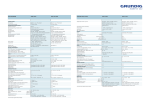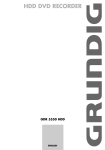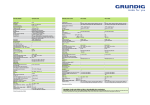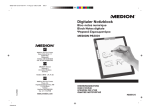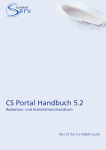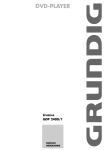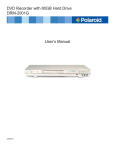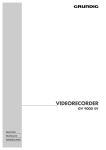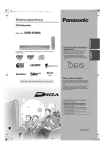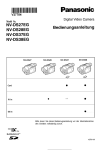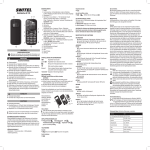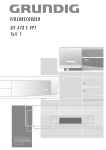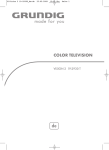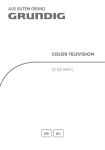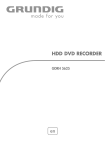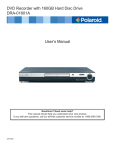Download HDD DVD RECORDER
Transcript
ǵ HDD DVD RECORDER GDR 5550 HDD DEUTSCH INHALT ____________________________________________________ 5-6 HDD DVD Recorder GDR 5550 HDD 5 5 6 Besonderheiten Ihres HDD DVD Recorders Disc-Formate Lieferumfang 7 Aufstellen und Sicherheit 8-17 Auf einen Blick 8-9 10 11 12 13-14 15-17 Die Hauptfunktionen Menüs und Menüführung Die Vorderseite des HDD DVD Recorders Die Anzeigen des HDD DVD Recorders Die Rückseite des HDD DVD Recorders Die Fernbedienung 18-24 Anschließen und Vorbereiten 18 19-21 22 23 Hausantenne oder Kabelanschluss anschließen Fernsehgerät anschließen Audio-Anlage mit analogem Zweikanal-Stereoton anschließen Digitalen Mehrkanal-Verstärker oder digitale Zweikanal-Audioanlage anschließen Netzkabel anschließen Batterien in die Fernbedienung einlegen 24 24 2 25-27 Inbetriebnahme 25 25-26 26 27 27 HDD DVD Recorder einschalten Erstinstallation Fernseh-Programme sortieren TV System einstellen (TV-Norm) Bildschirmformat Ihres Fernsehgerätes wählen 28-31 TimeShift Funktionen 28-29 30 31 31 TimeShift – das aktuelle Fernseh-Programm zeitversetzt ansehen Sendungen zeitversetzt ansehen Szenen der Sendung im „TimeShift-Speicher” suchen Abschnitte der Sendung aus dem „TimeShift-Speicher” in das HDD Archiv überspielen 32-44 Disc Wiedergabe 32 32 32 33-34 34 35-36 37-40 41-43 44 Vorbereiten Disc einlegen Disc entnehmen Wiedergabe einer DVD Wiedergabe einer DVD+RW/+R/–RW/–R Wiedergabe einer S-VCD/VCD Wiedergabe von Audio/Video-Dateien Wiedergabe einer Bilddaten-CD Wiedergabe einer Audio-CD 45-47 Wiedergabe vom HDD Archiv 45 45-46 47 Vorbereiten Wiedergabe Szenen markieren und abspielen (Bookmark) 48-51 Disc Wiedergabe – Komfortfunktionen 48 48 48 Titel/Kapitel wählen Funktionen im Wiedergabemenü anwählen Wiedergabe unterbrechen/fortsetzen (Resume) 49 49 49 49 50 50 50 51 51 Bildsuchlauf, Zeitlupe Standbilder schrittweise weiterschalten Blickwinkel bestimmter Szenen wählen Bildausschnitt vergrößern und bewegen (Zoom) Synchronsprache oder Tonformat umschalten Untertitel auswählen und einblenden Wiedergabe-Programm erstellen und abspielen Ein Kapitel, einen Titel oder eine Disc wiederholen Einen ausgesuchten Abschnitt wiederholen (A-B Repeat) 52-54 Aufnahme – Allgemein 52 52 52 52 53-54 Die Möglichkeiten aufzunehmen Geeignete Discs für die Aufnahme Nicht verwendbare Discs Discs initialisieren Aufnahmequalität und Aufnahmedauer 55-56 Aufnahme auf Disc 55 55-56 56 56 Aufnahme vorbereiten Fernseh-Programme aufnehmen – von Hand Disc finalisieren (DVD+R/–R/–RW) Fehlermeldungen 57 YesDVD-Funktion 57 57 YesDVD-Funktion deaktivieren/aktivieren YesDVD-Funktion durchführen 58 Aufnahme auf das HDD Archiv 58 58 Aufnahme vorbereiten Fernseh-Programme aufnehmen – von Hand 59-61 Simultane Betriebsarten 59 60 61 Aufnahme auf das HDD Archiv und gleichzeitige Wiedergabe vom HDD Archiv Aufnahme auf das HDD Archiv und gleichzeitige Wiedergabe von der Disc Aufnahme auf die Disc und gleichzeitige Wiedergabe vom HDD Archiv 62 Überspielen 63-66 Timeraufnahme 63-65 65 66 Aufnahme programmieren Meldungen während oder nach der Aufnahmeprogrammierung Aufnahmedaten kontrollieren, ändern, löschen 67-76 Daten der Disc bearbeiten 67-69 70 71 71-72 72 73 73-74 74 75 75 76 76 Titel bearbeiten Titelnamen einer Aufnahme ändern Titel (Aufnahme) auf der Disc löschen Titel überschreiben Disc überschreiben Namen der Disc eingeben Inhalt der Disc (DVD+RW/–RW) löschen Titel aufnehmen Titeländerung beenden Disc verriegeln Disc finalisieren (nur DVD+R/–R/–RW Inhalt der Disc (DVD+RW/–RW) löschen DEUTSCH INHALT ____________________________________________________ 3 INHALT ____________________________________________________ 4 77-83 Daten des HDD Archivs bearbeiten 77 77 77 78 78-81 82 82 83 Vorbereiten Einen Titel auf eine Disc überspielen Titel im HDD Archiv löschen Titel im HDD Archiv sortieren Funktionen im Untermenü des HDD Archivs Informationen über das HDD Archiv aufrufen Festplatte verwalten Daten des HDD Archivs löschen 84-85 Überspielen 84 85 Anschließen und Vorbereiten Aufnehmen von externen Geräten 86-87 Betrieb mit einem Decoder 86 87 Anschließen und Vorbereiten PAY-TV Programme aufnehmen 88-90 USB-Betrieb 88 89 89 90 Anschließen und Vorbereiten Inhalt von externen Datengeräten wiedergeben Eine Favorit-Programmliste erstellen und wiedergeben Inhalt von externen Datengeräten auf eine Disc kopieren 91 Kindersicherung 91 91 Inhalt der DVD autorisieren Zugangscode ändern 92-93 Toneinstellungen 92 92 93 Digitalausgang wählen Abtastrate einstellen Dynamik (Lautstärkebereich) ein-/ausschalten 94-96 Persönliche Einstellungen 94 95 95 96 96 96 Sprachbezogene Einstellungen Bildschirmschoner ein-/ausschalten Signalart für die Video Ausgangsbuchse einstellen Kapitelmarken für die Aufnahme einfügen Aufnahmequalität wählen Programmquelle für die Aufnahme festlegen 97-100 Sondereinstellungen 97 97-98 99 99 100 100 Fernseh-Programme einstellen – automatisch Fernseh-Programme einstellen – manuell Uhrzeit und Datum einstellen HDD DVD Recorder auf eine andere Grundig Fernbedienung umstellen DivX© Video Registration HDD DVD Recorder in den Auslieferzustand schalten 101-106 Informationen 101 102 103-104 105 106 Technische Daten Allgemeine Hinweise für Geräte mit Laser Störungen selbst beheben Umwelthinweis, Disc reinigen, Software-Hinweis GRUNDIG Kundenberatungszentrum HDD DVD RECORDER GDR 5550 HDD ____ Besonderheiten Ihres HDD DVD Recorders Ihr HDD DVD Recorder bietet Ihnen perfekte digitale Bildaufnahme-/ und -wiedergabe in Studioqualität. Fernseh-Sendungen können auf die integrierte Harddisc des HDD DVD Recorders oder auf eine DVD+RW/–RW und DVD+R/–R aufgezeichnet werden. Mit der TimeShift-Funktion können Sie zeitversetzt ein Fernseh-Programm ansehen, das im TimeShift-Speicher aufgezeichnet wird. Sie können diese Sendung auch stoppen und danach an der gleichen Stelle die Wiedergabe fortsetzen. Je nach Typ der Disc und der Audio-Anlage oder des Stereofernsehgerätes ist die Tonwiedergabe in Stereoton oder mit Digital-Mehrkanalton in hervorragender Kinoqualität möglich. E US PA DVD OTR+ HDD PARALLEL HDD MODES MODES DUBBING TIME SHIFT 3h SHIFT TIME Weitere Merkmale von DVD-Video sind zum Beispiel die Wahl des Tonkanals und der Synchronsprache, die Wahl der Sprache beim Einblenden von Untertiteln sowie die Wahl verschiedener Aufnahmewinkel des Kamerastandortes. Ihr HDD DVD Recorder ist für DVDs mit Regionalcode 2 geeignet. Zusätzlich zu DVDs können auch DivX© Video-CDs, MP3-CDs, VideoCDs, S-Video-CDs, JPEG-codierte (Foto)-CDs, KODAK Picture CDs, WMA-CDs und Audio-CDs wiedergegeben werden. DivX©-, MP3-, WMA- und JPEG-Daten können sowohl von CD-ROM als auch von DVD-ROM wiedergegeben werden. Disc-Formate Für Aufnahme und Wiedergabe sind DVD+RW/–RW und DVD+R/–R geeignet. Zum Wiedergeben können DVD-Video, DVD+RW/–RW, DVD+R/–R, Audio-CD, Video-CD, Super Video-CD, CD-R und CD-RW verwendet werden. R R 4.7 Bedingt durch die Qualitätsunterschiede der Medien sowie Eigenheiten der Aufnahme kann es trotzdem vorkommen, dass einzelne aufgenommene DVDs bzw. CDs nicht gelesen werden können. In solchen Fällen liegt keine Fehlfunktion des HDD DVD Recorders vor. Eigene Aufnahmen auf DVD+R/–R müssen finalisiert sein, damit sie auf einem DVD-Player abgespielt werden können. Bei der Wiedergabe von MP3-CDs können einzelne Titel/Bilder übersprungen oder nicht korrekt wiedergegeben/dargestellt werden. Dies kann an der jeweiligen Disc-Konfiguration, der Encoder-Software oder aber an der für die Aufnahme verwendeten Hardware liegen. Audio-CDs (CD-DA) entsprechen der Spezifikation und tragen das entsprechende Logo. Kopiergeschützte CDs entsprechen nicht dieser Spezifikation und tragen nicht das entsprechende Logo. Diese CDs können Abspielfehler verursachen. DEUTSCH R W 5 HDD DVD RECORDER GDR 5550 HDD ____ Lieferumfang 1 HDD DVD Recorder GDR 5550 HDD 2 Fernbedienung 3 2 Batterien, 1,5 V, Typ Mignon 4 EURO-AV-Kabel 5 Netzkabel 6 Antennenkabel 7 Cinchkabel (Video) 8 Cinchkabel (Audio) 9 DVD+RW 10 CD mit Bedienungsanleitungen 11 Bedienungsanleitung 12 Kurzanleitung 2 11 2 1 5 4 7 AV A-B 3 CL 6 8 9 0 RND 7 5 8 I/P DV PROG TOP MENU MENU SELECT 4 ǵ DVD-RECORDER DISPL 3 SET UP SV Q-SET SOURCE 9 10 12 Tele Pilot 88 D 6 USER MANUAL 1 PROG. 6 SOURCE AUFSTELLEN UND SICHERHEIT ________________ °C Dieser HDD DVD Recorder ist für die Aufnahme und die Wiedergabe von Bild- und Tonsignalen bestimmt. Jede andere Verwendung ist ausdrücklich ausgeschlossen. 2h Wenn der HDD DVD Recorder starken Temperaturschwankungen ausgesetzt ist, zum Beispiel beim Transport vom Kalten ins Warme, dann schließen Sie ihn an das Stromnetz an und lassen ihn mindestens zwei Stunden ohne eingelegte Disc stehen. SOURCE PROG. SOURCE Krieg im Balkan PROG. SOURCE Der HDD DVD Recorder ist für den Betrieb in trockenen Räumen bestimmt. Sollten Sie ihn dennoch im Freien betreiben, sorgen Sie unbedingt dafür, dass er vor Feuchtigkeit (Tropf- und Spritzwasser) geschützt ist. Stellen Sie den HDD DVD Recorder auf eine ebene und harte Unterlage. Legen Sie keine Gegenstände (zum Beispiel Zeitungen) auf den HDD DVD Recorder und keine Deckchen oder ähnliches unter den HDD DVD Recorder. Stellen Sie den HDD DVD Recorder nicht direkt auf einen AV-Receiver oder einen Subwoofer. Stellen Sie keine Geräte auf den HDD DVD Recorder. Die Laseroptik ist temperatur- und stoßempfindlich. PROG. SOURCE Stellen Sie den HDD DVD Recorder nicht in unmittelbare Nähe der Heizung oder in die pralle Sonne, dadurch wird die Kühlung beeinträchtigt. Stecken Sie keine Fremdkörper in die Schublade des HDD DVD Recorders. Sie dürfen den HDD DVD Recorder auf keinen Fall öffnen. Für Schäden, die durch unsachgemäße Eingriffe entstehen, geht der Anspruch auf Gewährleistung verloren. PROG. EURO AV 1 EURO AV 2 TV DECODER SOURCE Stellen Sie keine mit Flüssigkeiten gefüllten Gefäße (Vasen oder ähnliches) auf den HDD DVD Recorder. Das Gefäß kann umkippen und die Flüssigkeit stellt die elektrische Sicherheit in Frage. Gewitter stellen eine Gefahr für jedes elektrische Gerät dar. Auch wenn der HDD DVD Recorder ausgeschaltet ist, kann er durch einen Blitzschlag in das Stromnetz beschädigt werden. Bei einem Gewitter müssen Sie immer den Netz- und den Antennenstecker ziehen. Wenn der HDD DVD Recorder DVDs oder CDs nicht einwandfrei lesen kann, reinigen Sie die Disc mit einem weichen Tuch. Wischen Sie von der Mitte der Disc zu den Rändern. Benutzen Sie keine Reinigungs-CD, um die Laseroptik zu reinigen. Diese kann die Laseroptik zerstören. Halten Sie die Schublade des HDD DVD Recorders immer geschlossen, damit sich kein Staub auf der Laseroptik ansammelt. Bitte beachten Sie beim Aufstellen des Gerätes, dass Oberflächen von Möbeln mit den verschiedensten Lacken und Kunststoffen beschichtet sind. Sie enthalten meistens chemische Zusätze die u. a. das Material der Gerätefüße angreifen können. Dadurch können Rückstände auf der Möbeloberfläche entstehen, die sich nur schwer oder nicht mehr entfernen lassen. Hinweis: Schließen Sie keine Geräte an, wenn Ihr Gerät eingeschaltet ist. Schalten Sie vor dem Anschließen auch die anderen Gerät aus! Stecken Sie den Netzstecker Ihres Gerätes erst dann in die Steckdose, wenn Sie die externen Geräte und die Antenne angeschlossen haben! DEUTSCH PROG. °C 7 AUF EINEN BLICK ____________________________________ Die Hauptfunktionen Auf dieser und der nächsten Seite stellen wir Ihnen die Hauptfunktionen Ihres HDD DVD Recorders kurz vor. 3h E US PA SHIFT TIME OTR+ HDD SHIFT TIME TimeShift – das aktuelle Fernseh-Programm zeitversetzt ansehen (ab Seite 28) Nach dem Einschalten des HDD DVD Recorders wird die aktuelle Sendung, die Sie gerade sehen, im „TimeShift-Speicher” aufgezeichnet. Dieser Speicher hat Platz für ca. 3 Stunden Aufzeichnung. Nach dieser Zeit wird jeweils die älteste Aufnahme gelöscht, die neuen Szenen werden aufgezeichnet. Wiedergabe einer Disc (ab Seite 32) Sie können sowohl DVDs als auch auch DivX© Video-CDs, MP3CDs, Video-CDs, S-Video-CDs, JPEG-codierte (Foto)-CDs, KODAK Picture CDs, WMA-CDs und Audio-CDs wiedergeben. DivX©-, MP3-, WMA- und JPEG-Daten können sowohl auf CD-ROM als auch auf DVD-ROM wiedergegeben werden. Wiedergabe vom HDD Archiv (ab Seite 45) Manuell getätigte Aufnahmen oder Timeraufnahmen, die auf der Harddisc gespeichert wurden, können wiedergegeben werden. Wir empfehlen, von Sendungen, die Sie dauerhaft behalten wollen, eine Sicherungskopie auf DVD+RW/–RW oder DVD+R/–R zu erstellen. Aufnahme auf das HDD Archiv (ab Seite 58) Gewünschtes Fernseh-Programm oder eine externe Programmquelle wählen und Aufnahme starten. Das Fernseh-Programm wird im HDD Archiv gespeichert. Aufnahme auf die Disc (ab Seite 55) Für die Aufnahme sind DVD+RW/–RW und DVD+R/–R geeignet. Bedingt durch die Qualitätsunterschiede der Medien sowie Eigenheiten der Aufnahme kann es vorkommen, dass einzelne aufgenommene DVDs nicht gelesen werden können. In solchen Fällen liegt keine Fehlfunktion des HDD DVD Recorders vor. Eigene Aufnahmen auf DVD+R/–R müssen finalisiert sein, damit sie auf einem DVD-Player wiedergegeben werden können. 8 AUF EINEN BLICK ____________________________________ Die YesDVD-Funktion (auf Seite 57) Mit der YesDVD-Funktion können Sie aus Ihren Aufnahmen professionelle Heimvideos erstellen. Am Ende der Aufzeichnung erstellt der HDD DVD Recorder automatisch eine Kapitelübersicht, die im Menü der Disc als Kleinbilder dargestellt werden. Mit Hilfe eines PCs kann ein Cover für Hülle der Disc erstellt werden. Für diese Funktion ist nur die DVD geeignet, die automatisch finaliesiert wird. Diese Funktion kann für die Programmquellen USB und HDD Archiv nicht angewendet werden. HDD MODES PARALLEL Aufnahme auf das HDD Archiv und gleichzeitige Wiedergabe vom HDD Archiv (auf Seite 59) Sie können Sendungen auf das HDD Archiv aufnehmen und gleichzeitig einen Titel vom HDD Archiv abspielen. Aufnahme auf das HDD Archiv und gleichzeitige Wiedergabe von der Disc (auf Seite 60) Aufnahmemodus HDD Archiv wählen und Sendungen auf das HDD Archiv aufnehmen. Gleichzeitig können Sie einen Titel von der Disc abspielen. Aufnahme auf die Disc und gleichzeitige Wiedergabe vom HDD Archiv (auf Seite 61) Aufnahmemodus Disc wählen, gewünschtes Fernseh-Programm oder eine externe Programmquelle wählen und Aufnahme starten. Die Aufzeichnung wird auf Disc gespeichert. Gleichzeitig kann ein Titel vom HDD Archiv ausgesucht und abgespielt werden. Überspielen vom HDD Archiv auf die Disc (auf Seite 62) Schnell eine Sicherungskopie erstellen, kopieren Sie Daten vom HDD Archiv auf eine Disc. DVD Überspielen vom USB-Eingang auf die Disc (auf Seite 90) Digitalcamera oder Memorystick an den USB-Eingang anschließen und Daten auf Disc kopieren. Timer-Aufnahme auf eine Disc oder auf das HDD Archiv (ab Seite 63) Timermenü aufrufen und Daten für das gewünschte Fernseh-Programm eingeben. Die Aufnahme wird zum eingegebenen Zeitpunkt durchgeführt. Das Fernseh-Programm wird auf Disc oder im HDD Archiv gespeichert. DEUTSCH MODES DUBBING 9 AUF EINEN BLICK ____________________________________ Menüs und Menüführung Die verschiedenen Menüs Ihres HDD DVD Recorders sind über ein Hauptmenü, aber auch über einzelne Tasten der Fernbedienung direkt zugänglich. HAUPTMENÜ HDD TimeShift 8 DVD Timerliste Setup ( USB S »HAUPTMENÜ« des HDD DVD Recorders mit »i« aufrufen. 2 Gewünschten Menüpunkt mit »S« oder »A« wählen: ǵ Y 1 »HDD« – schaltet zum HDD Archiv. Das Menü kann mit » werden. Videoprogramm wiedergeben und bearbeiten « (gelb) auch direkt aufgerufen Y »TimeShift« – schaltet zum TimeShift-Modus. 8 »DVD« – schaltet zum Inhaltsverzeichniss der Disc. »Timerliste«– schaltet zum Timer-Menü, dort können Sie bis zu acht Aufnahmen vorprogrammieren. Das Menü kann auch direkt aufgerufen werden, dazu » « (grün) drücken. »Setup« – im Setup-Menü nehmen Sie verschiedene Geräteeinstellungen vor. Das Menü kann mit »SET UP« auch direkt aufgerufen werden. ( »USB« – ruft den Datei-Browser (das Inhaltsverzeichnis) auf, falls Sie ein externes Datengerät an die USB-Schnittstelle angeschlossen haben. Der Datei-Browser kann mit »SELECT« auch direkt aufgerufen werden. »Bearbeiten« – im Editiermenü bearbeiten Sie den Inhalt einer selbstaufgenommenen Disc. Ist ein externes Datengerät an die USB-Schnittstelle angeschlossen, wird das Kopiermenü »USB –> DVD« eingeblendet. 10 3 Menüpunkt mit »OK« aktivieren. 4 Einzelne Menüoptionen mit »a«, »s«, »S« oder »A« wählen und mit »OK« aktivieren. 5 Einzelne Menüoptionen mit » 6 »HAUPTMENÜ« mit »i« beenden. « abschalten. AUF EINEN BLICK ____________________________________ Die Vorderseite des HDD DVD Recorders VIDEO IN VIDEO IN PROG. DV IN L AUDIO R L AUDIO R SOURCE DV IN A Ǽ B C Schaltet den HDD DVD Recorder aus Bereitschaft (Standby) ein und wieder aus. In Bereitschaft (Stand-by) erscheinen in der Anzeige B die aktuelle Uhrzeit und der Wochentag. ( IN USB-Schnittstelle zum Anschließen eines externen Datenträgers (unter der Abdeckung). VIDEO IN Bild-/Ton-Eingangsbuchsen, zum Anschließen eines L AUDIO IN R Camerarecorders (unter der Abdeckung). i DV IN Bild-/Ton-Eingangsbuchse (Fire Wire IEEE 1394), zum Anschließen eines digitalen Camerarecorders (unter der Abdeckung). A Schubfach für Disc-Medien. B Aufnahmeanzeige. C Anzeige. ə Zum Öffnen und Schließen des Disc-Faches. 8 Startet die Wiedergabe. Bestätigt in den Menüs gewählte Optionen. 7 Unterbricht Wiedergabe und Aufnahme; zweimal Drücken schaltet in Stellung Stopp; aktiviert das gewählte Menü. 5 6 Wählen während der Wiedergabe das vorherige/ nächste Kapitel oder den vorherigen/nächsten Abschnitt (kurz drücken). Bewegen in den Menüs den Cursor nach links oder rechts. »6 « länger drücken ruft das Hauptmenü auf; bewegen in den Menüs den Cursor nach rechts/links; »5« beendet das gewählte Menü. – PROG + Wählen Fernseh-Programme – »–« abwärts , »+« aufwärts; bewegen in den Menüs den Cursor nach oben/unten. SOURCE Wählt Programmquellen. ● Startet die Aufnahme. Mehrmaliges Drücken gibt die Ausschaltzeit in 30 Minuten-Schritten ein. DEUTSCH IN IN 11 AUF EINEN BLICK ____________________________________ Die Anzeigen des HDD DVD Recorders REPEAT ALL A–B MP3 P N SVCD ı ! DVD PBC CHANNEL dts =DIGITAL Ȅ REC ANGLE PROGRAM 1 888 : 88 : 88 REPEAT REPEAT ALL A-B L/R RANDOM SuMoTuWe Th Fr Sa Wiederhol-Funktionen aktiviert MP3 Disc Modus mit MP3-CD P N Fernsehnorm PAL oder NTSC ist gewählt SVCD Disc Modus mit S-Video-CD, Video-CD oder Audio-CD ŀ Wiedergabe ! Pause/Standbild DVD Disc Modus mit DVD Hdd HDD Modus PBC PBC-Funktion (Play Back Control) für S-Video-CD, Video-CD ist aktiviert CHANNEL Gewählter Programmplatz dts Informieren über die Art des Audio-Signals =DIGITAL 12 REC Aufnahme Ȅ Timer-Aufnahme ANGLE Blickwinkel werden von der DVD angeboten PROGRAM Funktion ist aktiviert L/R Stereo Audio-Signal gewählt RANDOM Random-Funktion ist aktiviert Su ... Sa Aktueller Wochentag 0000000 Alphanumerische Anzeige für diverse Informationen, wie Titel, Kapitel, Spielzeit, usw. AUF EINEN BLICK ____________________________________ Die Rückseite des HDD DVD Recorders ANTENNA IN VIDEO OUT Y VIDEO IN L AUDIO OUT L R OUT TV ANTENNA S-VIDEO OUT VIDEO OUT EURO AV 1 TV R Pr Cr DIGITAL AUDIO OUT AUDIO OUT S-VIDEO IN VIDEO IN AUDIO IN EURO AV 2 DECODER ANTENNA ANTENNA IN OUT ➞ TV Antenneneingangsbuchse (von der Hausantenne). Antennenausgangsbuchse (zum Fernsehgerät). VIDEO OUT VIDEO OUT Bild-Ausgangsbuchse, zum Anschließen eines Fernsehgerätes oder AV-Receivers mit Cinch-Buchse. S-VIDEO OUT Bild-Ausgangsbuchse, zum Anschließen eines Fernsehgerätes oder AV-Receivers mit S-VIDEO-Buchse. Y Pb/Cb Pr/Cr Bild-Ausgangsbuchsen, zum Anschließen eines Fernsehgerätes, Flachbildschirmes oder Projektors (YUV-Standard). AUDIO OUT L AUDIO OUT R Ton-Ausgangsbuchsen (linker/rechter Analog-Kanal) zum Anschließen einer Audio-Anlage. DIGITAL AUDIO OUT Ton-Ausgangsbuchse (coaxial) für PCM/Dolby Digital/DTS-Signale; zum Anschließen eines digitalen Mehrkanal-Audio-/Videoverstärkers oder AV-Receivers. Ton-Ausgangsbuchse (optisch) für PCM/Dolby Digital/DTS-Signale; zum Anschließen eines digitalen Mehrkanal-Audio-/Videoverstärkers oder AV-Receivers. DEUTSCH Pb Cb 13 AUF EINEN BLICK ____________________________________ VIDEO IN VIDEO IN Bild-Eingangsbuchse, zum Anschließen eines Videorecorders, DVD-Players oder AV-Receivers mit Cinch-Buchse. S-VIDEO IN Bild-Eingangsbuchse, zum Anschließen eines SVHS-Videorecorders oder AVReceivers mit S-VIDEO-Buchse. AUDIO IN Ton-Eingangsbuchsen (linker/rechter Analog-Kanal) zum Anschließen eines Videorecorders, DVD-Players oder einer Audio-Anlage. L R EURO AV1 ➞ TV Euro/AV-Anschluss (Eingang/Ausgang), zum Fernsehgerät. EURO AV2 ➞ DECODER Euro/AV-Anschluss (Eingang/Ausgang), zu einem externen Gerät. AC 110 -240 V~ 50/60 Hz 50 W max. Buchse für Netzkabel. Vorsicht: Schließen Sie keine Geräte an, wenn Ihr Gerät eingeschaltet ist. Schalten Sie vor dem Anschließen auch die anderen Gerät aus! Stecken Sie den Netzstecker Ihres Gerätes erst dann in die Steckdose, wenn Sie die externen Geräte und die Antenne angeschlossen haben! Berühren Sie nicht die Innenseite der Buchsen und Stecker der Verbindungskabel. Eine elektrostatische Entladung kann den HDD DVD Recorder beschädigen. 14 AUF EINEN BLICK ____________________________________ Die Fernbedienung Ǽ DISPL 1 2 3 4 5 6 I/P 8 9 DV 0 RND 7 AV SELECT Ruft das TimeShift-Menü oder das Wiedergabemenü der Disc auf. y Zum Wählen und Einblenden von Untertiteln* der DVD während der Wiedergabe. d Schaltet während der Wiedergabe zwischen Original- und Synchronsprache* einer DVD um. Schaltet zwischen verschiedenen Tonformaten um. v Vergrößert Szenen* bei der Wiedergabe. c Zum Setzen von Lesezeichen*. 1…0 Ziffern-Tasten für verschiedene Eingaben. »0« wählt die verschiedenen Programmquellen. ➞• Wählt die Suche nach Titel, Kapitel oder Zeit. b Wählt verschiedene Wiederholfunktionen. A-B Zum Markieren und Wiederholen ausgewählter Abschnitte*. CL Löscht einen programmierten Timer-Platz. Übernimmt Kapitel und Abschnitte in die FavoritenListe, löscht Titel aus der Favoriten-Liste RND Wählt die Funktion RANDOM PLAY* (Zufallswiedergabe). PROG Wählt die Favoriten-Programmliste*. DV Schaltet auf die Programmquelle »DV« (Digital Camera). I/P In Stellung Stopp: Schaltet das Bildsignal um zwischen „Progressiv-Modus” und „Interlace-Modus”. Im Menü „Scart Ausgang” muss der Videoausgang auf Einstellung „YUV” gestellt sein. n Wählt während der Wiedergabe verschiedene Blickwinkel* (Kamera-Standorte) von bestimmten Szenen oder Passagen der DVD. PROG TOP MENU MENU DISPL SET UP SV Q-SET SOURCE Tele Pilot 88 D * abhängig von der verwendeten Disc. DEUTSCH A-B CL Schaltet den HDD DVD Recorder aus Bereitschaft (Stand-by) ein und wieder in Bereitschaft. In Bereitschaft (Stand-by) erscheint in der Anzeige die aktuelle Uhrzeit und der Wochentag. 15 AUF EINEN BLICK ____________________________________ % Schaltet während der Wiedergabe auf Zeitlupe* in verschiedenen Geschwindigkeiten vorwärts. ! Standbild/Pause ; schaltet das Standbild schrittweise weiter. 7 Unterbricht die Wiedergabe (Resume); zweimal drücken schaltet in Stellung Stopp. Länger drücken öffnet das Disc-Schubfach. 8 Startet die Wiedergabe 5 6 Wählen während der Wiedergabe das/den vorherige(n)/ nächste(n) Kapitel/Abschnitt. m Schalten während der Wiedergabe auf Bildsuchlauf rückwärts/vorwärts in verschiedenen Geschwindigkeiten. DISPL 1 2 3 4 5 6 I/P 8 9 DV 0 RND 7 AV A-B CL PROG i TOP MENU MENU SELECT SET UP SV Q-SET Ruft das Hauptmenü des HDD DVD Recorders auf. ASa s Wählen in den Menüs verschiedene Funktionen; wählen Fernseh-Programme, »S« abwärts, »A« aufwärts. OK Einmal drücken blendet während der Wiedergabe verschiedene Informationen auf dem Bildschirm des Fernsehgerätes ein; zweimal drücken blendet das Wiedergabe-Menü ein. Bestätigt in den Menüs gewählte Optionen. x Schaltet zum übergeordneten Menüpunkt. SOURCE Tele Pilot 88 D , MENU . Ruft während der Wiedergabe das Discmenü* einer DVD auf; schaltet vom TimeShift-Modus auf Disc-Modus; schaltet vom HDD Archiv auf Disc-Modus. TOP Schließt das Disc-Schubfach. MENU . Ruft während der Wiedergabe das Titelmenü* der DVD auf; schaltet vom TimeShift-Modus auf Disc-Modus; schaltet vom HDD Archiv auf Disc-Modus. 16 * abhängig von der verwendeten Disc. AUF EINEN BLICK ____________________________________ SELECT Schaltet zwischen externer USB-Quelle und HDD Archiv um. SET UP Ruft das Setup-Menü des HDD DVD Recorders auf und schaltet es wieder ab. – z DISPL 1 2 4 5 6 I/P 7 8 9 DV 0 RND AV CL Wählt – anhängig vom Modus – verschiedene Funktionen. (grün) Wählt – anhängig vom Modus – verschiedene Funktionen. (gelb) Wählt – anhängig vom Modus – verschiedene Funktionen. (blau) Wählt – anhängig vom Modus – verschiedene Funktionen. Startet die Aufnahme und gibt die Ausschaltzeit (in 30 Minuten Schritten) ein; markiert einen Startpunkt im TimeShift-Modus. TOP MENU MENU SELECT (rot) 3 PROG SET UP SV Q-SET SOURCE Verändern die Lautstärke. Q-SET Wählt die Aufnahmequalität. SOURCE Wählt Programmquellen. d Schaltet den Ton des HDD DVD Recorders bei der Wiedergabe stumm (Mute) und wieder laut. Tele Pilot 88 D DEUTSCH A-B + 17 ANSCHLIESSEN/VORBEREITEN________________ Hinweis: Schließen Sie keine Geräte an, wenn Ihr Gerät eingeschaltet ist. Schalten Sie vor dem Anschließen auch die anderen Geräte aus! Stecken Sie den Netzstecker Ihres Gerätes erst dann in die Steckdose, wenn Sie die externen Geräte angeschlossen haben! Hausantenne oder Kabelanschluss anschließen TV ANTENNA IN R VIDEO OUT Y VIDEO IN L AUDIO OUT Pb Cb L R OUT TV ANTENNA ANTENNA IN S-VIDEO OUT VIDEO OUT DIGITAL AUDIO OUT AUDIO OUT S-VIDEO IN VIDEO IN VIDEO OUT Y EURO AV 1 AV1 TV AUDIO IN EURO AV 2 DECODER 1 Antennenkabel der Hausantenne oder des Kabelanschlusses in die Antennenbuchse »ANTENNA IN« des HDD DVD Recorders stecken. 2 Antennenkabel in die Buchse »OUT ➞ TV« des HDD DVD Recorders und in die Antennenbuchse des Fernsehgerätes stecken. VIDEO IN L AUDIO OUT Pb Cb L R R Pr Cr OUT TV ANTENNA 18 S-VIDEO OUT VIDEO OUT AV2 R Pr Cr DIGITAL AUDIO OUT AUDIO OUT S-VIDEO IN VIDEO IN AUDIO IN EU ANSCHLIESSEN/VORBEREITEN________________ Fernsehgerät anschließen Abhängig von der Buchsen-Ausstattung Ihres Fernsehgerätes haben Sie vier Möglichkeiten: – Der Anschluss an die EURO-AV-Buchse über ein „vollständig belegtes” EURO-AV-Kabel bietet beste Bildqualität. – Die einfachste Möglichkeit bei ausreichender Qualität bietet der Anschluss an die Video-Buchse VIDEO OUT und die Audio-Buchsen AUDIO OUT über Cinch-Kabel. – Der Anschluss an die S-Video-Buchse S-VIDEO OUT und an die Cinch-Buchsen AUDIO OUT, Standardanschluss für viele Geräte mit guter Qualität. – Der Anschluss über Cinch-Buchsen Y, Pb/Cb und Pr/Cr (Bildsignale) und die Cinch-Buchsen AUDIO OUT (Tonsignale). Dieser Anschluss (Progressive Scan) kann auch für Projektoren verwendet werden. Schließen Sie den HDD DVD Recorder direkt an das Fernsehgerät an. Ein dazwischen geschalterter Videorecorder kann – bedingt durch den im HDD DVD Recorder integrierte Kopierschutz – eine schlechtere Bildqualität hervorrufen. Fernsehgerät anschließen – mit einem EURO-AVKabel VIDEO OUT VIDEO IN Y L AUDIO OUT Pb Cb L R EURO AV 1 AV1 TV DIGITAL AUDIO OUT AUDIO OUT S-VIDEO IN VIDEO IN AUDIO IN EURO AV 2 DECODER 1 VIDEO IN L AUDIO OUT L R EURO AV 1 TV R DIGITAL AUDIO OUT AUDIO OUT S-VIDEO IN VIDEO IN AUDIO IN EURO AV 2 AV2 R Pr Cr S-VIDEO OUT VIDEO OUT Beiliegendes EURO-AV-Kabel in die Buchse »EURO AV1 ➞ TV« des HDD DVD Recorders und in die entsprechende Buchse des Fernsehgerätes stecken. DECODER DEUTSCH ANTENNA IN OUT TV ANTENNA 19 ANSCHLIESSEN/VORBEREITEN________________ Fernsehgerät anschließen – mit Cinch-Kabel VIDEO VIDEO OUT ANTENNA IN VIDEO IN Y L L AUDIO OUT Pb Cb L R EURO AV 1 TV R Pr Cr OUT TV ANTENNA ANTENNA IN S-VIDEO OUT VIDEO OUT DIGITAL AUDIO OUT AUDIO OUT S-VIDEO IN VIDEO IN VIDEO OUT AUDIO IN EURO AV 2 DECODER 1 Beiliegendes Cinch-Kabel in die Buchse »VIDEO OUT« des HDD DVD Recorders und in die entsprechende Buchse (VIDEO IN) des Fernsehgerätes stecken. 2 Handelsübliche Cinch-Kabel in die Buchsen »L AUDIO OUT R« des HDD DVD Recorders und in die entsprechenden Buchsen (AUDIO IN) des Fernsehgerätes stecken. VIDEO IN Y L AUDIO OUT Pb Cb L R R Pr Cr OUT TV ANTENNA DIGITAL AUDIO OUT AUDIO OUT S-VIDEO OUT VIDEO OUT AUDIO INPUT R S-VIDEO IN VIDEO IN AUDIO IN EU Fernsehgerät anschließen – mit S-Video-Kabel und Cinch-Kabel ANTENNA IN VIDEO OUT Y VIDEO IN L L AUDIO OUT Pb Cb L R EURO AV 1 TV R ANTENNA IN S-VIDEO OUT VIDEO OUT DIGITAL AUDIO OUT AUDIO OUT VIDEO OUT Y S-VIDEO IN VIDEO IN AUDIO IN EURO AV 2 Pb Cb 1 Handelsübliches S-Video-Kabel in die Buchse »S-VIDEO OUT« des HDD DVD Recorders und in die entsprechende Buchse (S-VIDEO IN) des Fernsehgerätes stecken. 2 Handelsübliche Cinch-Kabel in die Buchsen »L AUDIO OUT R« des HDD DVD Recorders und in die entsprechenden Buchsen (AUDIO IN) des Fernsehgerätes stecken. VIDEO IN L L R R Pr Cr 20 S-VIDEO OUT VIDEO OUT S–VHS DECODER AUDIO OUT OUT TV ANTENNA AUDIO INPUT R Pr Cr OUT TV ANTENNA DIGITAL AUDIO OUT AUDIO OUT S-VIDEO IN VIDEO IN AUDIO IN EU ANSCHLIESSEN/VORBEREITEN________________ Fernsehgerät anschließen – mit Cinch-Kabel (Progressive Scan) Vorsicht: Bei diesem Anschluss werden Bildsignale in einem hohen Frequenzbereich ausgegeben. Überprüfen Sie bitte vor Inbetriebnahme, ob Ihr Fernsehgerät oder Projektor dafür geeignet ist. Für Schäden, die bei Nichtbeachtung entstehen, kann GRUNDIG keine Haftung übernehmen. Hinweise: Der Videoausgang muss im Menü »SETUP« –> »PRÄFERENZEN« –> »Video Ausgang« auf »YUV« gestellt werden. Mit Taste »I/P« können Sie wählen, ob das Bildsignal im „Progressiv-Modus” oder im „Interlace-Modus” zur Verfügung steht. Je nach Ausstattung des Fernsehgerätes oder Projektors müssen die jeweiligen Eingangsbuchsen des Gerätes aktiviert werden. R L AUDIO INPUT YD VIDEO OUT ANTENNA IN PB CB PR CR VIDEO IN Y L AUDIO OUT Pb Cb L R ANTENNA IN S-VIDEO OUT VIDEO OUT VIDEO OUT Y DIGITAL AUDIO OUT AUDIO OUT S-VIDEO IN VIDEO IN AUDIO IN EURO AV 2 TV DECODER 1 Handelsübliche Cinch-Kabel in die Buchsen »Y«, »Pb/Cb« und »Pr/Cr« des HDD DVD Recorders und in die entsprechende Buchse (z.B. VIDEO IN oder COMPONENT Y PB/CB PR/CR) des Fernsehgerätes oder Projektors stecken. 2 Handelsübliche Cinch-Kabel in die Buchsen »L AUDIO OUT R« des HDD DVD Recorders und in die entsprechenden Buchsen (AUDIO IN) des Fernsehgerätes oder Projektors stecken. VIDEO IN L AUDIO OUT Pb Cb L R S-VIDEO OUT VIDEO OUT EURO AV R Pr Cr OUT TV ANTENNA DIGITAL AUDIO OUT AUDIO OUT S-VIDEO IN VIDEO IN AUDIO IN EURO AV DEUTSCH OUT TV ANTENNA EURO AV 1 R Pr Cr 21 ANSCHLIESSEN/VORBEREITEN________________ Audio-Anlage mit analogem ZweikanalStereoton anschließen Alternativ zu den Lautsprechern des Fernsehgerätes kann der Ton auch über eine Audio-Anlage wiedergegeben werden. Dies kann zu einer Verbesserung der Audio-Wiedergabe führen. R VIDEO OUT ANTENNA IN L AUDIO INPUT VIDEO IN Y L AUDIO OUT Pb Cb L R S-VIDEO OUT VIDEO OUT TV R Pr Cr OUT TV ANTENNA EURO AV 1 DIGITAL AUDIO OUT AUDIO OUT S-VIDEO IN VIDEO IN AUDIO IN EURO AV 2 DECODER 1 ANTENNA IN VIDEO OUT Y VIDEO IN L AUDIO OUT Pb Cb L R 22 S-VIDEO OUT VIDEO OUT EUR R Pr Cr OUT TV ANTENNA Handelsübliche Cinch-Kabel in die Buchsen »L AUDIO OUT R« des HDD DVD Recorders und in die entsprechende Buchsen der Audio-Anlage stecken. DIGITAL AUDIO OUT AUDIO OUT S-VIDEO IN VIDEO IN AUDIO IN EURO Vorsicht: Die Buchsen »L AUDIO OUT R« des HDD DVD Recorders dürfen nicht an die PHONO-Eingangsbuchsen (PlattenspielerEingang) der Audio-Anlage angeschlossen werden. ANSCHLIESSEN/VORBEREITEN________________ Digitalen Mehrkanal-Verstärker oder digitale Zweikanal-Audioanlage anschließen Bei einem Mehrkanal Audio-/Videoverstärker (Dolby* Digital Decoder oder DTS** – Digital Theatre System) wird der digitale Mehrkanalton der DVD decodiert und optimal wiedergegeben. ANTENNA IN VIDEO OUT Y OPTICAL DIGITAL INPUT VIDEO IN L DIGITAL AUDIO INPUT AUDIO OUT L R OUT TV ANTENNA ANTENNA IN S-VIDEO OUT VIDEO OUT DIGITAL AUDIO OUT AUDIO OUT S-VIDEO IN VIDEO IN VIDEO OUT Y EURO AV 1 TV R Pr Cr AUDIO IN EURO AV 2 DECODER 1 VIDEO IN L AUDIO OUT Pb Cb L R R Pr Cr OUT TV ANTENNA S-VIDEO OUT VIDEO OUT DIGITAL AUDIO OUT AUDIO OUT S-VIDEO IN VIDEO IN AUDIO IN Beiliegendes Cinch-Kabel in die Cinch-Buchse »DIGITAL AUDIO OUT« (coaxial) des HDD DVD Recorders und in die entsprechende Buchse des digitalen Mehrkanalverstärkers stecken; oder handelsübliches optisches Kabel in die Buchse »DIGITAL AUDIO OUT« (optisch) des HDD DVD Recorders und in die entsprechende Buchse des digitalen Mehrkanal-Verstärkers stecken. Hinweis: Auch bei digitalem Anschluss sollten Sie den analogen AudioAnschluss vornehmen (Anschluss siehe Seite 22), da – abhängig vom Disc-Typ – kein Signal über die Buchse »DIGITAL AUDIO OUT« ausgegeben werden kann. * Gefertigt unter Lizenz von Dolby Laboratories Licensing Corporation. „Dolby“, „Dolby Pro Logic“, „Dolby Digital“ und das Doppel-D-Symbol „ ij “ sind Warenzeichen der Dolby Laboratories Licensing Corporation. Copyright 1992 Dolby Laboratories, Inc. Alle Rechte vorbehalten. ** DTS und DTS Digital Out sind Warenzeichen der Digital Theatre Systems, Inc. Alle Rechte vorbehalten. DEUTSCH Pb Cb 23 ANSCHLIESSEN/VORBEREITEN________________ Netzkabel anschließen 1 Beigepacktes Netzkabel in die Buchse »110-240 V~« auf der Rückseite des HDD DVD Recorders stecken. 2 Stecker des Netzkabels in die Steckdose stecken. Vorsicht: Nur durch Ziehen des Netzsteckers ist der HDD DVD Recorder vom Stromnetz getrennt. Hinweis: Schließen Sie keine Geräte an, wenn Ihr Gerät eingeschaltet ist. Schalten Sie vor dem Anschließen auch die anderen Geräte aus! Stecken Sie den Netzstecker Ihres Gerätes erst dann in die Steckdose, wenn Sie die externen Geräte und die Antenne angeschlossen haben! Batterien in die Fernbedienung einlegen 1 Batteriefach öffnen, dazu Schnapper drücken und Deckel abnehmen. 2 Beim Einlegen der Batterien (Typ Mignon, z.B. R06 oder AA, 2 x 1,5 V) die im Batteriefach markierte Polung beachten. 3 Batteriefach schließen. Hinweis: Wenn Ihr HDD DVD Recorder auf die Fernbedienbefehle nicht mehr richtig reagiert, können die Batterien verbraucht sein. Verbrauchte Batterien unbedingt entfernen. Für Schäden, die durch ausgelaufene Batterien entstehen, kann nicht gehaftet werden. Umwelthinweis: Die Batterien – auch schwermetallfreie – dürfen nicht im Hausmüll entsorgt werden. Verbrauchte Batterien müssen in die Altbatteriesammelgefäße bei Handel und öffentlich-rechtlichen Entsorgungsträgern gegeben werden. 24 INBETRIEBNAHME ___________________________________ HDD DVD Recorder einschalten 1 HDD DVD Recorder mit » Ǽ« am Gerät in Bereitschaft (Standby) schalten und mit » Ǽ« der Fernbedienung aus Bereitschaft einschalten. – Anzeige: »HELLO« blinkt. Erstinstallation Nach der ersten Inbetriebnahme des HDD DVD Recorders erscheint immer das Menü »Initial setup«. Sie werden Schritt für Schritt durch die einzelnen Einstellungen geführt. Sprache der Bildschirmmenüs wählen Initial setup Select OSD language. CANCEL English English Français Español Deutsch S A Hiermit stellen Sie die Sprache der Bildschirmmenüs des HDD DVD Recorders ein. 1 Gewünschte Sprache mit »A« oder »S« wählen und mit »OK« bestätigen. 2 Schaltfläche »Weiter« mit »OK« bestätigen. S NEXT Land (Aufstellort) wählen Erstinstallation Land auswählen Diese Einstellung beeinflusst die Sortierung der Fernseh-Programme. Zurück Deutschland Dänemark Finnland Frankreich Deutschland Weiter S A 1 Benötigtes Land mit »S« oder »A« wählen und mit »OK« bestätigen. 2 Schaltfläche »Weiter« mit »OK« bestätigen. S Fernseh-Programme einstellen Erstinstallation Mit dieser Funktion suchen Sie nach Fernseh-Programmen. Stellen Sie sicher, dass das Antennenkabel korrekt angeschlossen ist. 1 Schaltfläche »Suche« mit »S« oder »A« wählen und Suchlauf mit »OK« starten. – Der HDD DVD Recorder sucht alle Fernsehkanäle nach Fernseh-Programmen ab, sortiert und speichert sie. Der Suchlauf kann einige Minuten dauern. 2 Schaltfläche »Weiter« mit »OK« bestätigen. Zurück Suche Weiter Uhrzeit und Datum überprüfen 1 Sind Uhrzeit und Datum korrekt, die Schaltfläche »Weiter« mit »OK« bestätigen. DEUTSCH Der HDD DVD Recorder hat ein eigenes Empfangsteil. Damit kann er – unabhängig vom Fernsehgerät – Fernseh-Programme empfangen und aufzeichnen. Dafür müssen die Kanäle der Fernseh-Programme am HDD DVD Recorder eingestellt werden. Bei dieser Einstellung wird automatisch auch die Uhrzeit aktualisiert. Voraussetzung dafür ist, dass ein Fernseh-Programm mit Videotext und einer gültigen Zeitinformation gefunden wurde. 25 INBETRIEBNAHME ___________________________________ Uhrzeit und Datum neu eingeben Erstinstallation 1 Die Datumszeile mit »S« oder »A« wählen und mit »OK« aktivieren. 2 Datum mit »1…0« sechsstellig eingeben und Einstellung mit »OK« bestätigen. 3 Schaltfläche »Weiter« mit »OK« bestätigen. 4 Die Uhrzeitzeile mit »S« oder »A« wählen und mit »OK« aktivieren. 5 Uhrzeit mit »1…0« sechsstellig eingeben und Einstellung mit »OK« bestätigen. 6 Schaltfläche »Weiter« mit »OK« bestätigen. Zurück Datum eingeben (tt.mm.jj) 01.02.06 Weiter Erstinstallation beenden 1 Erstinstallation Zurück Erstinstallation abgeschlossen Schaltfläche »Fertig« mit »OK« bestätigen. – Die Erstinstallation ist beendet. YesDVD Information 1 Fertig Informationen über YesDVD-Funktion werden eingeblendet. Einblendung mit »OK« abschalten. Fernseh-Programme sortieren SETUP-MENÜ – AUFNAHME a OK Timermenü Automatische Kapitelmarken 5 Min. Aufnahmequalität SP (25min/G) Programmsuchlauf Start Manuelle Programmeingaben Bearbeiten Programmtabelle Sortieren Länderauswahl Deutschland Sie können die Reihenfolge der Fernseh-Programme nach Ihren Vorstellungen ändern. 1 Setup-Menü mit »S E T U P « aufrufen. 2 Menüpunkt »SETUP-MENÜ – AUFNAHME« ( oder »A« wählen und mit »OK« aktivieren. 3 Zeile » Programmtabelle« mit »S« oder »A« wählen und mit »OK« aktivieren. 4 Hinweis mit »OK« bestätigen. – Das Menü » Sortieren« wird eingeblendet. 5 Das zu verschiebende Fernseh-Programm mit »S« oder »A« wählen und mit »s« markieren. 6 Neuen Programmplatz mit »S« oder »A« wählen und mit »OK« bestätigen. 7 Zum Bestätigen mit »a « zur Schaltfläche »OK« schalten und Einstellung mit »OK« speichern. Sortieren OK P001 ARD Abbrechen P002 ZDF s P003 BR3 P004 RTL P005 SAT1 P006 KABEL P007 PRO7 P008 RTL2 ) mit »S« Hinweis: Weitere Fernseh-Programme sortieren, dazu die Pkt. 3 bis 7 wiederholen. 8 26 Einstellung mit »S E T U P « beenden. INBETRIEBNAHME ___________________________________ TV System einstellen (TV-Norm) Entsprechend der Ausstattung Ihres Fernsehgerätes muss die Farbnorm der Bildschirmmenüs des HDD DVD Recorders an das Fernsehgerät angepasst werden. Einstellung »PAL« für Fernsehgeräte mit PAL-Norm, oder Einstellung »NTSC« für Fernsehgeräte mit NTSC-Norm. Ab Werk ist »PAL« eingestellt. SETUP-MENÜ – VIDEO a TV Norm PAL TV-Format 4 : 3 LB Progressiv/Interlace Interlace DivX(R) Video On Demant OK YesDVD Einstellen 1 Setup-Menü mit »S E T U P « aufrufen. 2 Menüpunkt »SETUP-MENÜ – VIDEO« ( »A« wählen und mit »OK« aktivieren. 3 Zeile »TV Norm« mit »S« oder »A« wählen und mit »OK« aktivieren. 4 Gewünschte Einstellung (» PAL« oder » NTSC«) mit »S« oder »A« wählen und mit »OK« bestätigen. 5 Einstellung mit »SET UP« beenden. ) mit »S« oder Bildschirmformat Ihres Fernsehgerätes wählen Diese Einstellung ist abhängig von Ihrem Fernsehgerät und von den Informationen auf der DVD. Haben Sie ein Fernsehgerät mit dem Format 4:3, können Sie einstellen: »4:3 P&S« für eine Breitbild-Wiedergabe, bei der der linke und rechte Rand des Bildes beschnitten ist (abhängig von der verwendeten DVD); oder »4:3 LB« für eine Breitbild-Wiedergabe mit schwarzen Balken am oberen und unteren Bildschirmrand des Fernsehgerätes. Haben Sie ein Fernsehgerät mit dem Format 16:9, wählen Sie die Einstellung »16:9 WS«. Ab Werk ist »4:3 LB« eingestellt. a TV Norm PAL TV-Format 4 : 3 LB Progressiv/Interlace Interlace DivX(R) Video On Demant OK YesDVD Einstellen 1 Setup-Menü mit »S E T U P « aufrufen. 2 Menüpunkt »SETUP-MENÜ – VIDEO« ( »A« wählen und mit »OK« aktivieren. 3 Zeile »TV-Format« mit »S« oder »A« wählen mit »OK« aktivieren. 4 Benötigtes Bildformat (»4:3 LB«, »4:3 P&S« oder »16:9 WS«) mit »S« oder »A« wählen und mit »OK« bestätigen. 5 Einstellung mit »SET UP« beenden. ) mit »S« oder DEUTSCH SETUP-MENÜ – VIDEO 27 TIMESHIFT-FUNKTIONEN ________________ TimeShift – das aktuelle Fernseh-Programm zeitversetzt ansehen Nach dem Einschalten des HDD DVD Recorders wird die aktuelle Sendung, die Sie am Bildschirm des Fernsehgerätes sehen, im „TimeShift-Speicher” aufgezeichnet. Ist am HDD DVD Recorder ein Digitalreceiver angeschlossen, muss im SETUP-MENÜ –> PRÄFERENZEN –> Standard Programmquelle –> EURO-AV 2 angewählt werden. Es wird dann das Signal des Digitalreceivers im „TimeShift-Speicher” aufgezeichnet. Der „TimeShift-Speicher” bietet Platz für 3 Stunden Aufzeichnung, das bedeutet, nach 3 Stunden Aufnahme setzt der HDD DVD Recorder die Aufzeichnung permanent fort, der Anfang der Aufzeichnung geht verloren. Die Daten des „TimeShift-Speichers” können jederzeit komplett oder als Abschnitte auf das HDD Archiv kopiert werden. Das TimeShift-Menü Nach dem Einschalten des HDD DVD Recorders wird das TimeShiftMenü für kurze Zeit eingeblendet. Das TimeShift-Menü kann mit »DISPL« oder »OK« ein- und wieder ausgeblendet werden. Wird »DISPL« zweimal gedrückt, kann damit die Dialogzeile mit den Tasten ausgeblendet werden. 1 2 3 4 08:25:47 5 6 10:51:00 ȀȀ s LIVE Auswählen und Aufrufen 28 TimeShift DVD Aufnahme DVD Ziel Archiv Beenden 1 Beginn der TimeShift-Aufzeichnung (frühest mögliche Abspielposition). 2 Optische Anzeige des „TimeShift-Speichers”. 3 Aktuelle Abspielposition. 4 Anzeige »LIVE«, die Sendung wird ohne Zeitversatz angesehen. Wird die Sendung zurückgespult, zeigt die Anzeige die Abspielposition der momentanen Szene. 5 Aktuelle Uhrzeit. 6 Animiertes Symbol für Aufnahme im „TimeShift-Speicher”. TIMESHIFT-FUNKTIONEN ________________ 08:25:47 10:51:00 ȀȀ s LIVE Auswählen und Aufrufen TimeShift DVD Aufnahme DVD Ziel Archiv Beenden 7 Dialogzeile mit Tasten und deren Funktionen. »A« oder »S« wählen das Fernseh-Programm oder den AV-Programmplatz, dessen Sendungen auf den „TimeShift-Speicher” aufgezeichnet werden. »a « oder »s« wählen Szenen der TimeShiftAufzeichnung. »a « jeweils 10 Sekunden zurück; »s« jeweils 10 Sekunden vorwärts. TimeShift Anzeige des Betriebsmodus. Schaltet auf Wiedergabe einer Disc, die TimeShiftAufzeichnung wird im Hintergrund fortgesetzt. Die Sendung wird auf das HDD Archiv aufgezeichnet. Schaltet auf das HDD Archiv, die Aufzeichnung auf den „TimeShift-Speicher” wird fortgesetzt. Schaltet um auf den Disc-Aufnahme Modus, die TimeShift-Aufzeichnung wird beendet. Die Sendung kann auf Disc aufgezeichnet werden. Schaltet das TimeShift-Menü ab. DEUTSCH 7 29 TIMESHIFT-FUNKTIONEN ________________ Sendungen zeitversetzt ansehen 1 08:25:47 10:51:00 ‹‹‹‹ LIVE Auswählen und Aufrufen TimeShift DVD Aufnahme DVD Ziel Archiv Beenden Nach dem Einschalten des HDD DVD Recorders wird die aktuelle Sendung, die Sie am Bildschirm des Fernsehgerätes sehen, im „TimeShift-Speicher” aufgezeichnet. – Das TimeShift-Menü wird für kurze Zeit eingeblendet. Hinweis: Das TimeShift-Menü kann mit »DISPL« oder »OK« eingeblendet werden. Aktuelle Sendung „anhalten” Die aktuelle Sendung kann „angehalten” werden. Dies ist eine nützliche Funktion, wenn z.B. während eines Spielfilmes das Telefon läutet, und Sie die Fortsetzung des Films nicht verpassen möchten. Am Bildschirm erscheint ein Standbild der letzten Szene, die Sendung wird jedoch im „TimeShift-Speicher” weiter aufgezeichnet. 1 Aktuelle Sendung mit »!« „anhalten”. – Die Anzeige »LIVE« erlischt. 2 Aktuelle Sendung mit »8« fortsetzen. – Anstatt der Anzeige »LIVE« wird die relative Abspielposition eingeblendet. Die Zeitanzeige rechts im TimeShift-Menü gibt immer die aktuelle Uhrzeit an. Hinweis: Zurückschalten zur „Liveaufzeichnung”, dazu mehrfach » 6« oder » ,« drücken. Haben Sie die „Liveszene” erreicht, wird die Anzeige »LIVE« wieder eingeblendet. Hinweis für den Betrieb mit Digitalreceiver: Wenn die Fernsehsendung vom Digitalreceiver (an Buchse EURO AV2) geliefert wird und Sie Einstellungen im Menü des Digitalreceivers durchführen wollen, muss im TimeShift-Menü »LIVE« angezeigt werden. Ist dies nicht der Fall, werden die Einstellungen im Menü des Digitalreceivers zeitversetzt angezeigt. Letzte Szene der Sendung wiederholen 30 1 Mit »8« kann die letzte Szene (ein Zeitabschnitt von 7 Sekunden) wiederholt werden. – Danach wird die Wiedergabe „zeitversetzt” fortgesetzt. 2 Zurückschalten zur „Liveaufzeichnung”, dazu » 6« drücken. TIMESHIFT-FUNKTIONEN ________________ Szenen der Sendung im „TimeShift-Speicher” suchen Sie können nach Szenen der aktuellen Aufzeichnung suchen. Die Sendung wird im „TimeShift-Speicher” weiter aufgezeichnet. 1 Mit » m« kann „zurückgespult” werden. Es sind drei verschiedene Geschwindigkeiten möglich. 2 Mit » 5« kann zum jeweiligen Kapitelanfang zurückgeschaltet werden. (Die Dauer des jeweiligen Kapitels kann im SetupMenü eingestellt werden.) 3 Wenn im „TimeShift-Speicher” Szenen in der Vergangenheit angesehen werden, kann mit » ,« die Sendung „vorgespult” werden. Es sind drei verschiedene Geschwindigkeiten möglich. 4 Wenn im „TimeShift-Speicher” Szenen in der Vergangenheit angesehen werden, können mit » 6« Kapitelsprünge vorwärts durchgeführt werden. Hinweis: Wird die Anzeige »LIVE« eingeblendet, kann die Sendung nicht weiter vorgespult werden. Abschnitte der Sendung aus dem „TimeShiftSpeicher” in das HDD Archiv überspielen Sie können Abschnitte der Sendung, die zur Zeit im „TimeShift-Speicher” aufgezeichnet werden, in das HDD Archiv überspielen. 1 TimeShift-Menü mit »DISPL« oder »OK« einblenden. 2 Mit » a «, » m« oder » 5« den Anfang der Szene suchen, die überspielt werden soll. 3 Ist der Anfang der Szene erreicht, Startpunkt mit »●« markieren. 4 Mit » s«, » ,« oder » 6« das Ende der Szene suchen, die überspielt werden soll. – Der Abschnitt, der überspielt werden soll, wird im TimeShiftMenü rot markiert. Hinweis: Die Markierungen können mit »CL« gelöscht werden. 5 Ist das Ende der Szene erreicht, Endpunkt mit »7« markieren. – Der markierte Abschnitt wird automatisch auf das HDD Archiv überspielt. – Dieser Abschnitt und die Aufzeichnungen vor diesem Abschnitt werden aus dem „TimeShift-Speicher” gelöscht. DEUTSCH Beachten Sie, die Aufzeichnung im „TimeShift-Speicher” vor der Startpunkt-Marke und der markierte Abschnitt werden aus dem „TimeShift-Speicher” gelöscht! Die Abschnitte nach der Endmarke bleiben erhalten. 31 DISC WIEDERGABE __________________________________ Vorbereiten 1 Fernsehgerät einschalten und den Programmplatz für den HDD DVD Recorder wählen. 2 Wenn eine Audio-Anlage oder ein AV-Receiver an den HDD DVD Recorder angeschlossen wurde, diese(n) einschalten und den entsprechenden Toneingang für den HDD DVD Recorder wählen. 3 HDD DVD Recorder mit »Ǽ« aus Bereitschaft einschalten. – Anzeige: »HELLO« blinkt, danach der Programmplatz und die Aufnahmequalität. Disc einlegen 1 2 Kurz » ə « am HDD DVD Recorder oder » 7« an der Fernbedienung länger drücken. – Anzeige: » «, das Disc-Schubfach öffnet sich. Gewünschte Disc mit dem Aufdruck (Labelseite) nach oben in das Disc-Schubfach einlegen. 3 » ə « am HDD DVD Recorder oder länger »7« an der Fernbedienung drücken. 4 »HAUPTMENÜ« des HDD DVD Recorders mit »i« aufrufen. 5 Menüpunkt »8 DVD« mit »S« oder »A« wählen und mit »OK« bestätigen; « direkt aufrufen. oder Disc-Modus mit » – Der Disc-Modus ist gewählt. Hinweise: Solange die Anzeige » keine Bedienung möglich. LOADING« eingeblendet wird, ist Wurde eine bespielte DVD+RW/DVD+R eingelegt, erscheint die Index-Bildübersicht. Gewünschten Titel mit »S«, »A«, »a « oder »s« auswählen und Wiedergabe mit »8« oder »OK« starten. Die Wiedergabe einer DVD, VCD, S-VCD, MP3-CD, WMA-CD oder Audio-CD (CD-DA) startet automatisch. Startet die Wiedergabe nicht automatisch, Wiedergabe mit »8« starten. Wenn das Symbol » « auf dem Bildschirm des Fernsehgerätes erscheint, ist die gewählte Funktion mit dieser Disc nicht möglich. Disc entnehmen 1 32 » ə « am HDD DVD Recorder oder » 7« an der Fernbedienung länger drücken. – Das Disc-Schubfach öffnet sich. DISC WIEDERGABE __________________________________ Wiedergabe einer DVD Merkmale der DVD DVDs erkennen Sie am Logo auf dem Label. Je nach Inhalt der DVD sind die Discs mit einem oder mehreren Titeln versehen. Jeder Titel kann ein oder mehrere Kapitel (Chapter) enthalten. Die Wiedergabe der DVD kann über das Menü des HDD DVD Recorders – am Bildschirm des Fernsehgerätes – kontrolliert und gesteuert werden. Besonderheiten der DVD DVDs bieten in einem Titelmenü eine Übersicht der vorhandenen Titel und/oder Abschnitte der Titel. Einige Funktionen des HDD DVD Recorders, wie zum Beispiel Zeitlupe, Standbild oder Autoplay, können auch von der DVD gesteuert sein. Es kann daher vorkommen, dass zum Beispiel die Standbildfunktion in bestimmten Szenen nicht gewählt werden kann. Bei vielen DVDs werden die Tonspuren in bis zu 8 Sprachen bespielt. Sie können die gewünschte Sprache wählen. Viele DVDs werden vom Hersteller mit Untertiteln in bis zu 32 Sprachen bespielt. Sie können die gewünschten Untertitel wählen. Wiedergabe 1 »HAUPTMENÜ« des HDD DVD Recorders mit »i« aufrufen. 2 Menüpunkt »8 DVD« mit »S« oder »A« wählen und mit »OK« bestätigen. – Der Disc Modus ist gewählt. 3 Nach der Anwahl des Disc Modus startet die Wiedergabe automatisch. Startet die Wiedergabe nicht automatisch, »8« drücken. Hinweise: Abhängig von der verwendeten DVD kann es erforderlich sein, aus einem Inhaltsverzeichnis der DVD Titel oder Kapitel auszuwählen. Kapitel oder Titel mit Tasten »A«, »S«, »a« oder »s« auswählen und Wiedergabe mit »8« oder »OK« starten. Wenn das Symbol » « auf dem Bildschirm des Fernsehgerätes erscheint, ist die gewählte Funktion mit dieser DVD nicht möglich. 4 In Wiedergabe-Pause (Standbild) mit »!« schalten. DEUTSCH Ist eine DVD nicht autorisiert, muss die Kennziffer des Zugangslevels (1 … 8) geändert werden (siehe Kapitel „Inhalt der DVD autorisieren“ auf Seite 91). 33 DISC WIEDERGABE __________________________________ 5 Standbild mit »!« schrittweise weiterschalten. 6 Wiedergabe mit »8« fortsetzen. 7 Wiedergabe beenden, dazu zweimal »7« drücken. Wiedergabemenü aufrufen 1 Mit »DISPL« (zweimal drücken) kann das Wiedergabemenü aufgerufen werden. 2 In der Zeile »Modus« können Wiederhol-Funktionen gewählt werden. Wiedergabe einer DVD+RW/+R/–RW/–R Merkmale der DVD+RW/+R/–RW/–R Die Discs erkennen Sie am Logo auf dem Label. Wurden auf diesen Discs Sendungen aufgezeichnet, können diese mit Ihrem HDD DVD Recorder wiedergegeben werden. Wollen Sie eine DVD+R/–R auf einem DVD-Player wiedergeben, muss sie zuvor finalisiert werden. Wiedergabe 1 »HAUPTMENÜ« des HDD DVD Recorders mit »i« aufrufen. 2 Menüpunkt »8 DVD« mit »S« oder »A« wählen und mit »OK« bestätigen. – Der Disc Modus ist gewählt. 3 Nach der Anwahl des Disc Modus startet die Wiedergabe automatisch, wenn die Disc schreibgeschützt ist oder finalisiert wurde. Hinweis: Wenn die Wiedergabe nicht automatisch startet, den gewünschten Titel aus der Index-Bildübersicht mit »A« oder »S« wählen und mit »OK« die Wiedergabe starten. 34 4 In Wiedergabe-Pause (Standbild) mit »!« schalten. 5 Standbild mit »!« schrittweise weiterschalten. 6 Wiedergabe mit »8« fortsetzen. 7 Wiedergabe beenden, dazu zweimal »7« drücken. DISC WIEDERGABE __________________________________ Wiedergabe einer S-VCD/VCD Merkmale der S-VCDs/VCDs S-VCDs/VCDs (Video-CDs) erkennen Sie am Logo auf dem Label. Je nach Inhalt der S-VCD/VCD (Filme, Videoclips usw.) sind die Discs mit einem oder mehreren Tracks bespielt. S-VCDs/VCDs können mit dem PBC-System (Play Back Control) zur Track-Navigation erstellt sein. Dies ist abhängig von der verwendeten Bearbeitungs- und Brenn-Software. Einige Funktionen des HDD DVD Recorders (Zeitlupe, KameraBlickwinkel, Szenen markieren) können beim Abspielen einer S-VCD/VCD nicht angewählt werden. Dies ist abhängig von der Erstellung der S-VCD/VCD. Wiedergabe 1 »HAUPTMENÜ« des HDD DVD Recorders mit »i« aufrufen. 2 Menüpunkt »8 DVD« mit »S« oder »A« wählen und mit »OK« bestätigen. – Der Disc Modus ist gewählt. 3 Nach der Anwahl des Disc Modus startet die Wiedergabe automatisch. Startet die Wiedergabe nicht automatisch, Wiedergabe mit »8« starten. – Anzeige: Tracks und abgelaufene Spielzeit. Hinweis: Abhängig von der verwendeten S-VCD/VCD kann es erforderlich sein, aus einer Titelliste mit » 6 « oder » 5« oder »1 … 0« den Disc-Titel auszuwählen. Mit »x« schalten Sie bei PBC ON zum vorhergehenden Menü zurück. 4 In Wiedergabe-Pause (Standbild) mit »!« schalten. 5 Standbild mit »!« schrittweise weiterschalten. 6 Wiedergabe mit »8« fortsetzen. Hinweise: Mit »DISPL« (zweimal drücken) kann das Wiedergabemenü aufgerufen werden. In Zeile »Modus« können Wiederhol-Funktionen gewählt werden. 7 Wiedergabe beenden, dazu bei PBC ON »7« einmal drücken, bei PBC OFF »7« zweimal drücken. DEUTSCH In Zeile PBC kan die PBC-Funktion ein-/ausgeschaltet werden. 35 DISC WIEDERGABE __________________________________ Bildsuchlauf 1 Gewünschte Wiedergabe-Geschwindigkeit während der Wiedergabe mit » m« oder » ,« wählen. 2 Zurück zur Wiedergabe, dazu »8« drücken. PBC (Play Back Control) ein-/ausschalten 1 Während der Wiedergabe »DISPL« oder »OK« zweimal drücken. 2 Zeile »PBC« mit »S« oder »A« wählen und mit »OK« aktivieren. 3 PBC-Funktion mit »S« oder »A« aktivieren (Ein) und mit »OK« bestätigen. Hinweis: Zum Abschalten der PBC-Funktion bei Pkt. 3 »Aus« wählen. 36 DISC WIEDERGABE __________________________________ Wiedergabe von Audio/Video-Dateien Merkmale der DivX©VIDEO-CD DivX©Video ist ein Encoder/Decoder, der auf der MPEG4-Kompression aufbaut und für die Entschlüsselung und Darstellung von komprimierten Video-Daten verwendet wird. Der HDD DVD Recorder ermöglicht damit das Abspielen von in DivX© komprimierten Videos. Es wird damit eine Abspielqualität mit weniger Artefakten und höherer Kompression erreicht. DivX©Video-Dateien sind zum Beispiel mit der Endung .AVI versehen. DivX©Video-Daten werden mit den Audiodaten – die mit MP3 komprimiert wurden – in diese AVI-Datei „verpackt”, das bedeutet: DivX©Video und MP3-Audio ist die AVI-Datei. Weitere Informationen über DivX©Video und wie Sie AVI-Dateien erstellen, finden Sie unter www. divx.com. Den Registrierungscode sehen Sie im Menü »VIDEO« —> »DIVX Registrierung«, auf Seite 100. Merkmale der MP3-CD MP3 steht für MPEG-1 Audio Layer 3 und kommt aus dem Motion Picture Expert Group (MPEG) Standard, der zum Komprimieren von Filmdaten entworfen wurde. Das MP3-Format ermöglicht es Audio-Dateien komprimiert auf einem Computer abzuspeichern, wobei annähernd die Qualität einer CD erreicht wird. Dabei werden nur ca. 10% der ursprünglichen Datenmenge benötigt. Standardmäßig werden MP3-Dateien mit einer Bitrate von 128 kbps encodiert. Grundsätzlich gilt, je höher die Bitrate einer MP3-Datei ist, desto besser ist die Klangqualität. Im Internet sind die meisten MP3-Files mit 128 bzw. 160 kbps encodiert. 160 kbps wird schon als CD-Qualität eingestuft. MP3-CDs enthalten Tonaufnahmen. Sie können – wie gewohnt – über eine Audio-Anlage wiedergegeben werden. Die bei der MP3Wiedergabe ausgegebenen Digitalsignale sind PCM-codiert, unabhängig von der Einstellung des Audio-Ausgangs. Die Signale werden mit derselben Datenrate wie die der Musikquelle ausgegeben (möglich sind: 32 kbps – 320 kbps, üblich: 128 kbps). MP3 Dateien können in Ordnern und Unterordnern – ähnlich wie die Dateien in einem PC – organisiert sein. DEUTSCH MP3-Dateien können auch aus dem Internet herunter geladen und dann auf CD-Rom gebrannt werden. Ihr HDD DVD Recorder ist in der Lage, das sog. ID3-Tag aus dem Datei-Header – welches Informationen über Titel und Interpret enthält – auszulesen und diese im Info-Menü/in der Status-Anzeige anzuzeigen. 37 DISC WIEDERGABE __________________________________ Hinweis: Bei einer laufenden Aufnahme auf das HDD Archiv ist keine Wiedergabe vom der DivX©Video-Disc möglich. Zum Abspielen der DivX©Video-Disc beenden Sie bitte die Aufnahme. Wiedergabe Dateiwiedergabe - Stopp 1 »HAUPTMENÜ« des HDD DVD Recorders mit »i« aufrufen. 2 Menüpunkt »8 DVD« mit »S« oder »A« wählen und mit »OK« bestätigen. – Der Disc Modus ist gewählt. – Der Datei-Browser (das „Inhaltsverzeichnis”) der CD wird angezeigt. 3 Gewünschten Ordner oder Titel mit »A« oder »S« wählen. 4 Ordner mit »OK« öffnen. – Eine Liste der Unterordner (Subdirectory) wird eingeblendet. 0:00:00 / 0:00:00 Dateien & Ordner 1 DAY_AFTER_TOMORROW.AVI 2 RAY.AVI 3 A SHARKTALE.AVI Hinweis: Mit »x« kann eine „Ebene” nach oben geschaltet werden. S Auswählen und Aufrufen HDD Ziel Programm 5 Wiedergabe des Titel mit »OK« starten. – In der Anzeige am HDD DVD Recorder erscheinen die Titelnummer und die Spielzeit. Hinweis: Mit »DISPL« (zweimal drücken) kann das Wiedergabemenü aufgerufen werden. In der Zeile »Modus« können WiederholFunktionen gewählt werden. 6 Wiedergabe mit »!« unterbrechen (Pause). 7 Wiedergabe mit »8« fortsetzen. 8 Wiedergabe mit »7« beenden. Informationen über den Titel aufrufen Informationen über den gewählten DivX©Video-Titel können mit »DISPL« aufgerufen werden. Der Inhalt der DivX©Video-CD (Dateibrowser) kann mit »7« aufgerufen werden. Informationen über den gewählten MP3-Titel können mit »DISPL« aufgerufen werden. Der Inhalt der MP3-CD (Dateibrowser) kann mit »DISPL« aufgerufen werden. Titel gezielt wählen 38 1 Während der Wiedergabe die Titeleingabe mit » ➞•« aufrufen. 2 Gewünschten Titel mit »1…0« eingeben und mit »OK« bestätigen. – Der HDD DVD Recorder sucht den Titel und startet die Wiedergabe. DISC WIEDERGABE __________________________________ Titel schrittweise wählen (SKIP) 1 Während der Wiedergabe nächsten Titel mit » 6« wählen. 2 Vorherigen Titel mit » 5« wählen. – Die Wiedergabe beginnt mit dem gewählten Titel. Einen Abschnitt minutengenau wählen 1 Während der Wiedergabe die gewünschte Spielzeit mit »1 … 0« fünfstellig (Stunden, Minuten, Sekunden) eingeben und mit »OK« bestätigen. – Der HDD DVD Recorder sucht den Abschnitt und startet die Wiedergabe. Bildsuchlauf (nur DivX © Video-CD) Sie können zwischen unterschiedlichen Geschwindigkeiten wählen. 1 Gewünschte Wiedergabe-Geschwindigkeit während der Wiedergabe mit » m« oder » ,« wählen. 2 Zurück zur Wiedergabe, dazu »8« drücken. Synchronsprache oder Tonformat umschalten (nur DivX © Video-CD) 1 Während der Wiedergabe »d« drücken. 2 Zeile »Sprache« mit »S« oder »A« wählen und mit »s« bestätigen. 3 Gewünschte Synchronsprache oder das Tonformat mit »S« oder »A« wählen und mit »OK« bestätigen. DEUTSCH Auf einer DivX©Video-CD können verschiedene Synchronsprachen oder Tonformate zur Verfügung stehen. 39 DISC WIEDERGABE __________________________________ Untertitel auswählen und einblenden (nur DivX © Video-CD) Auf einer DivX©Video-CD können Untertitel in zwei Arten zur Verfügung stehen. Untertitel, wie Sie sie von der herkömmlichen DVD kennen, oder Untertitel, die als separate Datein im Datei-Browser angezeigt werden. 1 Während der Wiedergabe »y« drücken; oder 2 im Datei-Browser die Datei der Untertitel wählen (Dateiname endet z.B. mit .TXT), dann »OK« drücken. – Anzeige: »External subtitle selected« wird kurz eingeblendet. Im Datei-Browser die DivX©Video Datei anwählen und Wiedergabe mit »OK« starten. – Die Untertitel werden eingeblendet. 40 DISC WIEDERGABE __________________________________ Wiedergabe einer Bilddaten-CD Merkmale der JPEG-CD JPEG steht für Joint Picture Experts Group. Das Verfahren wurde zum Komprimieren von Bilddateien entworfen. JPEG-Dateien können zusammen mit anderen Datei-Typen auf eine CD gebrannt sein. Solche CDs werden auch File-CDs oder Mixed Mode-CDs genannt. Zum Beispiel können MP3-Dateien (Audio) enthalten sein und JPEG-Dateien, um z. B. Album-Cover darzustellen. Auf einer JPEG-CD können die Dateien in Ordnern (Directory) zusammengefasst sein. Diese Struktur ähnelt der einer MP3-CD. JPEG-CDs enthalten nur Daten im komprimierten JPEG-Format. Dies sind meist Daten von Digital-Cameras oder stammen von Bildbearbeitungsprogrammen. Wiedergabe der JPEG-CD 1 »HAUPTMENÜ« des HDD DVD Recorders mit »i« aufrufen. 2 Menüpunkt »8 DVD« mit »S« oder »A« wählen und mit »OK« bestätigen. – Der Disc Modus ist gewählt. – Der Datei-Browser (das Inhaltsverzeichnis) der JPEG-CD wird angezeigt. 3 Gewünschten Ordner (oder Bild) mit »A« oder »S« wählen. – Eine Liste der Unterordner (Subdirectory) wird eingeblendet. 4 Ordner mit »OK« öffnen. Hinweis: Mit »x« kann eine Ebene nach oben geschaltet werden. 5 Gewünschtes Bild mit »A« oder »S« wählen und Wiedergabe mit »OK« starten. – Das Bild wird eingeblendet und die Dia-Show beginnt. Hinweise: Soll das Bild länger betrachtet werden, »!« drücken. Bildwiedergabe mit »8« fortsetzen. Mit »DISPL« (einmal drücken) kann der Datei-Browser (das Inhaltsverzeichnis) der JPEG-CD aufgerufen werden. Mit »DISPL« (zweimal drücken) kann das Wiedergabemenü aufgerufen werden. In diesem Menü können Wiederhol- und Zusatz-Funktionen gewählt werden. Wiedergabe mit »7« beenden. DEUTSCH 6 41 DISC WIEDERGABE __________________________________ Zufallswiedergabe 1 Während der Wiedergabe »RND« drücken. – Die Bilder der gesamten Bilddaten-CD werden in zufälliger Reihenfolge wiedergegeben. 2 Funktion mit »RND« beenden. Blende wählen 1 Während der Wiedergabe »n« wiederholt drücken. – Die Art der Blende wird angezeigt. Bilddarstellung verändern Die Bilder können gedreht oder gespiegelt werden. 1 Während der Wiedergabe mit »a « oder »s« Bilder um jeweils 90° drehen. 2 Während der Wiedergabe mit »A« oder »S« Bilder spiegeln (180°). 3 Wiedergabe mit »7« beenden. Bild vergrößern (Zoom) Mit dieser Funktion können Bilder vergrößert oder verkleinert werden und das Bild lässt sich auf dem Bildschirm bewegen. 1 Während der Wiedergabe oder in Pause »v« drücken. 2 Bildausschnitt vergrößern oder verkleinern, dazu »v« wiederholt drücken. – Die Vergrößerungs-/ Verkleinerungsfaktor wird eingeblendet. 3 Bildausschnitt mit »a «, »s«, »A« oder »S« auf dem Bildschirm bewegen. Hinweis: Verkleinerte Bilder können nicht bewegt werden. 4 42 Zum Vollbild mit »v« zurückschalten. DISC WIEDERGABE __________________________________ Merkmale der KODAK Picture-CD Das Verfahren wurde zum Archivieren von analog aufgenommenen Fotografien entwickelt. Kleinbild-Fotografien werden nach der Entwicklung in einer Auflösung von 1536 x 1024 Pixel gescannt und im Dateiformat JPEG auf eine CD gebrannt. Auf einer KODAK Picture-CD haben bis zu 40 Bilder Platz. Zusätzlich zu den Bilderdateien findet sich auf einer KODAK Picture-CD noch Platz für Bildbearbeitungs-Software, die es ermöglicht, die CD auf dem PC abzuspielen, die Bilder zu bearbeiten oder als DiaShows zu betrachten. Wiedergabe einer KODAK Picture-CD 1 »HAUPTMENÜ« des HDD DVD Recorders mit »i« aufrufen. 2 Menüpunkt »8 DVD« mit »S« oder »A« wählen und mit »OK« bestätigen. – Der Disc Modus ist gewählt. 3 Nach der Anwahl des Disc Modus startet die Wiedergabe automatisch. Die Bilder werden automatisch weitergeschaltet. Startet die Wiedergabe nicht automatisch, Wiedergabe mit »8« starten. 4 Soll das Bild länger betrachtet werden, »!« drücken. Bildwiedergabe mit »8« fortsetzen. Bilddarstellung verändern Die Bilder können gedreht oder gespiegelt werden. 1 Während der Wiedergabe mit »a « oder »s« Bilder um jeweils 90° drehen. 2 Während der Wiedergabe mit »A« oder »S« Bilder spiegeln. 3 Wiedergabe mit »7« beenden. Bild vergrößern (Zoom) 1 Während der Wiedergabe oder in Pause »v« drücken. 2 Bildausschnitt vergrößern oder verkleinern, dazu »v« wiederholt drücken. – Die Vergrößerungs-/ Verkleinerungsfaktor wird eingeblendet. 3 Bildausschnitt mit »a «, »s«, »A« oder »S« auf dem Bildschirm bewegen. Hinweis: Verkleinerte Bilder können nicht bewegt werden. 4 Zum Vollbild mit »v« zurückschalten. DEUTSCH Mit dieser Funktion können Bilder vergrößert oder verkleinert werden und das Bild lässt sich auf dem Bildschirm bewegen. 43 DISC WIEDERGABE __________________________________ Wiedergabe einer Audio-CD Merkmale der Audio-CD Eine Audio-CD erkennen Sie an diesem Logo. Audio-CDs enthalten nur Tonaufnahmen. Sie können – wie mit einem CD-Player – über eine Audio-Anlage wiedergegeben werden. Die einzelnen Titel sind aneinander gereiht abgelegt. Es sind gibt keine Gliederungen (Ordner). Wiedergabe 1 »HAUPTMENÜ« des HDD DVD Recorders mit »i« aufrufen. 2 Menüpunkt »8 DVD« mit »S« oder »A« wählen und mit »OK« bestätigen. – Der Disc Modus ist gewählt. 3 Nach der Anwahl des Disc Modus startet die Wiedergabe automatisch. Startet die Wiedergabe nicht automatisch, Wiedergabe mit »8« starten. – Anzeige: Spielzeit des Titels und Gesamtspielzeit. – Die Wiedergabe stoppt am Ende der CD. 4 Wiedergabe mit »!« unterbrechen (Pause). 5 Wiedergabe mit »8« fortsetzen. Hinweis: Mit »DISPL« kann das Wiedergabemenü aufgerufen werden. In der Zeile »Modus« können die Wiederhol-Funktionen gewählt werden. 6 Wiedergabe mit »7« beenden. Titel wählen gezielt, mit den Zifferntasten 1 Während der Wiedergabe gewünschten Titel mit »1 … 0« einoder zweistellig eingeben und mit »OK« bestätigen. – Die Wiedergabe beginnt mit dem gewählten Titel. Titel wählen, schrittweise (SKIP) 1 Während der Wiedergabe nächsten Titel mit » 6« wählen. 2 Vorherigen Titel mit » 5« wählen. – Die Wiedergabe beginnt mit dem gewählten Titel. Schneller Suchlauf Sie können verschiedene Geschwindigkeiten wählen. 44 1 Gewünschte Wiedergabe-Geschwindigkeit wählen, dazu während der Wiedergabe » m« oder » ,« wiederholt drücken. 2 Zurück zur Wiedergabe, dazu »8« drücken. WIEDERGABE VOM HDD ARCHIV _______ Vorbereiten 1 Fernsehgerät einschalten und den Programmplatz für den HDD DVD Recorder wählen. 2 Wenn eine Audio-Anlage oder ein AV-Receiver an den HDD DVD Recorder angeschlossen wurde, diese(n) einschalten und den entsprechenden Toneingang für den HDD DVD Recorder wählen. 3 HDD DVD Recorder mit »Ǽ« aus Bereitschaft einschalten. – Das Fernseh-Programm des ersten Programmplatzes wird angezeigt, die aktuelle Sendung wird im „Timeshift-Speicher” zwischengespeichert. Wiedergabe 1 »HAUPTMENÜ« des HDD DVD Recorders mit »i« aufrufen. 2 Menüpunkt » HDD« mit »S« oder »A« wählen und mit »OK« bestätigen; oder HDD Archiv mit » « (gelb) direkt aufrufen. – Das HDD Archiv wird eingeblendet, die ersten 8 Aufzeichnungen werden angezeigt. HDD ARCHIV 001 002 003 004 005 006 007 008 ARD ZDF ARD RTL SAT1 PRO7 ARD BR3 Di 01/11 Di 01/11 Mi 02/11 Do 03/11 Sa 05/11 So 06/11 So 06/11 Mo 07/10 Zeit Titel 20:00 22:00 20:00 18:00 20:15 20:15 22:25 21:45 My Title 1 My Title 2 My Title 3 My Title 4 My Title 5 My Title 6 My Title 7 My Title 8 S Auswählen OK, SOURCE oder SETUP und für weitere Optionen Aufrufen s 00:15:00 s s s vorwählen 3 s s s s Dubbing Titel löschen Titel sortieren HDD Ziel DVD Gewünschte Sendung mit »S« oder »A« wählen. – Im Inhaltsverzeichnis wird der jeweilige Titel-Bildindex und die Länge der gewählten Aufzeichnung angezeigt. – Die Symbole bedeuten: » « Titel gesperrt, die Wiedergabe dieses Titels ist nur nach Eingabe eines Passwortes möglich. » « Titel geschützt, dieser Titel kann nicht bearbeitet werden. 4 Wiedergabe mit »8« starten. 5 In Wiedergabe-Pause (Standbild) mit »!« schalten. 6 Standbild mit »!« schrittweise weiterschalten. 7 Wiedergabe mit »8« fortsetzen. Hinweis: Die Wiedergabe wird automatisch am Ende der Sendung gestoppt. Danach wird wieder das Inhaltsverzeichniss des HDD Archivs eingeblendet. 8 Wiedergabe mit »7« beenden. Hinweis: Der HDD DVD Recorder „merkt” sich die letzte Abspielposition. Bei dem erneuten Start der Wiedergabe dieses Titels wird eine Meldung eingeblendet, ob Sie den Titel von der letzten Abspielposition abspielen möchten (»Ja«) oder vom Anfang des Titels (»Nein«). Diese Funktion ist nur dann möglich, wenn Sie keine Szene selbst markiert haben (siehe Seite 47). DEUTSCH No. Prog Datum A 45 WIEDERGABE VOM HDD ARCHIV _______ Infozeile einblenden 00:00:00 ZDF 12:00 So 26/03/06 00:45:00 1 00:00:10 Auswählen und Aufrufen HDD Wiedergabe Archiv HDD Ziel DVD Beenden Infozeile einblenden, dazu »DISPL« oder »OK« ein- oder zweimal drücken. – Sie sehen Informationen über den Titel, die Gesamtspielzeit und die abgelaufene Spielzeit. – Die Infozeile wird nach kurzer Zeit automatisch abgeschaltet. Bildsuchlauf 1 Gewünschte Wiedergabe-Geschwindigkeit während der Wiedergabe mit » m« oder » ,« wählen. 2 Zurück zur Wiedergabe, dazu »8« drücken. Kapitel wählen (SKIP) 1 Während der Wiedergabe nächstes Kapitel mit » 6« wählen. 2 Vorheriges Kapitel mit » 5« wählen. – Die Wiedergabe beginnt mit dem gewählten Kapitel. Hinweis: Die Dauer des jeweiligen Kapitels können Sie im Setup-Menü einstellen. Bild vergrößern – Zoom Mit dieser Funktion können Bildausschnitte vergrößert werden. 00:00:00 ZDF 12:00 So 26/03/06 v1.5 1 Während der Wiedergabe »v« drücken. – Anzeige: zum Beispiel » v 1.5«, der HDD DVD Recorder vergrößert einen Bildausschnitt. 2 Bildausschnitt mit »a «, »s«, »A« oder »S« auf dem Bildschirm bewegen. 3 Auf „normale˝ Bildgröße mit »v« zurückschalten. 00:45:00 00:00:10 Auswählen und Aufrufen HDD Wiedergabe Archiv HDD Ziel DVD Beenden Einen Titel wiederholen 00:00:00 ZDF 12:00 So 26/03/06 b 1 Während der Wiedergabe »b« drücken. – Anzeige: »b«, der aktuell gespielte Titel wird wiederholt abgespielt. 2 Funktion beenden, dazu »b« noch einmal drücken. 00:45:00 00:00:10 Auswählen und Aufrufen 46 HDD Wiedergabe Archiv HDD Ziel DVD Beenden WIEDERGABE VOM HDD ARCHIV _______ Szenen markieren und abspielen (Bookmark) Sie können eine Szene einer Aufzeichnung im HDD Archiv mit einem Lesezeichen markieren. Diese Marke können Sie bei der Wiedergabe direkt wählen. Pro Aufzeichnung können Sie ein Lesezeichen vergeben. Lesezeichen setzen 1 ZDF 12:00 So 26/03/06 c 00:45:00 00:00:10 Auswählen und Aufrufen HDD Wiedergabe Archiv HDD Ziel DVD Beenden Während der Wiedergabe »c« drücken. – Anzeige: »c«. Hinweis: Dieses Lesezeichen wird automatisch überschrieben, wenn Sie ein neues Lesezeichen setzen. Markierte Szene abspielen 1 Während der Wiedergabe »c« länger drücken. – Die Wiedergabe startet an der markierten Stelle. Lesezeichen löschen 1 Während der Wiedergabe »CL« drücken. DEUTSCH 00:00:00 47 DISC WIEDERGABE – KOMFORTFUNKTIONEN _ Bei den Funktionen „Bildsuchlauf“, „Zeitlupe“ und „Standbild“ ist der Ton stummgeschaltet. Abhängig von der verwendeten Disc können einige Funktionen nicht gewählt werden. Titel/Kapitel wählen Befinden sich auf einer Disc mehrere Titel/Kapitel, können Sie diese wählen. Titel/Kapitel wählen – schrittweise 1 Während der Wiedergabe gewünschten Titel/gewünschtes Kapitel mit » 6« oder » 5« wählen. Titel/Kapitel wählen – direkt 1 Während der Wiedergabe gewünschte Eingabemöglichkeit (Titel oder Kapitel) mit » ➞•« aufrufen. 2 Titel oder Kapitel mit »1 … 0« eingeben und mit »OK« bestätigen. – Die Wiedergabe beginnt mit dem gewählten Titel/Kapitel. Einen Abschnitt minutengenau wählen 1 Während der Wiedergabe die Zeitanzeige aufrufen, dazu » ➞•« mehrfach drücken. 2 Gewünschte Spielzeit mit »1 … 0« fünfstellig (Stunden, Minuten, Sekunden) eingeben und mit »OK« bestätigen. – Der HDD DVD Recorder sucht den Abschnitt und startet die Wiedergabe. Funktionen im Wiedergabemenü wählen 1 Während der Wiedergabe »DISPL« oder »OK« zweimal drücken. – Das Wiedergabemenü wird eingeblendet. 2 Gewünschte Zeile mit »A« oder »S« wählen und mit »s« aktivieren. 3 Gewünschte Funktion mit »A« oder »S« wählen und mit »OK« bestätigen. 4 Wiedergabemenü mit »a « oder »DISPL« abschalten. Wiedergabe unterbrechen/fortsetzen (Resume) Die Wiedergabe der DVD kann an einer beliebigen Stelle unterbrochen und danach an der gleichen Stelle fortgesetzt werden. 48 1 Wiedergabe unterbrechen, dazu »7« einmal drücken. 2 Wiedergabe mit »8« an dem Punkt fortsetzen, an dem sie beendet wurde. DISC WIEDERGABE – KOMFORTFUNKTIONEN _ Bildsuchlauf Sie können zwischen unterschiedlichen Geschwindigkeiten für Rücklauf oder Vorlauf wählen. 1 Gewünschte Wiedergabe-Geschwindigkeit für Rücklauf oder Vorlauf während der Wiedergabe wählen, dazu » m« oder » ,« wiederholt drücken. 2 Zurück zur Wiedergabe, dazu »8« drücken. Zeitlupe Sie können zwischen unterschiedlichen Geschwindigkeiten (vorwärts) wählen. 1 Während der Wiedergabe »%« drücken. 2 Gewünschte Zeitlupen-Geschwindigkeit mit » %« wählen. 3 Zurück zur Wiedergabe, dazu »8« drücken. Standbilder schrittweise weiterschalten 1 Während der Wiedergabe »!« drücken. 2 Standbild mit »!« schrittweise weiterschalten. 3 Zurück zur Wiedergabe, dazu »8« drücken. Blickwinkel bestimmter Szenen wählen* Einige DVDs enthalten Szenen oder Passagen, die gleichzeitig von unterschiedlichen Kamera-Standorten (verschiedene Blickwinkel) aufgenommen wurden. Diese verschiedenen Blickwinkel können Sie wählen. 1 Funktion Blickwinkel wählen, dazu während der Wiedergabe »n« drücken. – Anzeige: Blickwinkel »02/04«, im Beispiel 2 von 4. 2 Einen anderen Blickwinkel mit »n« wählen. 1 Während der Wiedergabe oder Pause »v« drücken. 2 Gewünschte Vergrößerung mit »v« wählen. – Der HDD DVD Recorder vergrößert einen Bildausschnitt. 3 Bildausschnitt mit »a «, »s«, »A« oder »S« auf dem Bildschirm bewegen. 4 Zurück zur normalen Wiedergabe mit »v«. * abhängig von der verwendeten Disc. DEUTSCH Bildausschnitt vergrößern und bewegen (Zoom) 49 DISC WIEDERGABE – KOMFORTFUNKTIONEN _ Synchronsprache oder Tonformat umschalten* Bei diesen Einstellungen wird die voreingestellte Synchronsprache umgeschaltet, wenn die DVD Alternativen dazu bietet. 1 Während der Wiedergabe »d« drücken. – Anzeige: zum Beispiel »AUDIO: 02/03 GER«. 2 Gewünschte Synchronsprache mit »d« wählen. Hinweis: Das Umschalten der Synchronsprache kann durch die Struktur der DVD unterbunden werden. In diesem Fall ist die Einstellung meist im DVD-Menü möglich. Untertitel auswählen und einblenden* Wenn auf einer DVD Untertitel zur Verfügung stehen, können Sie diese am Bildschirm des Fernsehgerätes einblenden. Wenn die Untertitel in mehreren Sprachen verfügbar sind, dann können Sie die gewünschte Sprache wählen. 1 Während der Wiedergabe »y« drücken. – Anzeige: zum Beispiel »UNTERTITEL: 02/10 GER«. 2 Gewünschte Sprache der Untertitel mit »y« wählen. Hinweise: Zum Abschalten der Untertitel »y« so oft drücken, bis in der Anzeige »Aus« erscheint. Das Um- oder Abschalten der Untertitel kann durch die Struktur der DVD unterbunden werden. In diesem Fall ist die Einstellung meist im DVD-Menü möglich. Wiedergabe-Programm erstellen und abspielen Titel oder Kapitel können in einer Programm-Wiedergabeliste zu einem Favoriten-Programm zusammen gestellt werden. Die Titel der Liste »Favoriten-Programm« werden der Reihe nach wiedergegeben. Programm-Wiedergabeliste bearbeiten Titel 02 Titel 03 Titel 04 Titel 05 Titel 06 Titel 07 Titel 08 50 Während der Wiedergabe »PROG« drücken. 2 In der Liste »Titel« (oder »Dateien & Ordner« – abhängig von der verwendeten Disc) den gewünschten Titel, das Kapitel, das Bild mit »A« oder »S« wählen und mit »CL« in die Liste »Favoriten-Programm« übernehmen. 3 Wiedergabe-Programm starten, dazu mit »s« zur Liste »Favoriten-Programm« schalten und Wiedergabe mit »8« starten. Favoriten-Programm Titel Titel 01 1 A A S S Hinweise: Einzelne Titel in der Liste »Favoriten-Programm« können mit »CL« gelöscht werden. Die gesamte Liste wird gelöscht, wenn der HDD DVD Recorder ausgeschaltet oder die Disc entnommen wird. Die »Programm-Wiedergabeliste« kann mit »x« ausgeblendet werden. * abhängig von der verwendeten Disc. DISC WIEDERGABE – KOMFORTFUNKTIONEN _ Ein Kapitel, einen Titel oder eine Disc wiederholen Abhängig von der verwendeten Disc können Kapitel, Titel, Ordner oder die gesamte Disc wiederholt werden. 1 Zum Wiederholen des Kapitels während der Wiedergabe »b« so oft drücken, bis in der Anzeige » Kapitel wiederholen« erscheint. – Das aktuell gespielte Kapitel wird wiederholt abgespielt; oder zum Wiederholen des Titels während der Wiedergabe »b« so oft drücken, bis in der Anzeige » Titel wiederholen« erscheint. – Der aktuell gespielte Titel wird wiederholt abgespielt; oder zum Wiederholen der Disc während der Wiedergabe »b« so oft drücken, bis in der Anzeige » Disc wiederholen« erscheint. – Die Disc wird wiederholt abgespielt. 2 Funktion beenden, dazu »b« so oft drücken, bis in der Anzeige » Normal« erscheint. Einen ausgesuchten Abschnitt wiederholen (A-B Repeat) 1 Während der Wiedergabe »A-B« drücken. – Anzeige: » A-«, der Anfang des Abschnittes ist markiert. 2 Ende der Szene markieren, dazu »A-B« erneut drücken. – Anzeige: » A-B Wiederholen«, der markierte Abschnitt wird andauernd wiederholt. 3 Funktion beenden, dazu »A-B« erneut drücken. – Anzeige: » Normal«. DEUTSCH Sie können Anfang und Ende eines Abschnittes markieren und wiederholt abspielen. 51 AUFNAHME-ALLGEMEIN _________________________ Die Möglichkeiten aufzunehmen Sie können auf das HDD Archiv des HDD DVD Recorders oder auf eine DVD+RW/–RW und DVD+R/–R aufzeichnen. – Sofort, mit der OTR-Funktion, d.h. Sie wählen das gewünschte Fernseh-Programm am HDD DVD Recorder und starten die Aufnahme von Hand. – Zu einem späteren Zeitpunkt – durch Eingeben der Daten für das gewünschte Fernseh-Programm. – Bei Möglichkeit 2 können Sie die Aufnahmedaten für acht Sendungen innerhalb von einem Jahr eingeben, oder Sendungen täglich oder wöchentlich zur gleichen Zeit aufnehmen. – Sie können auch Filme von externen Geräten, wie z.B. ein Camcorder – angeschlossen an den Buchsen »DV IN« oder »VIDEO IN« und »L AUDIO IN R« mit diesem HDD DVD Recorder aufzeichnen. Geeignete Discs für die Aufnahme Für die Aufnahme können Sie DVD+R/–R und DVD+RW/–RW verwenden. DVD+R/–R können nur einmal bespielt werden. Soll diese Disc in einem DVD-Player wiedergegeben werden, muss sie zuvor finalisiert werden. Nach dem Finalisieren können keine weiteren Aufzeichnungen vorgenommen werden. Soll die Disc nur auf Ihren HDD DVD Recorder wiedergegeben werden, muss sie nicht finalisiert werden. Weitere Aufnahmen können angefügt werden und Aufnahmen können auch gelöscht werden. Beachten Sie bitte, die gelöschte Spielzeit steht nicht mehr zur Verfügung. DVD+RW/–RW (ReWritable) lassen sich sehr oft bespielen (bis zu tausendmal) und löschen. Fremdbespielte DVD+RW/–RW müssen unter Umständen vor der Aufnahme gelöscht werden. Nicht verwendbare Discs – Beschädigte Discs können nicht bespielt werden. – Finalisierte Discs können nicht bespielt werden. Dies ist nur mit nicht finalisierten Discs möglich. – Volle Discs können nicht bespielt werden. – In seltenen Fällen sind Discs fehlerhaft und daher nicht bespielbar. Versuchen Sie die Aufnahme mit einer anderen Disc. Discs initialisieren 52 Vor der Aufnahme wird die DVD+R/+RW oder DVD-R/-RW automatisch initialisiert, dieser Vorgang kann einige Minuten dauern. Erst dann ist eine Aufnahme möglich. AUFNAHME-ALLGEMEIN _________________________ Aufnahmequalität und Aufnahmedauer ... ... für die Disc Die Qualität der Aufnahme kann entsprechend eingestellt werden. Die folgende Tabelle zeigt den Zusammenhang zwischen Qualität und Aufnahme-Dauer: Qualität Dauer HQ – sehr hohe Aufnahmequalität 60 Minuten auf einem 4,7 GB DVD Rohling SP – hohe Aufnahmequalität 120 Minuten auf einem 4,7 GB DVD Rohling SP+ – gute Aufnahmequalität 150 Minuten auf einem 4,7 GB DVD Rohling LP – S-VHS Bildqualität 180 Minuten auf einem 4,7 GB DVD Rohling EP – besser als VHS Bildqualität 240 Minuten auf einem 4,7 GB DVD Rohling SLP – VHS Bildqualität 360 Minuten auf einem 4,7 GB DVD Rohling SEP – längste Aufnahmezeit 480 Minuten auf einem 4,7 GB DVD Rohling ... für das HDD Archiv Die Qualität der Aufnahme kann entsprechend eingestellt werden. Die folgende Tabelle zeigt den Zusammenhang zwischen Qualität und Aufnahme-Dauer: Qualität Dauer HQ – sehr hohe Aufnahmequalität 35 Stunden – hohe Aufnahmequalität 67 Stunden SP+ – gute Aufnahmequalität 83 Stunden LP – S-VHS Bildqualität 101 Stunden EP – besser als VHS Bildqualität 133 Stunden SLP – VHS Bildqualität 203 Stunden SEP – längste Aufnahmezeit 272 Stunden Hinweise: Die Qualität ist von der Aufnahmedauer einer Aufnahme abhängig. Je besser die Qualität, desto mehr Speicherplatz beansprucht die Aufnahme. So verkürzt sich die Aufnahmedauer beim Hochqualitäts-Modus gegenüber dem Standardqualitäts-Modus. Die Auswahl der Aufnahmequalität (HQ, SP, SP+, LP, EP, SLP oder SEP) erfolgt bei der Wiedergabe automatisch. Die Wiedergabe wird mit der Aufnahmequalität abgespielt, die bei der Aufnahme gewählt wurde. DEUTSCH SP 53 AUFNAHME-ALLGEMEIN _________________________ Hinweis zur Aufnahmequalität Wenn Sie Sendungen auf das HDD Archiv aufnehmen wollen – ob per Handaufnahme oder mittels Timeraufnahme – und diese später auf Disc überspielen möchten, beachten Sie unbedingt die gewählte Aufnahmequalität. Wurde eine sehr hohe Aufnahmequalität gewählt, kann es sein, dass z.B. ein Spielfilm mit 90 Minuten Spielzeit nicht auf die Disc passt. Um ihn trotzdem zu überspielen, muss der Film in zwei Teile geteilt werden. Ein nachträgliches Reduzieren der Aufnahmequalität ist nicht möglich! Restliche Aufnahmezeit In der Index-Bildübersicht können Sie sich im Feld »EMPTY« über die restliche Aufnahmezeit informieren. 1 1. TITLE 30/09/2004 10:05:12 SP 01:15:00 2. TITLE 30/09/2004 12:30:00 SP 00:45:00 Titel aufnehmen a EMPTY Eigenschaft EMPTY TITLE SP 02:03:04 A Index-Bildübersicht mit »8« anwählen. 2 Das Feld » EMPTY« mit »S« wählen und mit »s« aktivieren. 3 Die Zeile » Eigenschaft« mit »S« wählen und mit »OK« bestätigen. – Die noch zur Verfügung stehende Aufnahmezeit – in Abhängigkeit zur Aufnahmequalität – wird angezeigt. Voreinstellungen für die Aufnahme Diese Voreinstellungen – wie Kapitelmarken einfügen, Programmquelle festlegen und Aufnahmequalität wählen – können im SetupMenü durchgeführt werden. Die Einstellungen finden Sie auf Seite 96. Datenverwaltung im HDD Archiv Wenn Sie Sendungen, die länger als 3 Stunden dauern per Handaufnahme auf das HDD Archiv aufnehmen wollen, wird diese Sendung im HDD Archiv getrennt angezeigt. Sie nehmen zum Beispiel 4:30 Stunden auf, im HDD Archiv wird der erste Eintrag mit 02:59 Stunden und der zweite Eintrag mit 01:31 Stunden angezeigt. Wollen Sie das vermeiden, müsen Sie die Sendung(en) im Timermodus aufnehmen. 54 AUFNAHME AUF DISC_____________________________ Aufnahme vorbereiten 1 2 3 4 5 Fernsehgerät einschalten und den Programmplatz für den HDD DVD Recorder wählen. HDD DVD Recorder mit »Ǽ« aus Bereitschaft einschalten. Kurz » ə « am HDD DVD Recorder oder länger » 7« an der Fernbedienung länger drücken. – Anzeige: » «, das Disc-Schubfach öffnet sich. Gewünschte Disc mit dem Aufdruck (Labelseite) nach oben in die Disc-Schublade einlegen. » ə « am HDD DVD Recorder oder länger »7« an der Fernbedienung drücken. Hinweis für Aufnahmen vom Satellitenreceiver: Werden die Fernseh-Programme vom Satellitenreceiver aufgenommen, Satellitenreceiver einschalten und am Satellitenreceiver das gewünschte Satelliten-Programm wählen. Am HDD DVD Recorder den Programmplatz »EURO-AV 2« für den Satellitenreceiver mit »SOURCE« oder mit »0« (AV) wählen. 1 Nach dem Einschalten des HDD DVD Recorders wird die aktuelle Sendung, die Sie am Bildschirm des Fernsehgerätes sehen, im „TimeShift-Speicher” aufgezeichnet. 2 Auf Disc-Modus mit » « (blau) umschalten. – Es wird ein Hinweis eingeblendet, den TimeShift Modus mit »OK« zu verlassen. – Danach wird die Discart, die gewählte Aufnahmequalität, die aktuelle und die restliche Spielzeit (in Abhängigkeit von der Aufnahmequalität), die noch zur Verfügung steht angezeigt. 3 Die gewünschte Programmquelle (zum Beispiel das FernsehProgramm) mit »SOURCE« wählen. – Anzeige: zum Beispiel » P1 ARD«, das aktuelle Fernseh-Programm wird angezeigt. 4 Das gewünschte Fernseh-Programm mit »A« oder »S« oder mit den Ziffern-Tasten »1…0« wählen oder Programmliste mit »OK« aufrufen, gewünschtes Fernseh-Programm mit »A« oder »S« wählen und Programmliste mit »x« abschalten. Systemstatus: STOPP Aufnahme auf DVD Disc in SP (25min/GB) Aufnahmezeit: 00:00:00 Rest Aufnahmezeit: 02:05:00 Auswählen und Aufrufen DVD Ziel DVD Aufnahme HDD Ziel Archiv Beenden Hinweis: Wenn Sie die voreingestellte Aufnahmequalität ändern wollen, »Q-SET« so oft drücken, bis die benötigte Anzeige erscheint. DEUTSCH Fernseh-Programme aufnehmen – von Hand 55 AUFNAHME AUF DISC_____________________________ 5 Systemstatus: AUFNAHME Aufnahme auf DVD Disc in SP (25min/GB) Aufnahmezeit: 00:00:10 Rest Aufnahmezeit: 02:04:50 Auswählen und Aufrufen Archiv Aufnahme mit »●« starten. – Die zur Verfügung stehende Aufnahmezeit wird eingeblendet. Hinweise: Während der Aufnahme kann mit »●« die gewünschte Abschaltzeit (30 Min., 60 Min., 90 Min., keine Abschaltzeit) eingegeben werden. Die Abschaltzeit ist abhängig von der noch zur Verfügung stehenden Restspielzeit der Disc. Der HDD DVD Recorder schaltet bei Erreichen dieser Zeit automatisch die Aufnahme ab. Beenden Die Infozeile kann mit »x« abgeschaltet werden. 6 Mit »!« in Aufnahme-Pause schalten. 7 Aufnahme mit »●« fortsetzen. 8 Aufnahme mit »7« beenden. – Eine Warnmeldung erscheint. Die Warnmeldung mit »OK« bestätigen. – Der HDD DVD Recorder aktualisiert das Inhaltsverzeichnis der Disc. Hinweis: Wird die Warnmeldung nicht bestätigt, setzt der HDD DVD Recorder die Aufnahme fort. 9 Nach kurzer Zeit wird das Menü »YesDVD« eingeblendet (nur DVD +R/+RW). Hinweise: Wenn Sie die YesDVD-Funktion nutzen wollen, lesen Sie bitte das Kapitel „YesDVD-Funktion durchführen” auf der nächsten Seite. Wollen Sie die YesDVD-Funktion nicht nutzen, mit »S« die Zeile »Nein« wählen und mit »OK« bestätigen. Die YesDVD-Funktion kann bei bespielten Disc nicht verwendet werden. Diese Disc muss vor der Aufnahme gelöscht werden. Disc finalisieren (DVD+R/–R/–RW) Damit Sendungen, die auf Ihrem HDD DVD Recorder aufgezeichnet wurden, auf einem DVD-Player wiedergegeben werden können, muss die Disc finalisiert werden; siehe Kapitel „Disc finalisieren (DVD+R/–R/–RW)” auf Seite 76. Hinweis: Nach dem Finalisieren der Disc ist auf diese Disc keine weitere Aufnahme möglich. Fehlermeldungen 56 Der HDD DVD Recorder informiert Sie mit Meldungen über mögliche Fehler und deren Abhilfe. YES DVD-FUNKTION ____________________ Mit der YesDVD-Funktion können Sie aus Ihren Aufnahmen professionelle Heimvideos erstellen. Am Ende der Aufzeichnung erstellt der HDD DVD Recorder automatisch eine Kapitelübersicht, die im Menü der Disc als Kleinbilder dargestellt werden. Gleichzeitig wird aus 3 Szenen der Aufzeichnung ein Musikvideo erstellt. Wird die fertige Disc in einen PC eingelegt, kann dort ein Cover für die Hülle der Disc erstellt und anschließend gedruckt werden. Die YesDVD-Funktion kann nur mit DVD+Rs und DVD+RWs ausgeführt werden. Auf den DVD+Rs und DVD+RWs dürfen sich keine Aufnahmen befinden. Die Disc wird mit der YesDVD-Funktion finalisiert, weitere Aufnahmen sind nicht mehr möglich. DVD+RWs können jedoch wieder gelöscht werden. YesDVD-Funktion deaktivieren/aktivieren a Voreinstellung TV-Standard PAL TV-Format 4 : 3 LB Progressiv/Interlace Interlace DIVX Video On Demand OK YesDVD Einstellen 1 Setup-Menü mit »S E T U P « aufrufen. 2 Menüpunkt »SETUP-MENÜ – VIDEO« ( »A« wählen und mit »OK« aktivieren. 3 Zeile »YesDVD« mit »S« oder »A« wählen und mit »OK« aktivieren. 4 Zeile »YesDVD« oder »Musikvideo« mit »S« oder »A« wählen und mit »OK« aktivieren. 5 Funktion mit »S« oder »A« aktivieren (»Ein«) und mit »OK« bestätigen. 6 Menü mit »S E T U P « verlassen. ) mit »S« oder YesDVD-Funktion durchführen 1 YesDVD-Funktion im Setup-Menü aktivieren. 2 Aufnahme auf der Disc durchführen. 3 Nach dem Ende der Aufnahme wird ein Menü eingeblendet, das auffordert, die YesDVD-Funktion zu aktivieren. 4 YesDVD-Funktion mit »OK« bestätigen. – Die YesDVD Disc wird erstellt. Das kann einige Zeit in Anspruch nehmen, z.B. für eine 2 Stunden Aufnahme ca. 15 Minuten. 5 Meldung »Die YesDVD wurde ...« mit »OK« bestätigen, Disc aus dem HDD DVD Recorder entnehmen und in das Discfach eines PC einlegen. 6 Das Dokument „Index” öffnen und den Anweisungen des Programmes folgen. 7 Cover für die CD Hülle drucken. DEUTSCH SETUP-MENÜ – VIDEO 57 AUFNAHME AUF DAS HDD ARCHIV _______ Aufnahme vorbereiten 1 2 Fernsehgerät einschalten und den Programmplatz für den HDD DVD Recorder wählen. HDD DVD Recorder mit »Ǽ« in Bereitschaft (Stand-by) und mit »Ǽ« der Fernbedienung aus Bereitschaft einschalten. Hinweis: Die Aufnahmequalität wählen Sie bitte vor dem Starten der Aufnahme. Siehe Kapitel, „Persönliche Einstellungen, Aufnahmequalität wählen”, auf Seite 96. Hinweis für Aufnahmen vom Satellitenreceiver: Werden die Fernseh-Programme vom Satellitenreceiver aufgenommen, Satellitenreceiver einschalten und am Satellitenreceiver das gewünschte Satelliten-Programm wählen. Am HDD DVD Recorder den Programmplatz für den Satellitenreceiver mit »SOURCE« oder mit »0« (AV) wählen. Fernseh-Programme aufnehmen – von Hand 14:25:00 14:25:05 ‹‹‹‹ 1 Nach dem Einschalten des HDD DVD Recorders wird die aktuelle Sendung, die Sie am Bildschirm des Fernsehgerätes sehen, im „TimeShift-Speicher” aufgezeichnet. 2 Die gewünschte Programmquelle (zum Beispiel das FernsehProgramm) mit »SOURCE« wählen. – Anzeige: zum Beispiel » P1 ARD«, das aktuelle FernsehProgramm wird angezeigt. 3 Das gewünschte Fernseh-Programm mit »A« oder »S« oder mit den Ziffern-Tasten »1…0« wählen oder Programmliste mit »OK« aufrufen, gewünschtes Fernseh-Programm mit »A« oder »S« wählen und Programmliste mit »x« abschalten. 4 Aufnahme mit »●« starten. – Die zur Verfügung stehende Aufnahmezeit wird eingeblendet. LIVE Auswählen und Aufrufen TimeShift DVD Aufnahme DVD Ziel Archiv Beenden SP 00:00:03 Auto 14:25:00 09:25:05 ‹‹‹‹ 74H LIVE Auswählen und Aufrufen Speichern Archiv DVD CL Hinweise: Während der Aufnahme kann mit »●« die gewünschte Abschaltzeit (von 30 Minuten bis 690 Minuten in 30 MinutenSchritten) eingegeben werden. Der HDD DVD Recorder schaltet bei Erreichen dieser Zeit automatisch die Aufnahme ab. Abbrechen Beenden Mit »CL« kann die Aufnahme abgebrochen werden, die Daten werden nicht gespeichert. 58 5 Mit »!« in Pause schalten. 6 Aufnahme mit »8« fortsetzen. – Beachten Sie, dies ist jetzt keine „LIVE” Aufzeichnung. 7 Aufnahme mit »7« beenden. – Eine Warnmeldung erscheint. Diese mit »OK« bestätigen. – Die Daten der Aufnahme sehen Sie im HDD Archiv. Hinweis: Wird diese Meldung nicht bestätigt, setzt der HDD DVD Recorder die Aufnahme fort. SIMULTANE BETRIEBSARTEN ____________ Aufnahme auf das HDD Archiv und gleichzeitige Wiedergabe vom HDD Archiv 1 2 14:25:00 ‹‹‹‹ 14:25:05 LIVE Auswählen und Aufrufen TimeShift DVD Aufnahme DVD Ziel Archiv Beenden Fernsehgerät einschalten und den Programmplatz für den HDD DVD Recorder wählen. HDD DVD Recorder mit »Ǽ« aus Bereitschaft einschalten. – Nach dem Einschalten des HDD DVD Recorders wird die aktuelle Sendung, die Sie am Bildschirm des Fernsehgerätes sehen, im „TimeShift-Speicher” aufgezeichnet. Hinweis: Die Aufnahmequalität wählen Sie bitte vor dem Starten der Aufnahme. Siehe Kapitel, „Persönliche Einstellungen, Aufnahmequalität wählen”, auf Seite 96. 3 Die gewünschte Programmquelle (zum Beispiel das FernsehProgramm) mit »SOURCE« wählen. – Anzeige: zum Beispiel » P1 ARD«, das aktuelle FernsehProgramm wird angezeigt. 4 Das gewünschte Fernseh-Programm mit »A« oder »S« oder mit den Ziffern-Tasten »1…0« wählen oder Programmliste mit »OK« aufrufen, gewünschtes Fernseh-Programm mit »A« oder »S« wählen und Programmliste mit »x« abschalten. 5 Aufnahme mit »●« starten. Hinweis: Die Aufnahme wird im „Hintergrund” fortgesetzt. HDD ARCHIV 001 002 003 004 005 006 007 008 ARD ZDF ARD RTL SAT1 PRO7 ARD BR3 Datum Zeit Titel Di 01/11 Di 01/11 Mi 02/11 Do 03/11 Sa 05/11 So 06/11 So 06/11 Mo 07/10 20:00 22:00 20:00 18:00 20:15 20:15 22:25 21:45 My Title 1 My Title 2 My Title 3 My Title 4 My Title 5 My Title 6 My Title 7 My Title 8 S Wählen und Aufrufen OK, SOURCE oder SETUP für weitere Optionen Das HDD Archiv mit » 7 Gewünschten Titel mit »S« oder »A« wählen. – Im Inhaltsverzeichnis wird der jeweilige Titel-Bildindex der gewählten Aufzeichnung angezeigt. 8 Wiedergabe vom HDD Archiv mit »8« starten. 9 Wiedergabe vom HDD Archiv mit »7« beenden. – Das Inhaltsverzeichnis des HDD Archivs wird angezeigt. s 00:15:00 s « (gelb) aufrufen. s s vorwählen s s s s Dubbing Titel löschen Titel sortieren HDD Ziel DVD 10 Auf den Aufnahme-Modus mit » « (blau) umschalten und Aufnahme mit »7« beenden. – Eine Warnmeldung erscheint. Diese mit »OK« bestätigen. – Die Daten der Aufnahme sehen Sie im HDD Archiv. Hinweis: Wird diese Meldung nicht bestätigt, setzt der HDD DVD Recorder die Aufnahme fort. DEUTSCH No. A 6 59 SIMULTANE BETRIEBSARTEN ____________ Aufnahme auf das HDD Archiv und gleichzeitige Wiedergabe von der Disc 1 2 14:25:00 14:25:05 ‹‹‹‹ LIVE Auswählen und Aufrufen TimeShift DVD Aufnahme DVD Ziel Archiv Beenden Fernsehgerät einschalten und den Programmplatz für den HDD DVD Recorder wählen. HDD DVD Recorder mit »Ǽ« aus Bereitschaft einschalten. – Nach dem Einschalten des HDD DVD Recorders wird die aktuelle Sendung, die Sie am Bildschirm des Fernsehgerätes sehen, im „TimeShift-Speicher” aufgezeichnet. Hinweis: Die Aufnahmequalität wählen Sie bitte vor dem Starten der Aufnahme. Siehe Kapitel, „Persönliche Einstellungen, Aufnahmequalität wählen”, auf Seite 96. 3 Die gewünschte Programmquelle (zum Beispiel das FernsehProgramm) mit »SOURCE« wählen. – Anzeige: zum Beispiel »P1 ARD«, das aktuelle Fernseh-Programm wird angezeigt. 4 Das gewünschte Fernseh-Programm mit »A« oder »S« oder mit den Ziffern-Tasten »1…0« wählen oder Programmliste mit »OK« aufrufen, gewünschtes Fernseh-Programm mit »A« oder »S« wählen und Programmliste mit »x« abschalten. 5 Aufnahme auf das HDD Archiv mit »●« starten. Hinweis: Die Aufnahme wird im „Hintergrund” fortgesetzt. 6 7 Auf Disc Modus mit » « schalten. – Die Index-Bildübersicht wird angezeigt. 8 Gewünschten Titel mit »S« oder »A« wählen. 9 Wiedergabe der Disc mit »8« starten. s 1. TITLE 30/09/2004 10:05:12 SP 01:15:00 2. TITLE 30/09/2004 12:30:00 SP 00:45:00 3. TITLE 01/10/2004 21:00:00 SP 00:30:00 » ə « am HDD DVD Recorder oder » 7« an der Fernbedienung länger drücken. Disc mit dem Aufdruck (Labelseite) nach oben in die DiscSchublade einlegen. » ə « am HDD DVD Recorder oder »7« an der Fernbedienung länger drücken. 10 Wiedergabe der Disc mit »7« beenden. 11 Auf den Aufnahme-Modus mit » « (blau) umschalten. 12 Aufnahme auf das HDD Archiv mit »7« beenden. – Eine Warnmeldung erscheint. Diese mit »OK« bestätigen. – Die Daten der Aufnahme sehen Sie im HDD Archiv. Hinweis: Wird diese Meldung nicht bestätigt, setzt der HDD DVD Recorder die Aufnahme fort. 60 SIMULTANE BETRIEBSARTEN ____________ Aufnahme auf die Disc und gleichzeitige Wiedergabe vom HDD Archiv 1 2 14:25:00 14:25:05 ‹‹‹‹ LIVE Auswählen und Aufrufen TimeShift DVD Aufnahme DVD Ziel Archiv Beenden DVD Ziel DVD Aufnahme HDD Ziel Archiv Beenden 3 Auf Disc-Modus mit » « (blau) umschalten. – Eine Warnmeldung erscheint. Diese mit »OK« bestätigen. 4 Disc-Schublade öffnen, Disc mit dem Aufdruck (Labelseite) nach oben in die Disc-Schublade einlegen und Disc-Schublade schließen. – Anzeige: die Aufnahmezeit und die noch zur Verfügung stehende Aufnahmezeit. 5 Die gewünschte Programmquelle (zum Beispiel das FernsehProgramm) mit »SOURCE« wählen. 6 Das gewünschte Fernseh-Programm mit »A« oder »S« oder mit den Ziffern-Tasten »1…0« wählen oder Programmliste mit »OK« aufrufen, gewünschtes Fernseh-Programm mit »A« oder »S« wählen und Programmliste mit »x« abschalten. 7 Wenn gewünscht, Aufnahmequalität ändern, dazu »Q-SET« so oft drücken, bis die gewünschte Anzeige erscheint. 8 Aufnahme auf die Disc mit »●« starten. – Die zur Verfügung stehende Aufnahmezeit wird eingeblendet. 9 Das HDD Archiv mit » Systemstatus: STOPP Aufnahme auf DVD Disc in SP (25min/GB) Aufnahme Zeit: 00:00:00 Rest Aufnahme Zeit: 02:05:00 Auswählen und Aufrufen DVD Ziel DVD Aufnahme HDD Ziel Archiv Beenden Systemstatus: AUFNAHME Aufnahme auf DVD Disc in SP (25min/GB) Aufnahme Zeit: 00:00:05 Rest Aufnahme Zeit: 02:04:55 Auswählen und Aufrufen HDD DVD Recorder mit »Ǽ« aus Bereitschaft einschalten. – Nach dem Einschalten des HDD DVD Recorders wird die aktuelle Sendung, die Sie am Bildschirm des Fernsehgerätes sehen, im „TimeShift-Speicher” aufgezeichnet. Hinweis: Die Aufnahmequalität wählen Sie bitte vor dem Starten der Aufnahme. Siehe Kapitel, „Persönliche Einstellungen, Aufnahmequalität wählen”, auf Seite 96. Systemstatus: STOPP Aufnahme auf DVD Disc in SP (25min/GB) Aufnahme Zeit: 00:00:00 Rest Aufnahme Zeit: 02:05:00 Auswählen und Aufrufen Fernsehgerät einschalten und den Programmplatz für den HDD DVD Recorder wählen. Archiv Beenden « (gelb) aufrufen. 10 Gewünschten Titel mit »S« oder »A« wählen. – Im Inhaltsverzeichnis wird der jeweilige Titel-Bildindex der gewählten Aufzeichnung angezeigt. 11 Wiedergabe vom HDD Archiv mit »8« starten. 12 Wiedergabe vom HDD Archiv mit »7« beenden. Systemstatus: ANHALTEN Aufnahme auf DVD Disc in SP (25min/GB) Aufnahme Zeit: 01:30:00 Rest Aufnahme Zeit: 00:35:00 Auswählen und Aufrufen Archiv Beenden « (blau) umschalten. 14 Aufnahme auf die Disc mit »7« beenden. – Eine Warnmeldung erscheint. Diese mit »OK« bestätigen. – Die Daten der Aufnahme sehen Sie im Inhaltsverzeichnis der Disc. Hinweis: Wird diese Meldung nicht bestätigt, setzt der HDD DVD Recorder die Aufnahme auf die Disc fort. DEUTSCH 13 Auf Disc-Modus mit » 61 ÜBERSPIELEN ___________________________ Wenn das HDD Archiv voll ist oder wenn Sie von spezielle Aufnahmen eine Sicherungskopie erstellen wollen, können Sie die Daten vom HDD Archiv auf eine Disc kopieren. 1 Zum Überspielen eine DVD+R, DVD+RW, DVD-R oder DVDRW in das Discfach einlegen. 2 Hauptmenü mit »i« aufrufen. 3 Zeile » HDD« mit »S« oder »A« wählen und mit »OK« aktivieren. – Das HDD Archiv wird eingeblendet. Hinweis: Das HDD Archiv kann auch mit » HDD ARCHIV No. Prog Datum A 001 002 003 004 005 006 007 008 ARD ZDF ARD RTL SAT1 PRO7 ARD BR3 Di 01/11 Di 01/11 Mi 02/11 Do 03/11 Sa 05/11 So 06/11 So 06/11 Mo 07/10 Zeit Titel 20:00 22:00 20:00 18:00 20:15 20:15 22:25 21:45 My Title 1 My Title 2 My Title 3 My Title 4 My Title 5 My Title 6 My Title 7 My Title 8 S Auswählen OK, SOURCE oder SETUP und für weitere Optionen Aufrufen s 4 Gewünschten Titel mit »S« oder »A« wählen. 5 Titel mit »c« markieren. – Über dem Titelbild-Index wird eine Statuslinie eingeblendet, die den benötigten Platz des Titel auf der Disc optisch und in Prozent angibt. 6 Überspielen des Titels mit »●« starten. – Das Symbol » « wird während des Kopiervorganges eingeblendet. 00:15:00 s s s Vorwählen s s s s Dubbing Titel löschen Titel sortieren HDD Ziel DVD « (gelb) aufgerufen werden. Hinweise: Es können mehrere Titel markiert und überspielt werden. Ist die Länge des Titels größer als der vorhandene Platz auf der Disc, wird die Meldung » DVD ist voll« eingeblendet. Um diesen Titel kopieren zu können, müssen Sie den Titel teilen, siehe Kapitel „Titel in zwei getrennte Titel teilen” auf Seite 79. 62 TIMERAUFNAHME ___________________________________ Aufnahme programmieren Hinweise: Sie können das Fernseh-Programm entweder auf eine Disc oder im HDD Archiv speichern. Die Uhrzeit und das Datum am HDD DVD Recorder müssen korrekt sein. Wenn alle Timer-Plätze belegt sind, und Sie wollen eine neue Aufnahme programmieren, müssen Sie einen Timer-Platz löschen, siehe Kapitel „Aufnahmedaten löschen“, auf Seite 66. Vorbereiten Fernsehgerät einschalten. Am Fernsehgerät den Programmplatz »AV« für den HDD DVD Recorder wählen. DVD+R,DVD+RW, DVD-R oder DVD-RW in das Discfach einlegen. Nach dem Einschalten des HDD DVD Recorders wird die aktuelle Sendung, die Sie am Bildschirm des Fernsehgerätes sehen, im „TimeShift-Speicher” aufgezeichnet. Beispiel Aufnahme-Programmierung P001 ARD Aufnahme auf HDD S Qualität SP S Modus Einmal Datum 01 / 02 / 06 Start 18:00 Ende 18:30 Titel My Title VPS Aus OK Abbrechen Zeit: 18:00:05 S Aufnahme auf HDD S Qualität SP S Modus Einmal Datum 01 / 02 / 06 Start 18:00 Ende 18:30 My Title VPS Aus OK 2 Zeile » Timerliste« mit »S« oder »A« wählen und mit »OK« aktivieren. – Die » Timerliste« wird eingeblendet. Hinweis: Die »Timerliste« kann auch mit » EURO-AV Titel Hauptmenü mit »i« aufrufen. « (grün) aufrufen werden. S Aufnahme-Programmierung Programm 1 S S Abbrechen 3 Das Menü » Aufnahme-Programmierung« mit »OK« aktivieren. – Das Menü »Aufnahme-Programmierung« wird eingeblendet. 4 Zeile »Programm« mit »S« oder »A« wählen und mit »OK« aktivieren. Gewünschtes Fernseh-Programm mit »S« oder »A« wählen und mit »OK« bestätigen. Hinweis: Soll anstatt des Fernseh-Programmes das Bild-/Tonsignal eines externen Gerätes aufgezeichnet werden, muss der Programmplatz »VIDEO IN», »S-VIDEO«, »EURO-AV«, »EURO-AV2« oder »EURO-AV2 SV« mit »S« oder »A« gewählt werden. Hinweis für Aufnahmen vom Satellitenreceiver: Wird ein Fernseh-Programm von einem angeschlossenen Satellitenreceiver programmiert, mit S« oder »A« den Programmplatz »EURO-AV2« wählen und am Satellitenreceiver das gewünschte Fernseh-Programme einstellen. Der Satellitenreceiver muss bis zum gewählten Aufnahmezeitpunkt und für die Dauer der Timer-Aufnahme eingeschaltet sein. DEUTSCH Programm Zeit: 18:00:05 63 TIMERAUFNAHME ___________________________________ Aufnahme-Programmierung Programm Zeit: 18:00:05 P001 ARD Aufnahme auf HDD S Qualität SP S Modus Einmal Datum 01 / 02 / 06 Start 18:00 Ende 18:30 Titel My Title VPS Aus OK Aufnahme auf HDD S Qualität SP S Modus Einmal Datum 01 / 02 / 06 Start 18:00 Ende 18:30 Titel My Title Aus OK Zeile »Modus« mit »S« oder »A« wählen und mit »OK« aktivieren. – »Einmal«, die Aufnahme wird nur einmal durchgeführt; – »Täglich«, die Aufnahme wird täglich von Montag bis Sonntag zur gleichen Zeit durchgeführt; – »Wöchentlich«, die Aufnahme wird wöchendlich zur gleichen Zeit und am gleichen Tag durchgeführt. – »Mo - FR«, die Aufnahme wird von Montag bis Freitag täglich zur gleichen Zeit durchgeführt. – »Mo - Sa«, die Aufnahme wird von Montag bis Samstag täglich zur gleichen Zeit durchgeführt. – »Wochenende«, die Aufnahme wird am Wochenende täglich zur gleichen Zeit durchgeführt. Aufnahmemodus mit »S« oder »A« wählen und mit »OK« bestätigen. 8 Zeile »Datum« mit »S« oder »A« wählen und mit »OK« aktivieren. Datum, an dem die Aufnahme stattfinden soll, mit »1…0« sechsstellig eingeben und mit »OK« bestätigen. 9 Zeile »Start« mit »S« oder »A« wählen und mit »OK« aktivieren. Startzeit mit »1…0« vierstellig eingeben und mit »OK« bestätigen. 10 Zeile »Ende« mit »S« oder »A« wählen und mit »OK« aktivieren. Abschaltzeit mit »1…0« vierstellig eingeben und mit »OK« bestätigen. 11 Zeile »Titel« mit »S« oder »A« wählen und mit »OK« aktivieren. Namen für den Titel eingeben (wenn gewünscht, max 8 Buchstaben/Zeichen möglich): Buchstabe/Zeichen mit »S« oder »A« wählen; zum nächsten/vorherigen Buchstaben /Zeichen mit »a « oder »s« schalten. Eingabe mit »OK« bestätigen 12 Zeile »VPS« mit »S« oder »A« wählen und mit »OK« aktivieren. VPS/PDC-Steuerung »S« oder »A« einschalten (Ein) – wenn gewünscht. (Bei »VPS Ein« muss die Startzeit nach den Angaben der Programmzeitschrift minutengenau eingegeben werden.) S Abbrechen Aufnahme-Programmierung Zeit: 18:00:05 P001 ARD Aufnahme auf HDD S Qualität SP S Modus Einmal Datum 01 / 02 / 06 Start 20:15 Ende 18:30 Titel My Title Aus OK S S Abbrechen Aufnahme-Programmierung Zeit: 18:00:05 Programm P001 ARD S Aufnahme auf HDD S Qualität SP S Modus Einmal Datum 01 / 02 / 06 Start 20:15 Ende 21:45 Titel My Title Aus 64 7 S Programm OK Zeile »Qualität« mit »S« oder »A« wählen und mit »OK« aktivieren. Gewünschte Aufnahmequalität mit »S« oder »A« wählen und mit »OK« bestätigen. Zeit: 18:00:05 P001 ARD VPS 6 S Aufnahme-Programmierung VPS Zeile »Aufnahme auf« mit »S« oder »A« wählen und mit »OK« aktivieren. Gewünschtes Aufnahmemedium (HDD = HDD Archiv, DVD = Disc) mit »S« oder »A« wählen und mit »OK« bestätigen. Abbrechen Programm VPS 5 S Abbrechen S TIMERAUFNAHME ___________________________________ Aufnahme-Programmierung Zeit: 18:00:05 P001 ARD Aufnahme auf HDD S Qualität SP S Modus Einmal Datum 10 / 11 / 05 Start 20:15 Ende 21:45 Titel My Title VPS Aus OK 13 S Schaltfläche »OK« mit »S« oder »A« wählen und Aufnahmedaten mit »OK« bestätigen. – Am Bildschirm erscheint wieder das Menü »Timerliste«. Hinweis: Sollen die Timer-Daten nicht gespeichert werden, die Schaltfläche »Abbrechen« mit »S« oder »A« wählen und mit »OK« bestätigen S Abbrechen 14 15 Für weitere Aufnahmen Bedienung ab Pkt. 3 wiederholen oder das Menü »Timerliste« mit » « (grün) abschalten. HDD DVD Recorder mit »Ǽ« der Fernbedienung in Bereitschaft (Stand-by schalten. – Anzeige am HDD DVD Recorder: » «. Ȅ Achtung: Beachten Sie bitte, dass der HDD DVD Recorder die Aufnahme nur durchführen kann, wenn Sie ihn mit »Ǽ« der Fernbedienung in Bereitschaft (Stand-by) geschaltet haben. Hinweis: Die laufende Timeraufnahme kann mit »7« abgebrochen werden. Meldungen während oder nach der Aufnahmeprogrammierung »Timer möchte starten, HDD DVD Recorder bitte abschalten« Der Beginn der programmierten Fernsehsendung steht kurz bevor. HDD DVD Recorder mit »Ǽ« abschalten. »Timeraufnahme startet in 3 Minuten, OK zum Starten« Der Beginn der programmierten Fernsehsendung steht kurz bevor. Taste »OK« drücken. »Keine Aufnahme möglich, da keine Disc im Disc-Fach.« Es wurde noch keine Disc eingelegt oder die Disc ist für die Aufnahme nicht geeignet. Andere Disc einlegen. »Timeraufnahme ist programmiert, bitte Disc mit ausreichender Aufnahmekapazität einlegen« Die eingelegte Disc ist schreibgeschützt oder die Spielzeit ist nicht ausreichend. Aufnahmesperre der Disc aufheben oder andere Disc einlegen. »Eingabefehler« Aufnahmedaten der Fernsehsendung (Datum, Start- und Stoppzeit) prüfen und ggf. ändern. »Eingabefehler. Kollision mit anderem Timer.« Aufnahmedaten zweier Fernsehsendungen überschneiden sich. Aufnahmedaten einer Fernsehsendung ändern oder Programmierung der Fernsehsendung löschen. DEUTSCH Programm 65 TIMERAUFNAHME ___________________________________ Aufnahmedaten kontrollieren, ändern, löschen Vorbereiten Fernsehgerät einschalten. Am Fernsehgerät den Programmplatz »AV« für den HDD DVD Recorder wählen. Aufnahmedaten kontrollieren 1 Menü »Timerliste« mit » « (grün) aufrufen. – Das Menü »Timerliste« wird eingeblendet, die aktuellen Daten werden angezeigt. 2 Betreffenden Timer-Platz mit »S« oder »A« wählen. 3 Menü »Timerliste« mit »x« abschalten. Aufnahmedaten ändern 1 Menü »Timerliste« mit » « (grün) aufrufen. – Das Menü »Timerliste« wird eingeblendet, die aktuellen Daten werden angezeigt. 2 Betreffenden Timer-Platz mit »S« oder »A« wählen und mit »OK« aktivieren. – Das Menü »Aufnahme-Programmierung« erscheint. 3 Betreffende Aufnahmedaten mit »S« oder »A« wählen, »OK« drücken und mit »S« oder »A« oder »1…0« Aufnahmedaten ändern. Änderung jeweils mit »OK« bestätigen. 4 Schaltfläche »OK« mit »S« oder »A« wählen und Aufnahmedaten mit »OK« speichern. 5 Menü »Timerliste« mit »x« abschalten. Aufnahmedaten löschen 66 1 Menü »Timerliste« mit » « (grün) aufrufen. – Das Menü »Timerliste« wird eingeblendet, die aktuellen Daten werden angezeigt. 2 Betreffenden Timer-Platz mit »S« oder »A« wählen. 3 Aufnahmedaten mit »CL« löschen. 4 Menü »Timerliste« mit »x« abschalten. DATEN DER DISC BEARBEITEN _________________ Die Index-Bildübersicht der DVD+R, DVD+RW, DVD-R und DVDRW informiert Sie über den Titel der Aufnahme, die Aufnahmedauer, die Aufnahmequalität und das Datum der Aufnahme. Zusätzlich wird die erste Szene der Aufnahme als Standbild gezeigt. Wurde die Funktion »Automatische Kapitelmarkierung« aktiviert, setzt der HDD DVD Recorder während der Aufnahme Kapitelmarkierungen. Die Zeitabstände können Sie einstellen, siehe Kapitel „Kapitelmarken für die Aufnahme einfügen”, auf Seite 96. Die Kapitelmarkierungen können Sie nachträglich ändern, löschen oder neue Kapitelmarkierungen hinzufügen. Sie können auch den Namen der Aufnahme verändern, der Disc einen neuen Namen geben, einzelne Aufnahmen oder alle Aufnahmen löschen. Titel bearbeiten Editiermenü aufrufen DVD+R, DVD+RW, DVD-R oder DVD-RW in das Discfach einlegen. 2 Hauptmenü mit »i« aufrufen. 3 Zeile » 8 DVD« mit »S« oder »A« wählen und mit »OK« aktivieren. – Die Index-Bildübersicht wird eingeblendet. 4 Gewünschten Titel mit »S« oder »A« wählen. 5 DVD-Menü mit »s« aktivieren. – Das » DVD-Menü« wird eingeblendet. 6 Zeile » Titel bearbeiten« mit »S« oder »A« wählen und mit »OK« aktivieren. – Das Menü » Editier Modus« wird eingeblendet. 2. TITLE 30/09/2004 12:30:00 SP 00:45:00 3. TITLE 01/10/2004 21:00:00 SP 00:30:00 Titel wiedergeben A Titel bearbeiten Titelnamen ändern S Titel löschen Hinweise: Die weitere Bedienung entnehmen Sie bitte den folgenden Kapiteln, jeweils ab Pkt. 1. Titel überschreiben Disc überschreiben Kapitelmarken einfügen Um Szenen schnell zu finden, können Sie während der Wiedergabe innerhalb eines Titels Markierungen für Kapitel einfügen. Pro Disc können maximal 99 Marken eingefügt werden. Nach der 99 ten Marke meldet der HDD DVD Recorder »Zu viele Kapitel«. Um neue Marken einzufügen, müssen alte Markierungen gelöscht werden. Ist die Disc schreibgeschützt oder finalisiert, können keine Marken eingefügt werden. 1 Zeile » Titel« mit »S« oder »A« wählen und mit »OK« aktivieren 2 Gewünschten Titel mit »1…0« wählen und mit »OK« bestätigen. DEUTSCH s 1. TITLE 30/09/2004 10:05:12 SP 01:15:00 1 67 DATEN DER DISC BEARBEITEN _________________ Editier Modus 3 Während der Wiedergabe die Zeile » Kapitelmarke« mit »S« oder »A« wählen und mit »s« aktivieren. 4 Zum Einfügen eigener Marken die Zeile » Marke einfügen« mit »S« oder »A« wählen und an der gewünschten Szene mit »OK« Marke einfügen. 5 Funktion mit »x« oder » Titel 1/01 Kapitel: 01/04 Wiedergabe A Kapitelmarke Kapitelmarke Kapitel überspringen s S neues Indexbild Titel teilen « beenden. Kapitelmarken löschen Sie können gezielt einzelne Kapitelmarken oder alle Kapitelmarken eines Titels löschen. Editier Modus 1 Zeile » Titel« mit »S« oder »A« wählen und mit »OK« aktivieren 2 Gewünschten Titel mit »1…0« wählen und mit »OK« bestätigen. 3 Zeile » Kapitelmarke« mit »S« oder »A« wählen und mit »s« aktivieren. 4 Zum Löschen der aktuellen Kapitelmarke die Zeile » Marke löschen« mit »S« oder »A« wählen und mit »OK« Kapitelmarke löschen; Titel 1/01 Kapitel: 01/04 Wiedergabe A Kapitelmarke Kapitelmarke Kapitel überspringen s S Neues Indexbild Titel teilen oder zum Löschen aller Kapitelmarken die Zeile » Alle Marken löschen« mit »S« oder »A« wählen und mit »OK« alle Kapitelmarken löschen. 5 Funktion mit »x« oder » « beenden. Kapitel überspringen Sie können Kapitel markieren, die bei der Wiedergabe übersprungen werden. Editier Modus 1 Zeile » Titel« mit »S« oder »A« wählen und mit »OK« aktivieren 2 Gewünschten Titel mit »1…0« wählen und mit »OK« bestätigen. 3 Zeile » Kapitel:« mit »S« oder »A« wählen und mit »1…0« Kapitel anwählen. 4 Zeile » Kapitel überspringen« mit »S« oder »A« wählen und mit »OK« bestätigen. – Das Kapitel wird bei der Wiedergabe übersprungen. Titel 1/01 Kapitel: 01/04 Wiedergabe Kapitelmarke Hinweis: Zum erneuten Abspielen dieser Kapitel das Kapitel mit »1…0« wählen, Zeile » Kapitel anzeigen« mit »S« oder »A« wählen und mit »OK« bestätigen. A Kapitel Kapitelüberspringen verbergen Neues Indexbild S Titel teilen 5 68 Funktion mit »x« oder » « beenden. DATEN DER DISC BEARBEITEN _________________ Neuen Titel-Bildindex erstellen Sie können eine beliebige Szene als neuen Titel-Bildindex aussuchen und speichern. Editier Modus 1 Zeile » Titel« mit »S« oder »A« wählen und mit »OK« aktivieren 2 Gewünschten Titel mit »1…0« wählen und mit »OK« bestätigen. 3 Zeile » Neues Indexbild« mit »S« oder »A« wählen. 4 Bei der Szene, die als neues Indexbild und damit als Titel-Bildindex verwendet werden soll, »OK« drücken. 5 Funktion mit »x« oder » Titel 1/01 Kapitel: 01/04 Wiedergabe Kapitelmarke Kapitel überspringen A Neues neues Indexbild Indexbild Titel teilen S « beenden. Titel in zwei getrennte Titel teilen (nur DVD+RW und DVD-RW) Sie können einen Titel in zwei Titel aufteilen. Anschließend können Sie diese Titel getrennt löschen, der Speicherplatz auf der Disc steht wieder zur Verfügung. 1 Zeile » Titel« mit »S« oder »A« wählen und mit »OK« aktivieren 2 Gewünschten Titel mit »1…0« wählen und mit »OK« bestätigen. 3 Zeile » Titel teilen« mit »S« oder »A« wählen und mit »OK« bestätigen. – Der Titel wird aufgeteilt. Kapitel: 01/04 Wiedergabe Kapitelmarke Kapitel überspringen Neues Indexbild A Titel Titel teilen teilen Spielzeit: 0:00:20 S Hinweis: Dieser Vorgang kann – je nach Länge des Titels – einige Zeit in Anspruch nehmen. DEUTSCH Editier Modus 69 DATEN DER DISC BEARBEITEN _________________ Titelnamen einer Aufnahme ändern Sie können zu jeder Aufnahme einen eigenen Titelnamen erstellen. s 1. TITLE 30/09/2004 10:05:12 SP 01:15:00 1 DVD+R, DVD+RW, DVD-R oder DVD-RW in das Discfach einlegen. 2 Hauptmenü mit »i« aufrufen. 3 Zeile » 8 DVD« mit »S« oder »A« wählen und mit »OK« aktivieren. – Die Index-Bildübersicht wird eingeblendet. 4 Gewünschten Titel mit »S« oder »A« wählen und Titelmenü mit »s« aktivieren. – Das » Titelmenü« wird eingeblendet. 5 Zeile » Titelnamen ändern« mit »S« oder »A« wählen und mit »OK« aktivieren. 6 Eingabestelle mit »a « oder »s« wählen und mit »S« zur Eingabetastatur schalten. 7 Buchstaben/Zeichen mit »S«, »A«, »a « oder »s« wählen und mit »OK« bestätigen. 2. TITLE 30/09/2004 12:30:00 SP 00:45:00 3. TITLE 01/10/2004 21:00:00 SP 00:30:00 Titel wiedergeben Titel bearbeiten A Titelnamen ändern Titel löschen S Titel überschreiben Disc überschreiben Hinweise: Die Schaltflächen in der untersten Ebene der Tastatur sind Funktionstasten: Mit »cC« kann zwischen Groß- und Kleinbuchstaben gewählt werden. Mit »BkSp« kann der Buchstabe/das Zeichen, mit »Clear« kann das Wort gelöscht werden. Mit Schaltfläche »Exit« oder Taste »x« kann die Tastatur abgeschaltet werden, die Änderungen werden nicht gespeichert. 70 8 Zum Bestätigen des neuen Namens mit »S«, »A«, »a « oder »s« zur Schaltfläche »OK« schalten und Titelnamen mit »OK« bestätigen. – Anzeige: » Aktualisierung der Disc läuft... Bitte Warten«. 9 Einstellung mit »a « beenden. DATEN DER DISC BEARBEITEN _________________ Titel (Aufnahme) auf der Disc löschen s 1. TITLE 30/09/2004 10:05:12 SP 01:15:00 1 DVD+R, DVD+RW, DVD-R oder DVD-RW in das Discfach einlegen. 2 Hauptmenü mit »i« aufrufen. 3 Zeile » 8 DVD« mit »S« oder »A« wählen und mit »OK« aktivieren. – Die Index-Bildübersicht wird eingeblendet. 4 Gewünschten Titel mit »S« oder »A« wählen und Titelmenü mit »s« aktivieren. – Das » Titelmenü« wird eingeblendet. 5 Zeile » Titel löschen« mit »S« oder »A« wählen und mit »OK« aktivieren – Anzeige: » Warnung: Diese Funktion löscht den aktuellen Titel auf der Disc. Das Löschen kann nicht mehr rückgängig gemacht werden! Wollen Sie löschen?«. 6 Schaltfläche » Ja« mit »a « oder »s« wählen und Löschvorgang mit »OK« bestätigen. – Anzeige: » Löschen in Arbeit ...«. In der Titelübersicht wird danach ein leerer Titel gezeigt. 2. TITLE 30/09/2004 12:30:00 SP 00:45:00 3. TITLE 01/10/2004 21:00:00 SP 00:30:00 Titel wiedergeben Titel bearbeiten Titelnamen ändern A Titel löschen Titel überschreiben S Disc überschreiben Hinweise: Beachten Sie, gelöschte Titel auf einer DVD+R/-R werden nur als gelöscht markiert. Die Spielzeit für diesen Titel kann für weitere Aufnahmen nicht mehr verwendet werden. Bei der Wiedergabe wird dieser Titel übersprungen. Wurde die DVD+R/-R finalisiert, kann nicht mehr gelöscht werden. Titel überschreiben Mit dieser Funktion können Sie gezielt einen freien Speicherplatz auf der Disc nutzen. s 1. TITLE 30/09/2004 10:05:12 SP 01:15:00 2. TITLE 30/09/2004 12:30:00 SP 00:45:00 1 DVD+RW oder DVD-RW in das Discfach einlegen. 2 Hauptmenü mit »i« aufrufen. 3 Zeile » 8 DVD« mit »S« oder »A« wählen und mit »OK« aktivieren. – Die Index-Bildübersicht wird eingeblendet. 4 Titel, der überschrieben werden soll mit »S« oder »A« wählen und mit »s« das Titelmenü aktivieren. – Das Titelmenü wird eingeblendet. 3. TITLE 01/10/2004 21:00:00 SP 00:30:00 DEUTSCH Beachten Sie, für die neue Aufnahme steht nur die Zeit des Titels zur Verfügung, der überschrieben werden soll. 71 DATEN DER DISC BEARBEITEN _________________ Titel wiedergeben 5 Zeile » Titel überschreiben« mit »S« oder »A« wählen und mit »OK« aktivieren. 6 Die gewünschte Programmquelle (zum Beispiel das FernsehProgramm) mit »SOURCE« wählen. – Anzeige: zum Beispiel »P1 ARD«, das aktuelle Fernseh-Programm wird angezeigt. 7 Das gewünschte Fernseh-Programm mit »A« oder »S« wählen. 8 Aufnahme mit »●« starten. – Die zur Verfügung stehende Aufnahmezeit wird eingeblendet. Die Aufnahme endet automatisch am Ende des Titels. Titel bearbeiten Titelnamen ändern Titel löschen A Titel überschreiben Disc überschreiben S Disc überschreiben Mit dieser Funktion wird die Disc von ihrem Anfang bis zum Ende der Aufnahme überschrieben. Wenn Sie alle Titel auf der Disc nicht mehr benötigen, verwenden Sie die Funktion »Disc löschen« im Discmenü. s 1. TITLE 30/09/2004 10:05:12 SP 01:15:00 2. TITLE 30/09/2004 12:30:00 SP 00:45:00 3. TITLE 01/10/2004 21:00:00 SP 00:30:00 Titel wiedergeben 1 DVD+RW oder DVD-RW in das Discfach einlegen. 2 Hauptmenü mit »i« aufrufen. 3 Zeile » 8 DVD« mit »S« oder »A« wählen und mit »OK« aktivieren. – Die Index-Bildübersicht wird eingeblendet. 4 Beliebigen Titel mit »S« oder »A« wählen und mit »s« das Titelmenü aktivieren. – Das Titelmenü wird eingeblendet. 5 Zeile » Disc überschreiben« mit »S« oder »A« wählen und mit »OK« aktivieren. 6 Die gewünschte Programmquelle (zum Beispiel das FernsehProgramm) mit »SOURCE« wählen. – Anzeige: zum Beispiel »P1 ARD«, das aktuelle Fernseh-Programm wird angezeigt. 7 Das gewünschte Fernseh-Programm mit »A« oder »S« wählen. 8 Aufnahme mit »●« starten. – Die zur Verfügung stehende Aufnahmezeit wird eingeblendet. Die Aufnahme endet automatisch am Ende der Disc. Titel bearbeiten Titelnamen ändern Titel löschen Titel überschreiben A Disc überschreiben 72 DATEN DER DISC BEARBEITEN _________________ Namen der Disc eingeben Sie können für jede Disc einen Namen vergeben, dieser wird in der Index-Bildübersicht gezeigt. s DVD+R, DVD+RW, DVD-R oder DVD-RW in das Discfach einlegen. 2 Hauptmenü mit »i« aufrufen. 3 Zeile » 8 DVD« mit »S« oder »A« wählen und mit »OK« aktivieren. – Die Index-Bildübersicht wird eingeblendet. 4 Discinformationen »MY DVD« mit »S« oder »A« wählen und mit »s« aktivieren. – Das Discmenü wird eingeblendet. 5 Zeile » Discnamen ändern« mit »S« oder »A« wählen und mit »OK« aktivieren. 6 Eingabestelle mit »s« wählen und mit »S« zur Eingabetastatur schalten. 7 Buchstaben/Zeichen mit »S«, »A«, »a « oder »s« wählen und mit »OK« bestätigen. Urlaub 30/09/2004 PAL 1 10:05:12 DVD EDIT Wiedergabe A Discnamen ändern S Disc löschen Titel aufnehmen Disc überschreiben Disc verriegeln Hinweise: Die Schaltflächen in der untersten Ebene der Tastatur sind Funktions-tasten: Mit »cC« kann zwischen Groß- und Kleinbuchstaben gewählt werden. Mit »BkSp« kann der Buchstabe/das Zeichen, mit »Clear« kann das Wort gelöscht werden. Mit Schaltfläche »Exit« oder Taste »x« kann die Tastatur abgeschaltet werden, die Änderungen werden nicht gespeichert. 8 Zum Bestätigen des neuen Namens mit »S«, »A«, »a « oder »s« zur Schaltfläche »OK« schalten und Discnamen mit »OK« bestätigen. – Anzeige: » Aktualisierung der Disc läuft... Bitte warten«. 9 Einstellung mit »a « beenden. Inhalt der Disc (DVD+RW/–RW) löschen Urlaub EDIT 2 Hauptmenü mit »i« aufrufen. 3 Zeile » 8 DVD« mit »S« oder »A« wählen und mit »OK« aktivieren. – Die Index-Bildübersicht wird eingeblendet. 30/09/2004 10:05:12 DVD DVD–RW oder DVD+RW in das Discfach einlegen. DEUTSCH s PAL 1 73 DATEN DER DISC BEARBEITEN _________________ Wiedergabe 4 Discinformationen »MY DVD« mit »S« oder »A« wählen und mit »s« aktivieren. – Das Discmenü wird eingeblendet. 5 Zeile » Disc löschen« mit »S« oder »A« wählen und mit »OK« aktivieren. 6 Disc mit »OK« löschen. – Anzeige: » Diese Funktion löscht alle Aufzeichnungen auf der Disc. Das Löschen kann nicht mehr rückgängig gemacht werden! Wollen Sie löschen?«. Discnamen ändern A Disc löschen Titel aufnehmen S Disc überschreiben Disc verriegeln Hinweis: Zum Abbrechen des Löschvorganges Schaltfläche » Nein« mit »OK« bestätigen. 7 Schaltfläche » Ja« mit »a « oder »s« wählen und Löschvorgang mit »OK« bestätigen. – Anzeige: » Löschen in Arbeit«. Der Index-Bildübersicht kann nicht mehr aufgerufen werden. Titel aufnehmen Mit dieser Funktion wird ein neuer Titel aufgenommen. Die Disc wird um den neuen Titel ergänzt. s PAL Urlaub 1 DVD+R, DVD+RW, DVD-R oder DVD-RW in das Discfach einlegen. 2 Hauptmenü mit »i« aufrufen. 3 Zeile » 8 DVD« mit »S« oder »A« wählen und mit »OK« aktivieren. – Die Index-Bildübersicht wird eingeblendet. 4 Discinformationen »MY DVD« mit »S« oder »A« wählen und mit »s« aktivieren. – Das Discmenü wird eingeblendet. 5 Zeile » Titel aufnehmen« mit »S« oder »A« wählen und mit »OK« aktivieren. 6 Die gewünschte Programmquelle (zum Beispiel das FernsehProgramm) mit »SOURCE« wählen. – Anzeige: zum Beispiel »P1 ARD«, das aktuelle Fernseh-Programm wird angezeigt. 7 Das gewünschte Fernseh-Programm mit »A« oder »S« wählen. 8 Aufnahme mit »●« starten. – Die zur Verfügung stehende Aufnahmezeit wird eingeblendet. Die Aufnahme endet automatisch am Ende der Disc. 30/09/2004 10:05:12 DVD EDIT Wiedergabe Discnamen ändern Disc löschen A Titel aufnehmen Disc überschreiben S Disc verriegeln 74 DATEN DER DISC BEARBEITEN _________________ Titeländerung beenden Wenn Sie Titel oder Kapitel geändert haben, kann das womöglich ein DVD-Player nicht richtig anzeigen. Mit dieser Funktion beseitigen Sie dieses Problem. Wird die Zeile » Kompatibel machen« im Menü nicht angezeigt, ist diese Disc bereits kompatibel, die Einstellung ist nicht erforderlich. s Urlaub 30/09/2004 PAL 1 DVD+R, DVD+RW, DVD-R oder DVD-RW in das Discfach einlegen. 2 Hauptmenü mit »i« aufrufen. 3 Zeile » 8 DVD« mit »S« oder »A« wählen und mit »OK« aktivieren. – Die Index-Bildübersicht wird eingeblendet. 4 Discinformationen »MY DVD« mit »S« oder »A« wählen und mit »s« aktivieren. – Das Discmenü wird eingeblendet. 5 Zeile » Kompatibel machen« mit »S« oder »A« wählen und mit »OK« aktivieren. – Anzeige: » in Arbeit ...«, danach wird die Index-Bildübersicht eingeblendet. Jetzt werden bei der Wiedergabe der Disc auf einem DVDPlayer Titel und Kapitel richtig angezeigt. 10:05:12 DVD EDIT Wiedergabe Discnamen ändern Disc löschen Titel aufnehmen Disc überschreiben A Kompatibel machen Disc verriegeln S Hinweis: Dieser Vorgang kann einige Zeit in Anspruch nehmen. Disc verriegeln Damit schützen Sie die Aufnahmen auf der Disc vor versehentlichen Überspielen. PAL Urlaub 1 DVD+RW oder DVD-RW in das Discfach einlegen. 2 Hauptmenü mit »i« aufrufen. 3 Zeile » 8 DVD« mit »S« oder »A« wählen und mit »OK« aktivieren. – Die Index-Bildübersicht wird eingeblendet. 4 Discinformationen »MY DVD« mit »S« oder »A« wählen und mit »s« aktivieren. – Das Discmenü wird eingeblendet. 5 Zeile » Disc verriegeln« mit »S« oder »A« wählen und mit »OK« aktivieren. – Anzeige: » in Arbeit ...«, danach wird die Index-Bildübersicht eingeblendet. Auf dieser Disc können jetzt keine Aufnahmen durchgeführt werden. 30/09/2004 10:05:12 DVD EDIT Wiedergabe Discnamen ändern Disc löschen Titel aufnehmen Disc überschreiben Kompatibel machen A Disc verriegeln Hinweis: Zum Entriegeln der Disc im Discmenü die Zeile » Disc entriegeln« wählen und mit »OK« aktivieren. DEUTSCH s 75 DATEN DER DISC BEARBEITEN _________________ Disc finalisieren (nur DVD+R/–R/–RW) Wenn Sie eine DVD+R/–R in einem DVD-Player wiedergeben wollen, müssen Sie diese Disc finalisieren, im HDD DVD Recorder kann diese Disc abgespielt werden. Beachten Sie, nach dem Finalisieren können weder Änderung durchgeführt werden noch neue Aufnahmen hinzu gefügt werden. Wird die Zeile » Disk wird finalisiert« im Menü nicht angezeigt, wurde diese Disc bereits finalisiert oder es ist eine DVD+RW. s Urlaub 1 DVD+R, DVD-R oder DVD-RW in das Discfach einlegen. 2 Hauptmenü mit »i« aufrufen. 3 Zeile » 8 DVD« mit »S« oder »A« wählen und mit »OK« aktivieren. – Die Index-Bildübersicht wird eingeblendet. 4 Discinformationen »MY DVD« mit »S« oder »A« wählen und mit »s« aktivieren. – Das Discmenü wird eingeblendet. 5 Zeile » Disc finalisieren« mit »S« oder »A« wählen und mit »OK« aktivieren. – Anzeige: » in Arbeit ...«, danach wird die Index-Bildübersicht eingeblendet. 30/09/2004 PAL 10:05:12 DVD EDIT Wiedergabe Discnamen ändern Titel aufnehmen A Disc finalisieren Inhalt der Disc (DVD+RW/–RW) löschen Wenn Sie eine DVD+RW/–RW nicht auf das Discmenü schalten können, um die Disc zu löschen (Disc zum HDD DVD Recorder nicht kompatibel), können Sie diese Disc mit der Funktion im Menü »System Setup« löschen. SETUP-MENÜ – ARCHIV EINSTELLUNGEN Festplatte Info Festplatte verwalten a 1 DVD+RW/–RW in das Discfach einlegen. 2 Setup-Menü mit »S E T U P « aufrufen. 3 Menüpunkt »SETUP-MENÜ – ARCHIV–EINSTELLUNGEN« ( ) mit »S« oder »A« wählen und mit »OK« aktivieren. 4 Zeile »Disc löschen« mit »S« oder »A« wählen und mit »OK« aktivieren. 5 Inhalt der Disc mit »OK« löschen. – Anzeige: » Diese Funktion löscht alle Aufzeichnungen auf der Disc. Das Löschen kann nicht mehr rückgängig gemacht werden! Wollen Sie löschen?«. Zeigen Manuell Festplatte löschen Start! Disc löschen OK Hinweis: Zum Abbrechen des Löschvorganges Schaltfläche » Abbrechen« mit »OK« bestätigen. 6 76 Schaltfläche » OK« mit »a « oder »s« wählen und Löschvorgang mit »OK« bestätigen. DATEN DES HDD ARCHIVS BEARBEITEN _ Im Menü »HDD Archiv« haben Sie vielfältige Möglichkeiten, die aufgezeichnete Sendungen zu bearbeiten. Sie können Titel markieren und auf eine Disc überspielen, Titel löschen und sortieren. In einem Untermenü können Sie die Wiedergabe starten, den Titel löschen, den Titel in zwei Teile aufteilen, bestimmte Teile des Titels markieren und für die Wiedergabe sperren, den Titel-Bildindex ändern, den Namen des Titels ändern, den Titel gegen versehendliches Löschen sichern und die Wiedergabe des Titels verbieten. Vorbereiten HDD ARCHIV 001 002 003 004 005 006 007 008 ARD ZDF ARD RTL SAT1 PRO7 ARD BR3 Di 01/11 Di 01/11 Mi 02/11 Do 03/11 Sa 05/11 So 06/11 So 06/11 Mo 07/10 Zeit Titel 20:00 22:00 20:00 18:00 20:15 20:15 22:25 21:45 My Title 1 My Title 2 My Title 3 My Title 4 My Title 5 My Title 6 My Title 7 My Title 8 S Auswählen OK, SOURCE oder SETUP und für weitere Optionen Aufrufen Zum Überspielen eine DVD+R, DVD+RW, DVD-R oder DVDRW in das Discfach einlegen. 2 Hauptmenü mit »i« aufrufen. 3 Zeile » HDD« mit »S« oder »A« wählen und mit »OK« aktivieren. – Das HDD Archiv wird eingeblendet. s 00:15:00 s Hinweis: Das HDD Archiv kann auch mit » s s Vorwählen s s s s Dubbing Titel löschen « (gelb) aufgerufen werden. Hinweis: Die weitere Bedienung entnehmen Sie bitte den folgenden Kapiteln, jeweils ab Pkt. 1. Titel sortieren HDD Ziel DVD Einen Titel auf eine Disc überspielen 1 Gewünschten Titel mit »S« oder »A« wählen. 2 Titel mit » « markieren. – Über dem Titelbild-Index wird eine Statuslinie eingeblendet, die den benötigten Platz des Titel auf der Disc optisch und in Prozent angibt. 3 Überspielen des Titels mit »●« starten. – Das Symbol » « wird während des Kopiervorganges eingeblendet. Hinweise: Es können mehrere Titel markiert und überspielt werden. Ist die Länge des Titels größer als der vorhandene Platz auf der Disc, wird die Meldung » DVD ist voll« eingeblendet. Um diesen Titel kopieren zu können, müssen Sie den Titel teilen, siehe Kapitel „Titel in zwei getrennte Titel teilen” auf Seite 79. DEUTSCH No. Prog Datum A 1 77 DATEN DES HDD ARCHIVS BEARBEITEN _ Titel im HDD Archiv löschen 1 Titel, der gelöscht werden soll, mit »S« oder »A« wählen. 2 Titel mit » « (rot) löschen. – Anzeige: » Möchten Sie diesen Titel löschen?«. 3 Schaltfläche » Ja« mit »a « oder »s« wählen und Löschvorgang mit »OK« bestätigen. Titel im HDD Archiv sortieren Sie können die Titel nach Aufnahmedatum, Aufnahmezeit und Titelnamen sortieren. 1 » « (grün) einmal drücken. – Die Anzeige » Datum« ist markiert. 2 Mit » « (grün) gewünschtes Sortierkriterium wählen. Funktionen im Untermenü des HDD Archivs Wiedergabe Löschen S 1 Hauptmenü mit »i« aufrufen. 2 Zeile » HDD« mit »S« oder »A« wählen und mit »OK« aktivieren. – Das HDD Archiv wird eingeblendet. 3 Gewünschten Titel mit »S« oder »A« wählen. 4 Auswahlmenü mit »s« aktivieren. – Das » Auswahlmenü« wird eingeblendet. Teilen Bearbeiten Indexbild ändern Titel wiedergeben Umbenennen 1 Sperren Schützen Zeile » Wiedergabe« mit »S« oder »A« wählen und mit »OK« bestätigen. – Die Wiedergabe des Titels wird gestartet. Titel löschen Wiedergabe A 1 Zeile » Löschen« mit »S« oder »A« wählen und mit »OK« bestätigen. – Anzeige: » Möchten Sie diesen Titel löschen?«. 2 Schaltfläche » Ja« mit »a « oder »s« wählen und Löschvorgang mit »OK« bestätigen. Löschen Teilen Bearbeiten Indexbild ändern Umbenennen Sperren Schützen 78 S DATEN DES HDD ARCHIVS BEARBEITEN _ Titel in zwei getrennte Titel teilen Sie können einen Titel in zwei Titel aufteilen. Anschließend können Sie diese Titel getrennt löschen, der Speicherplatz auf der Festplatte steht wieder zur Verfügung. Wiedergabe Löschen A Teilen S Bearbeiten 1 Zeile » Teilen« mit »S« oder »A« wählen und mit »OK« bestätigen. – Die Wiedergabe des Titels wird gestartet. 2 An der Szene, an der der Titel geteilt werden soll »OK« drücken. – Anzeige: » Möchten Sie diesen Titel vom aktuellen Zeitpunkt an teilen?«. Indexbild ändern Umbenennen Sperren Schützen 00:00:00 ZDF 12:35 So 19/09 Title 38 02:51:20 00:15:00 Auswählen und Aufrufen Hinweis: Zum Abbrechen des Vorganges Schaltfläche » Abbrechen« mit »a « oder »s« anwählen und mit »OK« bestätigen. Teilen Beenden 3 Schaltfläche » OK« mit »OK« bestätigen. – Der Titel wird geteilt, im Inhaltsverzeichniss sind beide Teile als Titel zusehen. Titel bearbeiten (Szenen ausblenden) Sie können in einen Titel mehrere Teile markieren, um damit z.B. Werbeblöcke zu entfernen. 1 Zeile » Bearbeiten« mit »S« oder »A« wählen und mit »OK« bestätigen. – Die Wiedergabe des Titels wird gestartet. 2 Im Wiedergabebetrieb oder Bildsuchlauf den Anfang der Szene, die entfernt werden soll, suchen. Dann » « (grün) drücken. 3 Am Ende der Szene, die entfernt werden soll » drücken. – Im Infobalken wird diese Szene rot markiert. Löschen Teilen A Bearbeiten Indexbild ändern S Umbenennen Sperren Schützen 00:00:00 02:51:20 ‹‹‹‹ Hinweise: Vorgang für weitere Szenen beliebig wiederholen. 01:50:35 Auswählen und Aufrufen Bearbeiten Cut In Löschen Cut out « (rot) Beenden Die Markierungen können mit »CL« gelöscht werden. 4 Wiedergabe mit »7« beenden. – Das Inhaltsverzeichniss wird eingeblendet. Hinweise: Bei der Wiedergabe des Titels werden die markierten Szenen übersprungen, auf dem HDD Archiv jedoch nicht gelöscht. Beim Überspielen des Titels vom HDD Archiv auf eine Disc werden die markierten Szenen nicht überspielt. DEUTSCH Wiedergabe 79 DATEN DES HDD ARCHIVS BEARBEITEN _ Neues Indexbild für den Titel erstellen Sie können eine beliebige Szene als neues Indexbild für den Titel aussuchen und speichern. Wiedergabe 1 Zeile » Indexbild ändern« mit »S« oder »A« wählen. – Die Wiedergabe des Titels wird gestartet. 2 Bei der Szene, die als neues Indexbild verwendet werden soll, »OK« drücken. – Anzeige: » Möchten Sie das aktuelle Bild als Indexbild verwenden?«. Löschen Teilen Bearbeiten A Indexbild ändern Umbenennen S Sperren Hinweis: Zum Abbrechen des Vorganges Schaltfläche » Abbrechen« mit »a « oder »s« anwählen und mit »OK« bestätigen. Schützen 3 Schaltfläche » OK« mit »OK« bestätigen. – Im Inhaltsverzeichniss sehen Sie das neue Titel-Bildindex. Titelnamen der Aufnahme ändern Wiedergabe 1 Zeile » Umbenennen« mit »S« oder »A« wählen und mit »OK« bestätigen. – Die Eingabetastatur wird eingeblendet. 2 Cursor mit »A« zur Titelzeile bewegen und Eingabestelle mit »a « oder »s« wählen. Löschen Teilen Bearbeiten Indexbild ändern A Umbenennen Sperren Hinweis: Mit Schaltfläche »Clear« kann der gesamte Titel gelöscht werden, mit Schaltfläche »BkSp« kann der Buchstabe/das Zeichen gelöscht werden S Schützen 3 Buchstaben/Zeichen mit »S«, »A«, »a « oder »s« wählen und mit »OK« bestätigen. Hinweise: Die Schaltflächen in der untersten Ebene der Tastatur sind Funktionstasten: Mit »cC« kann zwischen Groß- und Kleinbuchstaben gewählt werden. Mit »BkSp« kann der Buchstabe/das Zeichen, mit »Clear« kann das Wort gelöscht werden. Mit Schaltfläche »Exit« oder Taste »x« kann die Tastatur abgeschaltet werden, die Änderungen werden nicht gespeichert. 4 80 Zum Bestätigen des neuen Namens mit »S«, »A«, »a « oder »s« zur Schaltfläche »OK« schalten und Titelnamen mit »OK« bestätigen. – Im Inhaltsverzeichniss sehen Sie den neuen Namen. DATEN DES HDD ARCHIVS BEARBEITEN _ Wiedergabe des Titels sperren Die Wiedergabe des Titels kann nur nach Eingabe des Passwortes gestartet werden. 1 Wiedergabe Löschen Teilen Bearbeiten Hinweis: Zum Aufheben der Sperre die Zeile » Entsperren« mit »S« oder »A« wählen und mit »OK« bestätigen. Passwort »3 3 0 8« (oder persöhnliches Passwort) mit den Ziffern-Tasten »1…0« eingeben und mit »OK« bestätigen. Indexbild ändern Umbenennen A Sperren Schützen Zeile » Sperren« mit »S« oder »A« wählen und mit »OK« bestätigen. – Der Titel ist gesperrt, das Symbol » « neben dem TitelBildindex zeigt dies an. S Titel vor versehentlichen Löschen und Editieren schützen Damit schützen Sie die Titel auf der Festplatte vor versehentlichem Löschen. Der Titel kann nur nach dem Aufheben dieses Schutzes gelöscht werden. 1 Wiedergabe Löschen Teilen Bearbeiten Indexbild ändern Umbenennen Sperren A Zeile » Schützen« mit »S« oder »A« wählen und mit »OK« bestätigen. – Der Titel ist geschützt, das Symbol » « neben dem TitelBildindex zeigt dies an. Hinweis: Zum Aufheben des Schutzes die Zeile » Schutz aufheben« mit »S« oder »A« wählen und mit »OK« bestätigen. DEUTSCH Schützen 81 DATEN DES HDD ARCHIVS BEARBEITEN _ Informationen über das HDD Archiv aufrufen Mit dieser Funktion informieren Sie sich über den Speicherplatz des HDD Archivs (Gesamtspeicher, belegter Speicher und noch zur Verfüging stehender Speicher), und die Anzahl der gespeicherten Titel. SETUP-MENÜ – ARCHIV EINSTELLUNGEN Festplatte Info Festplatte verwalten Zeigen 1 Setup-Menü mit »S E T U P « aufrufen. 2 Menüpunkt »SETUP-MENÜ – ARCHIV–EINSTELLUNGEN« ( ) mit »S« oder »A« wählen und mit »OK« aktivieren. 3 Zeile » Festplatte Info« mit »S« oder »A« wählen und mit »OK« aktivieren. – Die Informationen werden eingeblendet. 4 Informationen mit »OK« abschalten. 5 Menü mit »S E T U P « abschalten. Manuell Festplatte löschen Start! Disc löschen OK a Festplatte verwalten Mit dieser Einstellung legen Sie fest, ob bei neuen Aufzeichnungen und fehlendem Speicherplatz im HDD Archiv alte Aufzeichnungen automatisch oder von Hand gelöscht werden. Menüpunkt » Automatisch« – bei neuen Aufnahmen werden die ältesten gespeicherten Aufnahmen automatisch gelöscht. Menüpunkt » Manuell« – vor der neuen Aufnahme müssen Aufzeichnungen die im HDD Archiv gespeichert sind, von Hand gelöscht werden. Hinweis: Geschütze Aufzeichnungen im HDD Archiv werden nicht gelöscht. SETUP-MENÜ – ARCHIV EINSTELLUNGEN Festplatte Info Festplatte verwalten Zeigen 1 Setup-Menü mit »S E T U P « aufrufen. 2 Menüpunkt »SETUP-MENÜ – ARCHIV–EINSTELLUNGEN« ( ) mit »S« oder »A« wählen und mit »OK« aktivieren. 3 Zeile » Festplatte verwalten« mit »S« oder »A« wählen und mit »OK« aktivieren. 4 Zeile » Automatisch« oder » Manuell« mit »S« oder »A« wählen und mit »OK« bestätigen. 5 Funktion mit »OK« bestätigen. 6 Menü mit »S E T U P « abschalten. Manuell Festplatte löschen Start! Disc löschen OK a 82 DATEN DES HDD ARCHIVS BEARBEITEN _ Daten des HDD Archivs löschen Mit dieser Funktion löschen Sie alle Daten des HDD Archivs. Achtung: Auch Aufnahmen, die im Menü »HDD Archiv« „geschützt” wurden, werden gelöscht. Festplatte Info Festplatte verwalten Zeigen 1 Setup-Menü mit »S E T U P « aufrufen. 2 Menüpunkt »SETUP-MENÜ – ARCHIV–EINSTELLUNGEN« ( ) mit »S« oder »A« wählen und mit »OK« aktivieren. 3 Zeile » Festplatte löschen« mit »S« oder »A« wählen und mit »OK« aktivieren. 4 Passwort »3 3 0 8« (oder persöhnliches Passwort) mit den Ziffern-Tasten »1…0« eingeben. 5 Schaltfläche » OK« mit »a « oder »s« wählen und Löschvorgang mit »OK« bestätigen. – Anzeige: » Der Festplatteninhalt wird gelöscht«. Im HDDArchiv wird als Titelbild-Index » Empty« eingeblendet. Manuell Festplatte löschen Start! Disc löschen OK a Hinweis: Wir empfehlen, nach dem Löschvorgang den Netzstecker zu ziehen und danach wieder einstecken. DEUTSCH SETUP-MENÜ – ARCHIV EINSTELLUNGEN 83 ÜBERSPIELEN ___________________________________________ Hinweis: Schließen Sie keine Geräte an, wenn Ihr Gerät eingeschaltet ist. Schalten Sie vor dem Anschließen auch die anderen Gerät aus! Stecken Sie den Netzstecker Ihres Gerätes erst dann in die Steckdose, wenn Sie die externen Geräte und die Antenne angeschlossen haben! Anschließen und Vorbereiten Camerarecorder anschließen IN VIDEO IN VIDEO IN IN AUDIO R IN VIDEO IN VIDEO IN DV IN L AUDIO R L AUDIO R IN DV IN 1 IN IN DV IN L AUDIO R L VIDEO IN VIDEO IN L AUDIO R L AUDIO R DV IN DV IN Buchsen »VIDEO IN« und »L AUDIO IN R« an der Vorderseite des HDD DVD Recorders und entsprechende Buchsen des Camerarecorders mit handelsüblichen Cinch-Kabel verbinden; DV IN oder Buchse »DV IN« an der Vorderseite des HDD DVD Recorders und entsprechende Buchse des digitalen Camerarecorders mit handelsüblichem Kabel verbinden. IN VIDEO IN VIDEO IN IN DV IN L AUDIO R L AUDIO R DV IN Videorecorder, DVD-Player oder Set Top-Box anschließen ANTENNA IN VIDEO OUT Y Y VIDEO IN L Pb/Cb AUDIO OUT Pb Cb L R S-VIDEO OUT VIDEO OUT EURO AV 1 TV R Pr Cr OUT TV ANTENNA DIGITAL AUDIO OUT AUDIO OUT S-VIDEO IN VIDEO IN AUDIO IN EURO AV 2 S VIDEO OUT VIDEO OUT Pr/Cr DECODER 1 84 Buchse »EURO AV2 ➞ DECODER« des HDD DVD Recorders und entsprechende Buchse des Videorecorders, DVD-Players oder der Set Top-Box mit einem handelsüblichen EURO-AVKabel verbinden. ÜBERSPIELEN ___________________________________________ Aufnehmen von externen Geräten Vorbereiten Fernsehgerät einschalten. Am Fernsehgerät den Programmplatz »AV« für den HDD DVD Recorder wählen. DVD+R, DVD+RW, DVD-R oder DVD-RW in das Discfach einlegen. Die Aufnahmequalität wählen Sie bitte vor dem Starten der Aufnahme. Siehe Kapitel, „Persönliche Einstellungen, Aufnahmequalität wählen”, auf Seite 96. Aufnehmen 1 Nach dem Einschalten des HDD DVD Recorders wird die aktuelle Sendung, die Sie am Bildschirm des Fernsehgerätes sehen, im „TimeShift-Speicher” aufgezeichnet. 2 Am HDD DVD Recorder den Programmplatz wählen: Mit »SOURCE« oder »0« (AV) Programmplatz »EURO-AV 2« (für den Videorecorder, DVD-Player oder Set Top-Box) oder Programmplatz »VIDEO IN« (für den Camerarecorder), oder mit »DV« Programmplatz »DV« (für den digitalen Camerarecorder). 3 Soll die Sendung auf das HDD Archiv aufgezeichnet werden, Aufnahme mit »●« starten; oder soll die Sendung auf Disc aufgezeichnet werden, auf DiscModus mit » « (blau) umschalten, mit »OK« bestätigen und Aufnahme mit »●« starten. Hinweis: Nach dem Start der Aufnahme kann mit »●« die gewünschte Abschaltzeit (von 30 Minuten bis 690 Minuten in 30 MinutenSchritten) eingegeben werden. Der HDD DVD Recorder schaltet bei Erreichen dieser Zeit automatisch die Aufnahme ab. 4 Aufnahme mit »7« beenden. – Eine Warnmeldung erscheint. Die Warnmeldung mit »OK« bestätigen. Hinweis: Wird diese Meldung nicht bestätigt, setzt der HDD DVD Recorder die Aufnahme fort. Bei der Aufnahme auf Disc wird nach kurzer Zeit das Menü »YesDVD« eingeblendet. Hinweis: Wenn Sie die YesDVD-Funktion nutzen wollen, lesen Sie bitte das Kapitel „YesDVD-Funktion durchführen” auf Seite 57. DEUTSCH 5 Wollen Sie die YesDVD-Funktion nicht nutzen, mit »S« die Zeile »Nein« wählen und mit »OK« bestätigen. 85 BETRIEB MIT EINEM DECODER _________________ Anschließen und Vorbereiten Wenn der HDD DVD Recorder verschlüsselte Fernseh-Programme privater Anbieter empfängt, wird dafür ein Decoder benötigt. Fragen Sie im Fachhandel nach dem Decoder. Anschließen ANTENNA IN VIDEO OUT Y PAY-TV VIDEO IN L AUDIO OUT Pb Cb L R OUT TV ANTENNA S-VIDEO OUT VIDEO OUT EURO AV 1 TV R Pr Cr DIGITAL AUDIO OUT AUDIO OUT S-VIDEO IN VIDEO IN AUDIO IN EURO AV 2 DECODER 1 VIDEO IN L AUDIO OUT L R EURO AV 1 TV R ITAL AUDIO OUT AUDIO OUT S-VIDEO IN VIDEO IN AUDIO IN EURO AV 2 Buchse »EURO AV2 ➞ DECODER« des HDD DVD Recorders und geeignete Buchse des Decoders mit einem EURO-AVKabel verbinden. DECODER Programmplatz für einen Decoder einstellen Manuelle Programmeingaben Programmplatz Programmname TV Standard Suchmodus Band Kanal Feinabstimmen P001 Decoder Aus Löschen OK OK 86 A R D PAL B/G Kanal Standard C 0 6 1 »HAUPTMENÜ« des HDD DVD Recorders mit »i« aufrufen. 2 Menüpunkt »8 DVD« mit »S« oder »A« wählen und mit »OK« bestätigen. 3 Setup-Menü mit »S E T U P « aufrufen. 4 Menüpunkt »SETUP-MENÜ – AUFNAHME« ( oder »A« wählen und mit »OK« aktivieren. 5 Zeile » Manuelle Programmeingaben« mit »S« oder »A« wählen und mit »OK« aktivieren. 6 Zeile »Programmplatz« mit »S« oder »A« wählen. Den Programmplatz, für dessen Fernseh-Programm der Decoder benötigt wird, mit den Zifferntasten »1 ... 0« eingeben und mit »OK« bestätigen. 7 Zeile »Decoder« mit »S« oder »A« wählen und mit »OK« aktivieren. Mit »S« oder »A« die Einstellung »Ein« wählen und mit »OK« bestätigen. – Der Programmplatz wird in der Programmtabelle mit einem » D« vor der Nummer markiert. 8 Einstellung mit »S E T U P « beenden. Abbrechen ) mit »S« BETRIEB MIT EINEM DECODER _________________ PAY-TV Programme aufnehmen Vorbereiten Fernsehgerät einschalten. Am Fernsehgerät den Programmplatz »AV« für den HDD DVD Recorder wählen. DVD+R, DVD+RW, DVD-R oder DVD-RW in das Discfach einlegen. Die Aufnahmequalität wählen Sie bitte vor dem Starten der Aufnahme. Siehe Kapitel, „Persönliche Einstellungen, Aufnahmequalität wählen”, auf Seite 96. 1 Nach dem Einschalten des HDD DVD Recorders wird die aktuelle Sendung, die Sie am Bildschirm des Fernsehgerätes sehen, im „TimeShift-Speicher” aufgezeichnet. 2 Die gewünschte Programmquelle (zum Beispiel das FernsehProgramm) mit »SOURCE« wählen. – Anzeige: zum Beispiel »P1 ARD«, das aktuelle Fernseh-Programm wird angezeigt. 3 Das gewünschte PAY-TV Programm mit »S« oder »A« oder mit den Ziffern-Tasten »1…0« wählen. 4 Soll die Sendung auf das HDD Archiv aufgezeichnet werden, Aufnahme mit »●« starten; oder soll die Sendung auf Disc aufgezeichnet werden, auf DiscModus mit » « (blau) umschalten, mit »OK« bestätigen und Aufnahme mit »●« starten. Hinweis: Nach dem Start der Aufnahme kann mit »●« die gewünschte Abschaltzeit (von 30 Minuten bis 690 Minuten in 30 MinutenSchritten) eingegeben werden. Der HDD DVD Recorder schaltet bei Erreichen dieser Zeit automatisch die Aufnahme ab. 5 Aufnahme mit »7« beenden. – Eine Warnmeldung erscheint. Die Warnmeldung mit »OK« bestätigen. Hinweis: Wird diese Meldung nicht bestätigt, setzt der HDD DVD Recorder die Aufnahme fort. Bei der Aufnahme auf Disc wird nach kurzer Zeit das Menü »YesDVD« eingeblendet. Hinweis: Wenn Sie die YesDVD-Funktion nutzen wollen, lesen Sie bitte das Kapitel YesDVD-Funktion durchführen” auf Seite 57. Wollen Sie die YesDVD-Funktion nicht nutzen, mit »S« die Zeile »Nein« wählen und mit »OK« bestätigen. DEUTSCH 6 87 USB-BETRIEB ____________________________________________ Anschließen und Vorbereiten Für das Anschließen einer Digital-Camera oder externer Speichermedien schalten Sie den HDD DVD Recorder mit »Ǽ« in Bereitschaft (Stand-by) und schalten ihn erst nach dem Anschließen wieder ein. Auch wenn Sie die USB-Verbindung aufheben, muss der HDD DVD Recorder zunächst in Bereitschaft (Stand-by) geschaltet werden, da sonst Dateien beschädigt werden könnten. Externe Datengeräte anschließen IN IN VIDEO IN VIDEO IN IN IN VIDEO IN VIDEO IN L AUDIO R L AUDIO R DV IN AUDIO R SOURCE DV IN ( 1 PROG. DV IN L AUDIO R L USB-Schnittstelle » IN« des HDD DVD Recorders und entsprechende Buchse der Datengerätes (Digital-Camera, Kartenlesegerät oder MP3-Player) mit einem USB-Kabel verbinden; DV IN oder ( USB-Stecker des USB-Memory Sticks in die USB-Schnittstelle » IN« des HDD DVD Recorders stecken. ( Hinweis: Über einen USB HUB können auch mehrere Geräte gleichzeitig an die USB-Schnittstelle » IN« des HDD DVD Recorders angeschlossen werden. Vorbereiten Fernsehgerät einschalten. Am Fernsehgerät den Programmplatz »AV« für den HDD DVD Recorder wählen. Hinweis: Ein bidirektionaler Datenaustausch im Sinne eines ITE-Gerätes (Information Technology Equipment) gemäß EN 55022/EN 55024 ist nicht möglich. Die USB-Übertragung stellt keine eigene Betriebsart dar, sondern ist lediglich eine Zusatzfunktion. 88 USB-BETRIEB ____________________________________________ Inhalt von externen Datengeräten wiedergeben Wiedergabe Dateiwiedergabe - Stopp 0:00:00 / 0:00:00 1 HDD DVD Recorder mit »Ǽ« der Fernbedienung aus Bereitschaft (Stand-by) einschalten. 2 Hauptmenü mit »i« aufrufen. 3 Menüpunkt » ( USB« mit »S« oder »A« wählen und mit »OK« aktivieren. – Der Datei-Browser erscheint. 4 Gewünschten Ordner mit »S« oder »A« wählen und mit »OK« öffnen. 5 Gewünschte Datei mit »S« oder »A« wählen und Wiedergabe mit »OK« oder »8« starten. Dateien & Ordner 1 DAY_AFTER_TOMORROW.AVI 2 RAY.AVI 3 SHARKTALE.AVI A S Auswählen und aufrufen Archiv Programm HDD Ziel Eine Favorit-Programmliste erstellen und wiedergeben Mit dieser Funktion können Sie gezielt Dateien des externen Datengerätes in eine Favorit-Programmliste kopieren und diese danach wiedergeben. Wiedergabe USB DRIVER (C:) Auswählen und Aufrufen 0:00:00 / 0:00:00 Favorit-Programmliste Dateien & Ordner A A S S Hinzufügen Löschen Archiv Normal HDD DVD Recorder mit »Ǽ« der Fernbedienung aus Bereitschaft (Stand-by) einschalten. 2 Hauptmenü mit »i« aufrufen. 3 Menüpunkt » ( USB« mit »S« oder »A« wählen und mit »OK« aktivieren. – Der Datei-Browser erscheint. 4 Das Menü »Favorit-Programmliste« mit » 5 Gewünschte(n) Ordner/Datei mit »S« oder »A« wählen und mit » « (grün) in die »Favorit-Programmliste« kopieren. « (gelb) aufrufen. Hinweis: Zum Löschen einer Datei aus der »Favorit-Programmliste« »s« drücken, die Datei mit »S« oder »A« wählen und mit » « (rot) löschen. HDD Ziel 6 Wiedergabe mit »8« starten. DEUTSCH Dateiwiedergabe - Stopp 1 89 USB-BETRIEB ____________________________________________ Inhalt von externen Datengeräten auf eine Disc kopieren Mit dieser Funktion können Sie Dateien des externen Datengerätes auf eine DVD+R/+RW oder DVD-R/-RW kopieren. Mehrmaliges Überspielen ist auf DVD +RW/–RW möglich. Werden für das Überspielen DVD +R/–R verwendet, so ist nur ein einmaliger „Brennvorgang” möglich. Vorbereiten Fernsehgerät einschalten. Am Fernsehgerät den Programmplatz »AV« für den HDD DVD Recorder wählen. DVD+R/+RW oder DVD-R/-RW in das Discfach einlegen. Hinweis: Auf der DVD+R/+RW oder DVD-R/-RW dürfen keine „Filmdaten” vorhanden sein. Wie Sie die Daten der Disc löschen, entnehmen Sie dem Kapitel auf Seite 76. Aufnehmen Archivierung USB auf DVD Dateiauswahlliste Quelldatei auswählen A USB DRIVER (C:) A S Auswählen und Aufrufen 1 HDD DVD Recorder mit »Ǽ« der Fernbedienung aus Bereitschaft (Stand-by) einschalten. 2 Hauptmenü mit »i« aufrufen. 3 Menüpunkt » ( USB« mit »S« oder »A« wählen und mit »OK« aktivieren. – Der Datei-Browser erscheint. 4 Das Menü »Archivierung« mit » 5 Gewünschten Ordner/Datei mit »S« oder »A« wählen und mit » « (grün) kopieren. – Die Datei wird in die »Dateiauswahlliste« kopiert. Hinweis: Zum Löschen einer Datei aus der »Dateiauswahlliste« »s« drücken, die Datei mit »S« oder »A« wählen und mit » « (rot) löschen. S Hinzufügen Löschen Aufnahme USB Archiv HDD Ziel « (blau) aufrufen. 6 Aufnahme mit »●« starten. Hinweis: Soll der Ordner/die Datei nicht kopiert werden, »Abbrechen« mit »OK« bestätigen. 7 Sicherheitsabfrage bestätigen, dazu mit »a « oder »s« »OK« wählen und mit »OK« bestätigen. Hinweis: Der HDD DVD Recorder erstellt für diese Aufnahme neue Ordner auf der Disc: »D JJJJ.MM.TT« (für das Datum der Erstellung), »T HH:MM:SS« (für die Uhrzeit), dann den Ordner für die Dateien. 90 8 Überspielen mit » « (blau) beenden. KINDERSICHERUNG ________________________________ Inhalt der DVD autorisieren DVDs können Spielfilme anbieten, deren Inhalt oder auch Szenen nicht für Kinder geeignet sind. Diese DVDs enthalten Informationen, die den Inhalt oder diese Szenen markieren. Sie sind mit Zugangslevel von 1 bis 8 versehen, die von Land zu Land unterschiedlich sein können. Sie können einen der Zugangslevel und ein bestimmtes Land wählen und damit alternative Szenen zur Wiedergabe autorisieren. SETUP-MENÜ – PRÄFERENZEN a Inhaltsteuerung Aus Passwort ändern OK Werkseinstellungen OK Bildschirmschoner Ein Video Ausgang RGB Standard Programmquelle Tuner Fernbedienungstyp DVD-Recorder 1 Beliebige Disc in die Schublade legen. 2 Setup-Menü mit »S E T U P « aufrufen. 3 Menüpunkt »SETUP-MENÜ – PRÄFERENZEN« ( »S« oder »A« wählen und mit »OK« aktivieren. 4 Zeile »Inhaltsteuerung« mit »S« oder »A« wählen mit »OK« aktivieren. 5 Sicherungsstufe mit »S« oder »A« wählen und mit »OK« bestätigen. 6 Passwort »3 3 0 8« mit den Ziffern-Tasten »1…0« eingeben und mit »OK« bestätigen. 7 Eingabe mit »OK« aktivieren. 8 Einstellung mit »S E T U P « beenden. ) mit Zugangscode (Password) ändern a Inhaltsteuerung Aus Passwort ändern OK Werkseinstellungen OK Bildschirmschoner Ein Video Ausgang RGB Standard Programmquelle Tuner Fernbedienungstyp DVD-Recorder 1 Setup-Menü mit »S E T U P « aufrufen. 2 Menüpunkt »SETUP-MENÜ – PRÄFERENZEN« ( »S« oder »A« wählen und mit »OK« aktivieren. 3 Zeile »Passwort ändern« mit »S« oder »A« wählen mit »OK« aktivieren. 4 Codezahl »3 3 0 8« mit den Ziffern-Tasten »1…0« eingeben. 5 Zeile » Neues Password eingeben« mit »S« wählen und neues Passwort mit den Ziffern-Tasten »1 … 0« vierstellig eingeben. 6 Zeile » Neues Password noch einmal eingeben« mit »S« wählen und gleiches Passwort mit den Ziffern-Tasten »1 … 0« noch einmal eingeben. 7 Schaltfläche »OK« mit »S« wählen und mit »OK« bestätigen. 8 Einstellung mit »S E T U P « beenden. ) mit DEUTSCH SETUP-MENÜ – PRÄFERENZEN 91 TONEINSTELLUNGEN ______________________________ Digitalausgang wählen Damit wählen Sie, ob das Tonsignal an der Buchse »DIGITAL AUDIO OUT« im Original-Datenformat (Alle) oder im PCMFormat (Pulse Code Modulation) ausgegeben wird. SETUP-MENÜ – AUDIO a Digitaler Audioausgang Original Abtastrate 96K Dynamikbereich Aus 1 Setup-Menü mit »S E T U P « aufrufen. 2 Menüpunkt »SETUP-MENÜ – AUDIO« ( »A« wählen und mit »OK« aktivieren. 3 Zeile » Digitaler Audioausgang« mit »S« oder »A« wählen und mit »OK« aktivieren. 4 Gewünschte Betriebsart (» Original« oder » PCM«) mit »S« oder »A« wählen und mit »OK« bestätigen. 5 Einstellung mit »SET UP« beenden. ) mit »S« oder Abtastrate einstellen Bei dieser Einstellung wird die Abtastrate des Digitalausgangs eingestellt. Die Abtastrate gibt an, wieviele Samples pro Zeiteinheit erfasst werden können. – Verwenden Sie »96 K« bei DVDs mit 96 kHz Tonsignal für optimale Analoge Tonwiedergabe an den Buchsen »L AUDIO OUT R«. – Verwenden Sie »48 K« bei DVDs mit 48 kHz Tonsignal. Das Signal wird an den Buchsen »L AUDIO OUT R« und an Buchse »DIGITAL AUDIO OUT« ausgegeben. SETUP-MENÜ – AUDIO a 92 Digitaler Audioausgang Original Abtastrate 96K Dynamikbereich Aus 1 Setup-Menü mit »S E T U P « aufrufen. 2 Menüpunkt »SETUP-MENÜ – AUDIO« ( »A« wählen und mit »OK« aktivieren. 3 Zeile » Abtastrate« mit »S« oder »A« wählen und mit »OK« aktivieren. 4 Gewünschten Wert (»48 K« oder »96 K«) mit »S« oder »A« wählen und mit »OK« bestätigen. 5 Einstellung mit »S E T U P « beenden. ) mit »S« oder TONEINSTELLUNGEN ______________________________ Dynamik (Lautstärkebereich) ein-/ausschalten Dolby Digital-Soundtracks haben einen sehr großen DynamikUmfang, also ein sehr großes Lautstärkeverhältnis zwischen leisen und lauten Tönen. Die Funktion Dynamic Range optimiert diesen Dynamik-Umfang bei niedriger Lautstärke. a Digitaler Audioausgang Original Abtastrate 96K Dynamikbereich Aus 1 Setup-Menü mit »S E T U P « aufrufen. 2 Menüpunkt »SETUP-MENÜ – AUDIO« ( »A« wählen und mit »OK« aktivieren. 3 Zeile » Dynamikbereich« mit »S« oder »A« wählen und mit »OK« aktivieren. 4 » Ein« oder » Aus« mit »S« oder »A« wählen und mit »OK« bestätigen. 5 Einstellung mit »S E T U P « beenden. ) mit »S« oder DEUTSCH SETUP-MENÜ – AUDIO 93 PERSÖNLICHE EINSTELLUNGEN ______________ Sprachbezogene Einstellungen Sie können zwischen verschiedenen Sprachen wählen. SETUP-MENÜ – SPRACHE a Gerätesprache Deutsch Synchronsprache English Untertitelsprache English Disc-Menüsprache English 1 Setup-Menü mit »S E T U P « aufrufen. 2 Menüpunkt »SETUP-MENÜ – SPRACHE« ( oder »A« wählen und mit »OK« aktivieren. ) mit »S« Hinweis: Die weitere Bedienung entnehmen Sie bitte den folgenden Kapiteln, jeweils ab Pkt. 1. Synchronsprache des Tons wählen SETUP-MENÜ – SPRACHE a Gerätesprache Deutsch Synchronsprache English Untertitelsprache English Disc-Menüsprache English Wenn auf der eingelegten DVD mehrere Sprachen zur Verfügung stehen, wird der Ton in der von Ihnen gewählten Sprache wiedergegeben. Ist die gewählte Synchronsprache auf der DVD nicht vorhanden, schaltet der HDD DVD Recorder auf die erste Synchronsprache der DVD. 1 Zeile »Synchronsprache« mit »S« oder »A« wählen und mit »OK« aktivieren. 2 Gewünschte Synchronsprache mit »S« oder »A« wählen und mit »OK« bestätigen. Sprache der Untertitel wählen SETUP-MENÜ – SPRACHE a Gerätesprache Deutsch Synchronsprache Deutsch Untertitelsprache English Disc-Menüsprache English Wenn auf der eingelegten DVD mehrere Untertitel zur Verfügung stehen, werden diese in der von Ihnen gewählten Sprache eingeblendet. Ist die gewählte Sprache der Untertitel nicht auf der DVD vorhanden, schaltet der HDD DVD Recorder auf die erste Sprache der DVD. 1 Zeile »Untertitel« mit »S« oder »A« wählen und mit »OK« aktivieren. 2 Gewünschte Sprache mit »S« oder »A« wählen und mit »OK« bestätigen. Sprache der DVD Menüs wählen SETUP-MENÜ – SPRACHE a Gerätesprache Deutsch Synchronsprache Deutsch Untertitelsprache Deutsch Disc-Menüsprache English Wenn auf der eingelegten DVD Menüs in verschiedenen Sprachen zur Verfügung stehen, kann die gewünschte Sprache gewählt werden. 1 Zeile »Disc-Menüsprache« mit »S« oder »A« wählen und mit »OK« aktivieren. 2 Gewünschte Sprache der DVD Menüs mit »S« oder »A« wählen und mit »OK« bestätigen. Einstellungen beenden 94 1 Einstellung mit »S E T U P « beenden. PERSÖNLICHE EINSTELLUNGEN ______________ Bildschirmschoner ein-/ausschalten Wenn die Funktion eingeschaltet wird, schaltet sich der Bildschirmschoner ein, wenn am HDD DVD Recorder einige Zeit keine Funktion gewählt wurde. SETUP-MENÜ – PRÄFERENZEN a Inhaltsteuerung Aus Passwort ändern OK Werkseinstellungen OK Bildschirmschoner Ein VideoAusgang RGB Standard Programmquelle Tuner Fernbedienungstyp DVD-Recorder 1 Setup-Menü mit »S E T U P « aufrufen. 2 Menüpunkt »SETUP-MENÜ – PRÄFERENZEN« ( »S« oder »A« wählen und mit »OK« aktivieren. 3 Zeile »Bildschirmschoner« mit »S« oder »A« wählen und mit »OK« aktivieren. 4 Funktion mit »S« oder »A« wählen (»Ein« oder »Aus«) und mit »OK« bestätigen. 5 Einstellung mit »SET UP« beenden. ) mit Signalart für die Video-Ausgangsbuchsen einstellen Der Videoausgang Ihres HDD DVD Recorders wird ab Werk auf »RGB« eingestellt. Wenn Sie Ihren HDD DVD Recorder über Cinch-Kabel (Buchsen »Y«, »Pb/Cb« und »Pr/Cr« des HDD DVD Recorders) an das Fernsehgerät oder den Projektor anschließen, müssen Sie den Videoausgang richtig einstellen, damit das Videosignal und damit das Bild zum Fernsehgerät gelangt. a Inhaltsteuerung Aus Passwort ändern OK Werkseinstellungen OK Bildschirmschoner Ein Video Ausgang RGB Standard Programmquelle Tuner Fernbedienungstyp DVD-Recorder 1 Setup-Menü mit »S E T U P « aufrufen. 2 Menüpunkt »SETUP-MENÜ – PRÄFERENZEN« ( »S« oder »A« wählen und mit »OK« aktivieren. 3 Zeile »Video Ausgang« mit »S« oder »A« wählen und mit »OK« aktivieren. 4 Video Ausgang mit »S« oder »A« wählen und mit »OK« bestätigen. – »RGB« für Buchse »EURO AV1 ➞ TV«; »YUV« für Buchsen »Y«, »Pb/Cb« und »Pr/Cr«; »S-VIDEO« für Buchsen »EURO AV1 ➞ TV« oder »S-VIDEO OUT«. »CVBS« für Buchse »EURO AV2 ➞ TV« oder »VIDEO OUT«. 5 Einstellung mit »S E T U P « beenden. ) mit Hinweise: Die Einstellung »YUV« ist Voraussetzung für „Interlace-Modus” und „Progressiv-Modus”. Wurde Sie gewählt, kann mit »I/P« zwischen den beiden Ausgangformaten umgeschaltet werden. Die Umschaltung kann auch über das Setup-Menü vorgenommen werden. Bei „Progressiv-Modus” sind die Buchsen »VIDEO OUT« und »S-VIDEO OUT« abgeschaltet. DEUTSCH SETUP-MENÜ – PRÄFERENZEN 95 PERSÖNLICHE EINSTELLUNGEN ______________ Kapitelmarken für die Aufnahme einfügen Mit dieser Funktion legen Sie fest, ob und wie oft während der Aufnahme automatisch Kapitelmarken gesetzt werden. SETUP-MENÜ – AUFNAHME a Timermenü OK Automatische Kapitelmarken 5 Min. Aufnahmequalität SP (25min/G) Programme suchen Start Programm anpassen Bearbeiten Programmtabelle Sortieren Länderauswahl Deutschland 1 Setup-Menü mit »S E T U P « aufrufen. 2 Menüpunkt »SETUP-MENÜ – AUFNAHME« ( oder »A« wählen und mit »OK« aktivieren. 3 Zeile »Automatische Kapitelmarken« mit »S« oder »A« wählen und mit »OK« aktivieren. 4 Zeitfolge der Kapitelmarken mit »S« oder »A« wählen und mit »OK« bestätigen. ) mit »S« Hinweis: Sollen keine Kapitelmarken gesetzt werden, die Einstellung wiederholen und »Aus« wählen. 5 Einstellung mit »SET UP« beenden. Aufnahmequalität wählen Mit dieser Funktion wählen Sie die Aufnahmequalität (z.B SP). SETUP-MENÜ – AUFNAHME a Timermenü OK Automatische Kapitelmarken 5 Min. Aufnahmequalität SP (25min/G) Programme suchen Start Programm anpassen Bearbeiten Programmtabelle Sortieren Länderauswahl Deutschland 1 Setup-Menü mit »S E T U P « aufrufen. 2 Menüpunkt »SETUP-MENÜ – AUFNAHME« ( oder »A« wählen und mit »OK« aktivieren. 3 Zeile »Aufnahmequalität« mit »S« oder »A« wählen und mit »OK« aktivieren. 4 Gewünschte Aufnahmequalität mit »S« oder »A« wählen und mit »OK« bestätigen. 5 Einstellung mit »SET UP« beenden. ) mit »S« Programmquelle für die Aufnahme festlegen Mit dieser Funktion wählen Sie die Programmquelle (z.B Tuner für die Aufnahme von Fernseh-Programmen). SETUP-MENÜ – PRÄFERENZEN a 96 Inhaltsteuerung Aus Passwort ändern OK Werkseinstellungen OK Bildschirmschoner Ein Video Ausgang RGB Standard Programmquelle Tuner Fernbedienungstyp DVD-Recorder 1 Setup-Menü mit »S E T U P « aufrufen. 2 Menüpunkt »SETUP-MENÜ – PRÄFERENZEN« ( »S« oder »A« wählen und mit »OK« aktivieren. 3 Zeile »Standard Programmquelle« mit »S« oder »A« wählen und mit »OK« aktivieren. 4 Gewünschte Programmquelle mit »S« oder »A« wählen und mit »OK« bestätigen. 5 Einstellung mit »SET UP« beenden. ) mit SONDEREINSTELLUNGEN ________________________ Fernseh-Programme einstellen – automatisch 1 »HAUPTMENÜ« des HDD DVD Recorders mit »i« aufrufen. 2 Menüpunkt » Y TimeShift« mit »S« oder »A« wählen und mit »OK« bestätigen. 3 Setup-Menü mit »S E T U P « aufrufen. 4 Menüpunkt »SETUP-MENÜ – AUFNAHME« ( oder »A« wählen und mit »OK« aktivieren. 5 Zeile » Programmsuchlauf« mit »S« oder »A« wählen und mit »OK« aktivieren. – Eine Sicherheitsabfrage wird eingeblendet. 6 Schaltfläche » OK« mit »OK« bestätigen. – Der HDD DVD Recorder sucht alle Fernsehkanäle nach Fernseh-Programmen ab, sortiert und speichert sie. Der Suchlauf kann einige Minuten dauern. SETUP-MENÜ – AUFNAHME a OK Timermenü Automatische Kapitelmarken 5 Min. Aufnahmequalität SP (25min/G) Programmsuchlauf Start Manuelle Programmeingaben Bearbeiten Programmtabelle Sortieren Länderauswahl Deutschland ) mit »S« Hinweis: Der Suchlauf kann mit » 7« abgebrochen werden. Fernseh-Programme einstellen – manuell Wenn Ihnen die Informationen für ein neues Fernseh-Programm zur Verfügung stehen, können Sie in diesem Menü Fernseh-Programme manuell einstellen. a OK Timermenü Automatische Kapitelmarken 5 Min. Aufnahmequalität SP (25min/G) Programmsuchlauf Start Manuelle Programmeingaben Bearbeiten Programmtabelle Sortieren Länderauswahl Deutschland Manuelle Programmeingaben Programmplatz Name Standard Suchart Band Kanal Feineinstellung P001 Decoder Aus Überspringen OK OK A R D PAL B/G Kanal Standard C 0 1 »HAUPTMENÜ« des HDD DVD Recorders mit »i« aufrufen. 2 Menüpunkt » Y TimeShift« mit »S« oder »A« wählen und mit »OK« bestätigen. 3 Setup-Menü mit »S E T U P « aufrufen. 4 Menüpunkt »SETUP-MENÜ – AUFNAHME« ( oder »A« wählen und mit »OK« aktivieren. 5 Zeile » Manuelle Programmeingaben« mit »S« oder »A« wählen und mit »OK« aktivieren. 6 Programmplatz mit »1…0« eingeben. 7 Zum Ändern oder Eingeben des Namens eines Fernseh-Programmes, die Zeile »Name« mit »S« oder »A« wählen und mit »OK« aktivieren. Eingabestelle mit »a « oder »s« wählen, Buchstaben/ Zeichen mit »S« oder »A« wählen und mit »OK« bestätigen. 8 Zum Ändern des Farbsystems, die Zeile »Standard« mit »S« oder »A« wählen und mit »OK« aktivieren. Farbsystem mit »S« oder »A« wählen und mit »OK« bestätigen. 6 Abbrechen ) mit »S« DEUTSCH SETUP-MENÜ – AUFNAHME 97 SONDEREINSTELLUNGEN ________________________ Manuelle Programmeingaben Programmplatz Name Standard Suchart Band Kanal Feineinstellung P001 Decoder Aus Überspringen OK 9 Wollen Sie die Kanalzahl oder Frequenz des Fernseh-Programmes eingeben, die Zeile »Suchart« mit »S« oder »A« wählen und mit »OK« bestätigen. Gewünschtes Suchkriterium mit »S« oder »A« wählen und mit »OK« bestätigen. 10 In Zeile »Band« stellen Sie ein, welches Antennensignal der HDD DVD Recorder bekommt. Ist der HDD DVD Recorder an einer terrestrischen Antenne angeschlossen, wählen Sie die Einstellung »Standard«, ist er an einer Kabelanlage angeschlossen, wählen Sie die Einstellung »Kabel«. Die Zeile »Band« mit »S« oder »A« wählen und mit »OK« bestätigen. Gewünschte Einstellung mit »S« oder »A« wählen und mit »OK« bestätigen. 11 Zeile »Kanal« oder »Frequenz« (abhängig von der Einstellung bei Pkt. 9) mit »S« oder »A« wählen und mit »OK« aktivieren. – Die Eingabemarke steht an der ersten Eingabestelle. 12 Kanalzahl eingeben: Mit »S« oder »A« zwischen »S« (Sonderkanal) und »C« (Kanal) wählen. Mit »s« zur nächsten Eingabestelle schalten und Kanalzahl mit »S« oder »A« schrittweise anwählen; Eingabe für die zweite Stelle wiederholen. Eingabe mit »OK« bestätigen; A R D PAL B/G Kanal Standard C OK 0 6 Abbrechen Manuelle Programmeingaben Programmplatz Programmname TV Standard Suchmodus Band Kanal Feinabstimmen P001 Decoder Aus Überspringen OK A R D PAL B/G Kanal Standard A C S OK 0 6 Abbrechen oder Frequenz eingeben: Frequenz mit »S« oder »A« fünstellig eingeben. Zur jeweils nächsten Stelle mit »s« schalten. Eingabe mit »OK« bestätigen. Manuelle Programmeingaben Programmplatz Programmname TV Standard Suchmodus Band Kanal Feinabstimmen P001 Decoder Aus Überspringen OK OK A R D PAL B/G Kanal Standard C 0 13 Wollen Sie das Bild feinabstimmen, die Zeile »Feinabstimmen« mit »S« oder »A« wählen. Bild mit »a « oder »s« einstellen. 14 Soll das Fernseh-Programm beim Wählen mit den Tasten »S« oder »A« übersprungen werden, die Zeile »Überspringen« mit »S« oder »A« wählen und mit »OK« aktivieren. Mit »S« oder »A« »Ja« wählen und mit »OK« bestätigen. – Der Programmplatz wird in der Programmtabelle mit einem » –« vor der Nummer markiert. 15 Schaltfläche »OK« mit »S« wählen und mit »OK« bestätigen. 6 Abbrechen Hinweis: Weitere Fernseh-Programme einstellen, dazu die Pkt. 6 bis 15 wiederholen. 98 16 Einstellung mit »S E T U P « beenden. SONDEREINSTELLUNGEN ________________________ Uhrzeit und Datum einstellen Sollte Uhrzeit und Datum nicht von einem Fernseh-Programm übernommen worden sein, können Sie dies manuell einstellen. SETUP-MENÜ – DATUM / ZEIT Datum-/Uhrzeit Auto Programm P001 ARD Datum (tt / mm / jjjj) 01 02 Uhrzeit (hh : mm) 10 15 2006 1 Setup-Menü mit »S E T U P « aufrufen. 2 Menüpunkt »SETUP-MENÜ – DATUM/UHRZEIT« ( »S« oder »A« wählen und mit »OK« aktivieren. 3 Zeile » Datum« mit »S« oder »A« wählen und mit »OK« aktivieren. Datum mit »1…0« sechsstellig eingeben und mit »OK« bestätigen. 4 Zeile » Uhrzeit« mit »S« oder »A« wählen und mit »OK« aktivieren. Zeit mit »1…0« vierstellig eingeben und mit »OK« bestätigen. 5 Einstellung mit »S E T U P « beenden. a ) mit HDD DVD Recorder auf eine andere Grundig Fernbedienung umstellen Sie können den HDD DVD Recorder auf die Bedienung mit einer Grundig Fernbedienung von einem anderm Gerät umstellen. a Inhaltsteuerung Aus Password ändern OK Werkseinstellungen OK Bildschirmschoner Ein Video Ausgang RGB Standard Programmquelle Tuner Fernbedienungstyp DVD-Recorder 1 Setup-Menü mit »S E T U P « aufrufen. 2 Menüpunkt »SETUP-MENÜ – PRÄFERENZEN« ( »S« oder »A« wählen und mit »OK« aktivieren. 3 Zeile » Fernbedienungstyp« mit »S« oder »A« wählen und mit »OK« aktivieren. 4 Gewünschten Typ der Fernbedienung mit »S« oder »A« wählen und mit »OK« bestätigen. – Der HDD DVD Recorder kann nun mit der anderen Fernbedienung bedient werden. Auf die eigene Fernbedienung reagiert der HDD DVD Recorder nicht mehr. 5 Einstellung mit »S E T U P « beenden. ) mit Hinweis: Wollen Sie den HDD DVD Recorder wieder mit der eigenen Fernbedienung bedienen, müssen Sie das Hauptmenü mit »6 « (länger drücken) am Gerät aufrufen. Aktivieren Sie mit Hilfe der Menü-Tasten (»5«, »6 «, »PROG +«, »PROG –« und »7« ) am Gerät das Setup-Menü und stellen die Fernbedienungstype wieder auf »HDD DVD Recorder« zurück. DEUTSCH SETUP-MENÜ – PRÄFERENZEN 99 SONDEREINSTELLUNGEN ________________________ DivX© VIDEO Registration SETUP-MENÜ – VIDEO a TV Norm PAL TV-Format 4 : 3 LB Progressiv/Interlace Interlace DIVX(R) Video On Demand OK YesDVD Einstellen 1 Setup-Menü mit »S E T U P « aufrufen. 2 Menüpunkt »SETUP-MENÜ – VIDEO« ( »A« wählen und mit »OK« aktivieren. 3 Zeile »DIVX(R) Video On Demand« mit »S« oder »A« wählen und mit »OK« aktivieren. – Das Menü zeigt den Registrierungscode für das Internet. 4 Menü mit »S E T U P « verlassen. ) mit »S« oder HDD DVD Recorder in den Auslieferzustand schalten Alle persönlichen Kundeneinstellungen werden in den Auslieferzustand zurück gesetzt. SETUP-MENÜ – PRÄFERENZEN a 100 Inhaltsteuerung Aus Password ändern OK Werkseinstellungen OK Bildschirmschoner Ein EURO-AV Ausgang RGB Standard Programmquelle Tuner Fernbedienungstyp DVD-Recorder 1 Setup-Menü mit »S E T U P « aufrufen. 2 Menüpunkt »SETUP-MENÜ – PRÄFERENZEN« ( »S« oder »A« wählen und mit »OK« aktivieren. 3 Zeile »Werkseinstellungen« mit »S« oder »A« wählen und mit »OK« aktivieren. 4 Schaltfläche » OK« mit »a « oder »s« wählen und mit »OK« bestätigen. 5 Einstellung mit »S E T U P « beenden. ) mit INFORMATIONEN ___________________________________ Technische Daten Dieses Produkt erfüllt die europäischen Richtlinien 89/336/EEC, 73/23/EEC und 93/68/EEC. Dieses Gerät entspricht der Sicherheitsbestimmung DIN EN 60065 (VDE 0860) und somit der internationalen Sicherheitsvorschrift IEC 60065. Sie dürfen den HDD DVD Recorder nicht öffnen. Für Schäden, die durch unsachgemäße Eingriffe entstehen, übernimmt der Hersteller keine Garantie. Leistungsaufnahme: Betrieb: ca. 50 W Stand-by: ≤ 4 W Umgebungstemperatur: +10 °C bis +35 °C Wiedergabe-Norm: PAL, 50 Hz, 625 Zeilen NTSC, 60 Hz, 525 Zeilen Disc-Formate: DVD+R, DVD+RW, DVD-R, DVD-RW Medien-Formate: DVD-Video, Audio-CD, Video-CD (VCD 1.0/1.1/2.0), S-Video-CD, CD-ROM (DivX©Video, MP3, WMA, JPEG, Kodak Picture CD) DVD-ROM (DivX©Video, MP3, WMA, JPEG, Kodak Picture CD) HDD Archiv: 160 GB / 5400 rpm / 2M Buffer Laser: Halbleiter-Laser Wellenlänge 650 nm für DVD Wellenlänge 780 nm für CD Audio Format: Digital: MPEG2/Dolby Digital, PCM, DTS, MP3, WMA Analog: Stereoton, Dolbyprologic Audio: Signal: DVD: Video-CD: Audio-CD: Analog 48/96 kHz 44,1 kHz 44,1 kHz 4 Hz-22/44 kHz 4 Hz-20 kHz 4 Hz-20 kHz Rauschabstand (bei 1 kHz): ≥ 90 dB Dynamik (bei 1 kHz): ≥ 85 dB Abmessungen und Gewicht: Abmessungen B x H x T 430 x 55 x 320 mm Gewicht 4,5 kg DEUTSCH Netzspannung: 110 – 240 V ~, 50/60 Hz 101 INFORMATIONEN ___________________________________ Allgemeine Hinweise für Geräte mit Laser CLASS 1 LASER PRODUCT Ihr Gerät ist ein CLASS 1 LASER PRODUCT. Das bedeutet, dass der Laser wegen seines technischen Aufbaus eigensicher ist, so dass der maximal erlaubte Ausstrahlwert unter keinen Umständen überschritten werden kann. Vorsicht: Dieses Gerät sendet Laserstrahlen aus. Da die Gefahr von Augenverletzungen besteht, darf das Gerät nur von qualifiziertem Fachpersonal geöffnet oder gewartet werden. Wenn andere als die hier spezifizierten Einstellungen verwendet oder ANDERE VERFAHRENSWEISEN ausgeführt werden, kann es zu gefährlicher Strahlungsexposition kommen. Dieses Produkt enthält Komponenten, die durch die Ansprüche bestimmter U.S.-Patente geschützt sind bzw. auf andere Weise als geistiges Eigentum der Macrovision Corporation und anderer Eigentümer gelten. Die Nutzung dieser geschützten Technik muss von der Macrovision Corporation genehmigt werden und ist nur für die private Vorführung zu Hause oder für andere begrenzte Anwendungen zulässig, sofern keine darüber hinausgehenden Genehmigungen der Macrovision Corporation vorliegen. Nachbau und Demontage des Gerätes sind untersagt. Hergestellt mit Genehmigung der Dolby Laboratories. Die Bezeichnung ”Dolby” und das DoppelD-Logo ” ij ” sind Warenzeichen der Dolby Laboratories. Vertrauliches unveröffentlichtes Material. ©1992-1997 Dolby Laboratories, Inc. Alle Rechte vorbehalten. Während der Wiedergabe von DTS-kodierten CDs und DVDs entsteht ein hoher Rauschpegel an den analogen Stereoausgängen. Um mögliche Schäden des Audiosystems zu vermeiden sollte der Verbraucher entsprechende Vorbeugungsmaßnahmen treffen, wenn die Stereoausgänge des HDD DVD Recorders an ein Verstärkersystem angeschlossen werden. Für die DTS Digital Surround-Wiedergabe muss ein externer 5.1-Kanal DTS Digital Surround-Decoder an den digitalen Ausgang (S/PDIF) des HDD DVD Recorders angeschlossen werden. DTS und DTS Digital Out sind Warenzeichen der Digital Theater Systems, Inc. Alle Rechte vorbehalten. YesDVD ist ein Warenzeichen der YesVideo, Inc. Alle Rechte vorbehalten. 102 INFORMATIONEN ___________________________________ Störungen selbst beheben Nicht jede Bild- und Tonstörung muss auf einen Defekt Ihres HDD DVD Recorders zurückführen. Auch versehentlich herausgezogene Anschlusskabel, beschädigte DVDs/CDs, sowie verbrauchte Batterien der Fernbedienung führen zu Funktionsstörungen. Wenn die folgenden Maßnahmen zu keinem befriedigenden Ergebnis führen, dann wenden Sie sich bitte an den Fachhandel! Störung Ursache/Abhilfe Der HDD DVD Recorder reagiert nicht auf die Fernbedienung Richten Sie die Fernbedienung direkt auf den HDD DVD Recorder. Räumen Sie alle Hindernisse beiseite, die den Weg des Signals der Fernbedienung stören könnten. Überprüfen oder ersetzen Sie die Batterien der Fernbedienung. Überprüfen Sie, ob der Recorder auf den Betrieb mit einer andern Fernbedienung umgestellt wurde. Disc-Schublade öffnet sich nicht, Bild-/Tonstörungen Ziehen Sie den Netzstecker des HDD DVD Recorder aus der Steckdose und stecken in danach wieder ein. Kein Bild Überprüfen Sie den Video-Anschluss. Verzerrtes Bild Achten Sie darauf, dass auf der DVD/CD keine Fingerabdrücke sind, beachten Sie die Reinigungshinweise auf der nächsten Seite. DVD/CD lässt sich nicht abspielen Überprüfen, ob der Aufdruck der DVD/CD nach oben zeigt. Reinigen Sie die DVD/CD. Überprüfen Sie, ob die DVD/CD beschädigt ist, indem Sie eine andere DVD/CD ausprobieren. Kein Ton Überprüfen Sie die Lautstärkeeinstellung. Überprüfen Sie die Audio-Anschlüsse. Testen Sie eine andere Wiedergabequelle. Für DTS-Tonformate externen Decoder verwenden. Kein Ton am Digitalausgang Betriebsart „Original” wählen, siehe Einstellung auf Seite 92. Verzerrter Klang von der HiFi-Anlage Vergewissern Sie sich, dass die Audio-Anschlüsse nicht am Phonoeingang des Verstärkers angeschlossen wurden. Aufnahme von Fernseh-Programmen nicht möglich. Antennenkabel nicht angeschlossen, bitte anschließen. Das gewünschte Fernseh-Programm ist am HDD DVD Recorder nicht eingestellt. Fernseh-Programm einstellen. Das gewünschte Fernseh-Programm hat einen Kopierschutz. Sender ausgefallen oder Antennenanlage defekt. Timer-Aufnahme wurde nicht durchgeführt. Der HDD DVD Recorder wurde nach der Timer-Programmie rung nicht abgeschaltet. Kopieren von der USB-Schnittstelle ist nicht möglich Auf der DVD+R/+RW befinden sich „Filmdaten”, bitte löschen. Nach Beenden der Aufnahme wird die YesDVD-Funktion nicht angeboten. Neue oder leer Disc verwenden. Eigenes Passwort vergessen. Im SETUP-Menü –> PRÄFERENZEN –> Passwort ändern das Password 8 6 0 0 eingeben und neues eigenes Passwort eingeben. DEUTSCH Bei VPS/PDC-programmierten Aufnahmen wurde VPS/PDCZeit falsch eingegeben. 103 INFORMATIONEN ___________________________________ 104 Störung Ursache/Abhilfe Betriebsgeräusche des Disclaufwerkes während der Wiedergabe vom HDD Archiv. Die Rotation der eingelegten Disc schaltet sich erst nach ca. 10 Minuten ab. Taste »ə « drücken und Disc aus dem Schubfach nehmen. Der HDD DVD Recorder kann mit den Tasten am Gerät oder der Fernbedienung nicht mehr bedient werden. Taste »Ǽ« der Fernbedienung drücken und länger 5 Sekunden gedrückt halten. Der HDD DVD Recorder wird neu initialisiert. Die Daten im HDD Archiv bleiben erhalten. INFORMATIONEN ___________________________________ Umwelthinweis Dieses Produkt wurde aus hochwertigen Materialien und Teilen hergestellt, die für das Recycling tauglich sind und wiederverwendet werden können. Das Produkt darf daher am Ende seiner Lebensdauer nicht über den normalen Hausmüll entsorgt werden, sondern muss an einem Sammelpunkt für das Recycling von elektrischen und elektronischen Geräten abgegeben werden. Nebenstehendes Symbol am Produkt, in der Bedienungsanleitung oder auf der Verpackung weist darauf hin. Bitte informieren Sie sich über die örtlichen Sammelstellen bei Ihrer Gemeindeverwaltung. Mit der Verwertung von Altgeräten leisten Sie einen wichtigen Beitrag zum Schutze unserer Umwelt. Disc reinigen Wischen Sie die verschmutzte Disc mit einem Reinigungstuch von der Mitte aus zum Rand hin geradlinig sauber. Verwenden Sie keine Lösungsmittel wie Benzin, Verdünnungsmittel, handelsübliche Reinigungsmittel oder Antistatik-Spray für analoge Schallplatten. Verwenden Sie keine Reinigungs-CD, diese kann den Laser Ihres HDD DVD Recorders beschädigen. Software-Hinweis Wir weisen ausdrücklich darauf hin, dass nur von GRUNDIG freigegebene Betriebssoftware für die HDD DVD Recorder zulässig ist. Diese Betriebssoftware erhalten Sie im Fachhandel oder auf der Grundig-Website www.grundig.com oder www.grundig.de. Jegliche, aus zweifelhaften Quellen des Internets stammende und in das Gerät geladene Betriebssoftware führt zu Funktionsstörungen und wegen eines Fremdeingriffs zum Erlöschen jeglicher Gewährleistungsansprüche. GRUNDIG lehnt alle aus diesen Gründen resultierenden Kostenerstattungen generell ab. Instandsetzungskosten, auch innerhalb der Garantiezeit, gehen in diesen Fällen zu Lasten des Kunden. In der Bundesrepublik Deutschland sind folgende rechtliche Vorschriften zu beachten: 1 HDD DVD Recorder mit Fernsehempfangsteil sind gebührenpflichtige Rundfunkempfangsgeräte, die bei der Gebühreneinzugszentrale (GEZ) der Rundfunkanstalten anzumelden sind: Anschrift: Gebühreneinzugszentrale der Rundfunkanstalten, Freimersdorfer Weg 6, Postfach 100 850, 50829 Köln 1. Eine Anmeldung ist für ausschließlich privat betriebene HDD DVD Recorder nicht erforderlich, wenn der Rundfunkteilnehmer für seinen Haushalt bereits ein Fernsehgerät angemeldet hat. Im geschäft-lichen Bereich ist jeder einzelne HDD DVD Recorder gebührenpflichtig und anzumelden. Auskünfte erteilen im Zweifel die GEZ und die Rundfunkanstalten. 3. § 47 Schulfunksendungen Schulen sowie Einrichtungen der Lehrerbildung und der Lehrerfortbildung dürfen einzelne Vervielfältigungsstücke von Werken, die innerhalb einer Schulfunksendung gesendet werden, durch Übertragung der Werke auf Bild- oder Tonträger herstellen. Das gleiche gilt für Heime der Jugendhilfe und die staatlichen Landesbildstellen oder vergleichbare Einrichtungen in öffentlicher Trägerschaft. Die Bild- oder Tonträger dürfen nur für den Unterricht verwendet werden. Sie sind spätestens am Ende des auf die Übertragung der Schulfunksendung folgenden Schuljahres zu löschen, es sei denn, dass dem Urheber eine angemessene Vergütung gezahlt wird. Änderungen und Irrtümer vorbehalten! DEUTSCH 2. Das Urhebergesetz gestattet Aufzeichnungen von Fernsehsendungen zu privaten oder zu sonstigem eigenen Gebrauch. Öffentliche Wiedergabe oder Verbreitung von mitgeschnittenen Fernsehsendungen ist nicht erlaubt, verpflichtet zu Schadenersatz und ist ggf. strafbar. Hierfür müßten vorab die Rechte insbesondere der Rundfunkanstalten und der Verwertungsgesellschaften (GEMA, GVL, VG-Wort usw.) eingeholt werden. Auskünfte und Merkblätter erhalten Sie von den Rundfunkanstalten. 105 INFORMATIONEN ___________________________________ GRUNDIG Kundenberatungszentrum Montag bis Freitag von 8.00 bis 19.00 Uhr Deutschland: Österreich: 01 80 / 523 18 80 * 08 20 / 220 33 22 ** * gebührenpflichtig (0,12 €/Min. aus dem Festnetz) ** gebührenpflichtig (0,145 €/Min. aus dem Festnetz) 106 Haben Sie Fragen? Unser Kundenberatungszentrum steht Ihnen werktags stets von 8.00 – 19.00 Uhr zur Verfügung. Grundig Multimedia B.V. • Atrium, Strawinskylaan 3105 • NL-1077 ZX Amsterdam • http://www.grundig.com 06/15